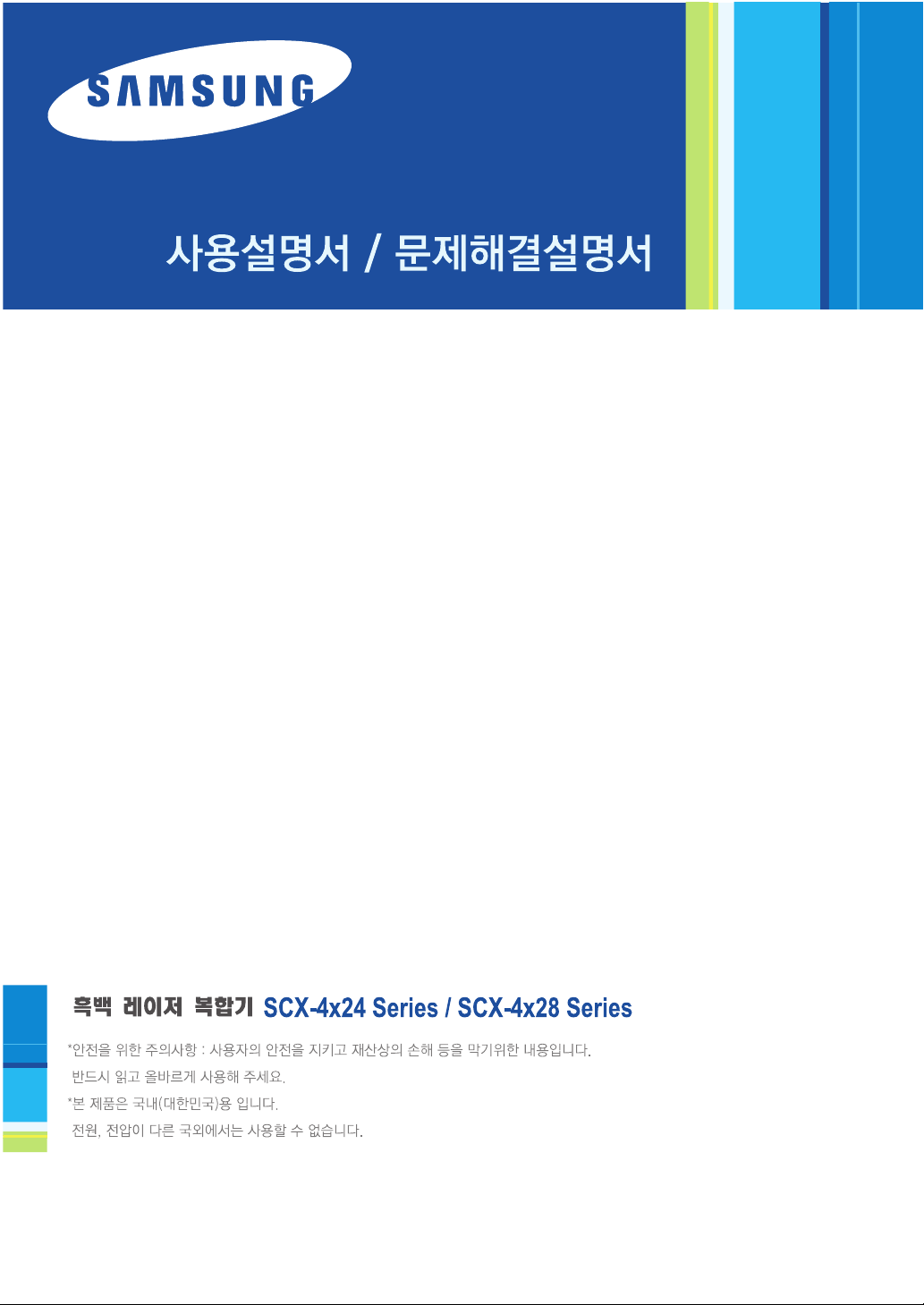
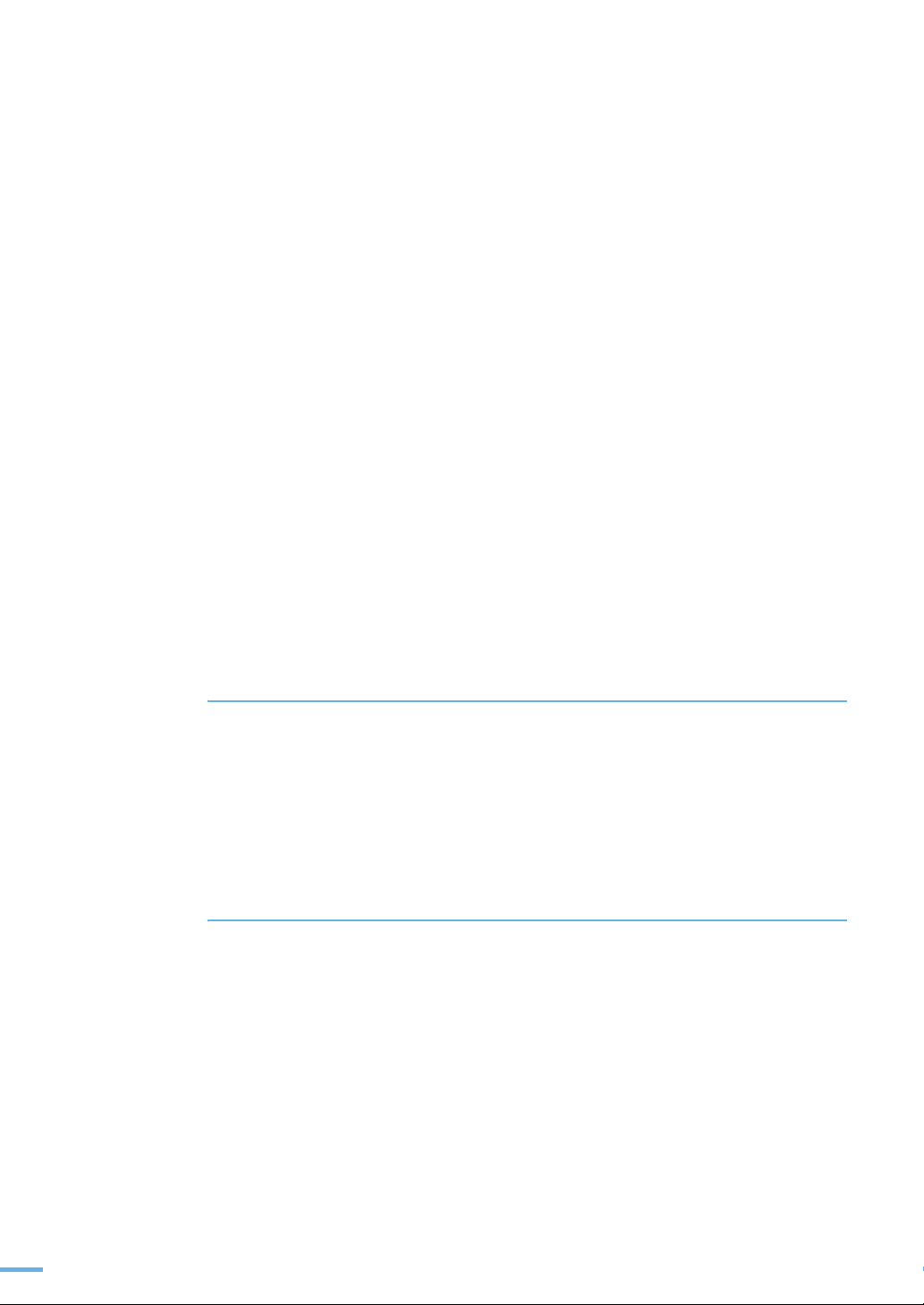
이 사용설명서와 제품은 저작권법에 의해 보호되어 있습니다 .
삼성전자 ( 주 ) 의 사전 서면 동의 없이 사용설명서 및 제품의 일부 또는 전체를 복사 , 복제 , 번역
또는 전자매체나 기계가 읽을 수 있는 형태로 바꿀 수 없습니다 .
이 사용설명서와 제품은 표기상의 잘못이나 기술적인 잘못이 있을 수 있으며 사전 통보 없이 이러한
내용들이 변경될 수 있습니다 .
•
SCX-4824FNK, SCX-4828FNK, SCX-4824FNKG, SCX-4828FNKG, SCX-4824FHNK,
SCX-4824FHNKG 은 삼성전자의 모델명입니다 .
•
Samsung 과 삼성로고는 삼성전자의 등록상표입니다 .
•
PCL 과 PCL6 는 Hewlett-Packard 사의 등록상표입니다 .
•
Microsoft, Windows, Windows Vista, Windows 7, Windows 2008 Server R2 는 Microsoft 사의
등록상표입니다 .
•
PostScript 3 는 Adobe System 사의 등록상표입니다 .
•
Apple, AppleTalk, TrueType, Laser Writer 와 Macintosh 는 Apple Computer 사의 등록상표입니다 .
•
Adobe Acrobat Reader, Adobe PhotoDeluxe 와 Adobe Photoshop 은 Adobe 사의
등록상표입니다 .
Copyright
©
2008 삼성전자 ( 주 )
오픈 소스 라이센스 정보에 대해서는 제공된 CD-ROM 에 있는 [LICENSE.txt] 파일을 참조하십시오 .
이 기기는 가정용으로 전자파적합등록을 한 기기로서 주거지역에서는 물론 모든 지역에서 사용할 수
있습니다 .
본 기기를 화폐위조에 사용하지 마십시오 . 만일 귀하가 본 기기를 이용하여 화폐를 위조하거나
위조지폐라는 사실을 알면서 사용할 경우 [ 형법 ] 과 [ 특정범죄 가중 처벌등에 관한 법률 ] 에 의거
형사처벌을 받게 됩니다 .
2
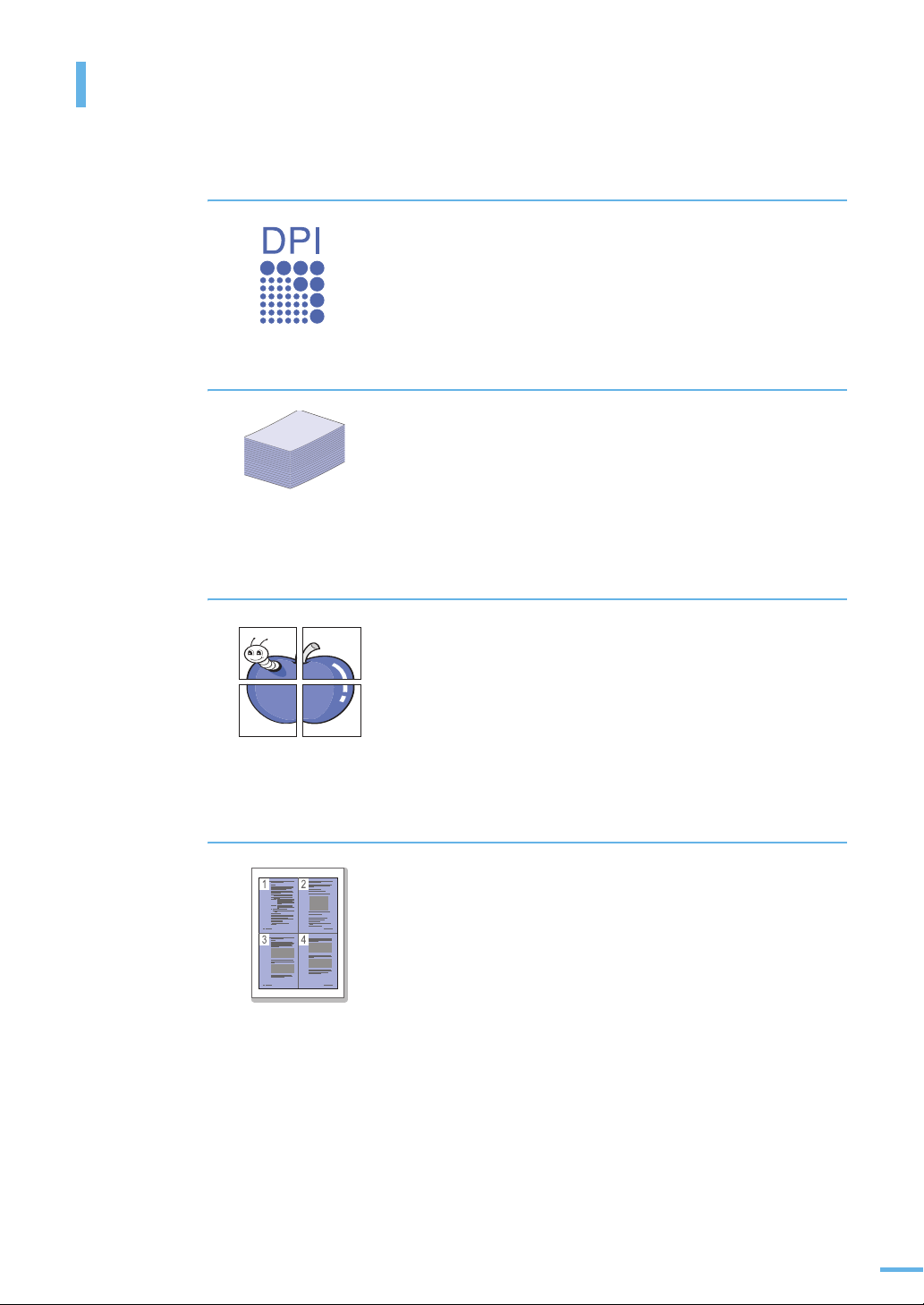
제품의 특장점
빠르고 뛰어난 인쇄 성능 !
다양한 용지 공급 장소 선택
다양한 인쇄 기능 !
•
최고 1200 dpi 급의 선명한 인쇄 품질로 인쇄합니다 .
•
A4 한 장 기준 분당 최대 24 장 (SCX-4x24 Series),
28 장 (SCX-4x28 Series) 씩 인쇄합니다 .
•
고속 제품으로 가정이나 사무실에서도 사용할 수 있습니다 .
•
봉투 , 라벨 , 엽서 , 두꺼운 용지 등 다양한 종류의 용지를
넣을 수 있는 수동 급지함을 제공합니다 .
•
한번에 약 250 장씩 넣을 수 있는 기본 용지함을 제공합니다 .
필요시 약 250 매 용지함을 한 개 더 구입하여 설치 가능합니다 .
•
사용할 수 있습니다 .
경제적인 제품 !
•
N-UP 기능을 사용해 한장의 용지에 여러 페이지 인쇄 가능 .
▶ 77 쪽을 참조하세요 .
•
회사 로고와 주소가 인쇄된 양식을 오버레이 파일로 만들어 두면
인쇄할 때마다 회사의 양식 서류에 인쇄한 효과를 냅니다 .
▶ 85 쪽을 참조하세요 .
•
일정시간 제품을 사용하지 않으면 자동으로 절전모드로 들어가
전력소모를 줄입니다 .
포스터 인쇄 , 배경글 인쇄 , 양식 인쇄 등 다양한 형식의 인쇄기능을
3
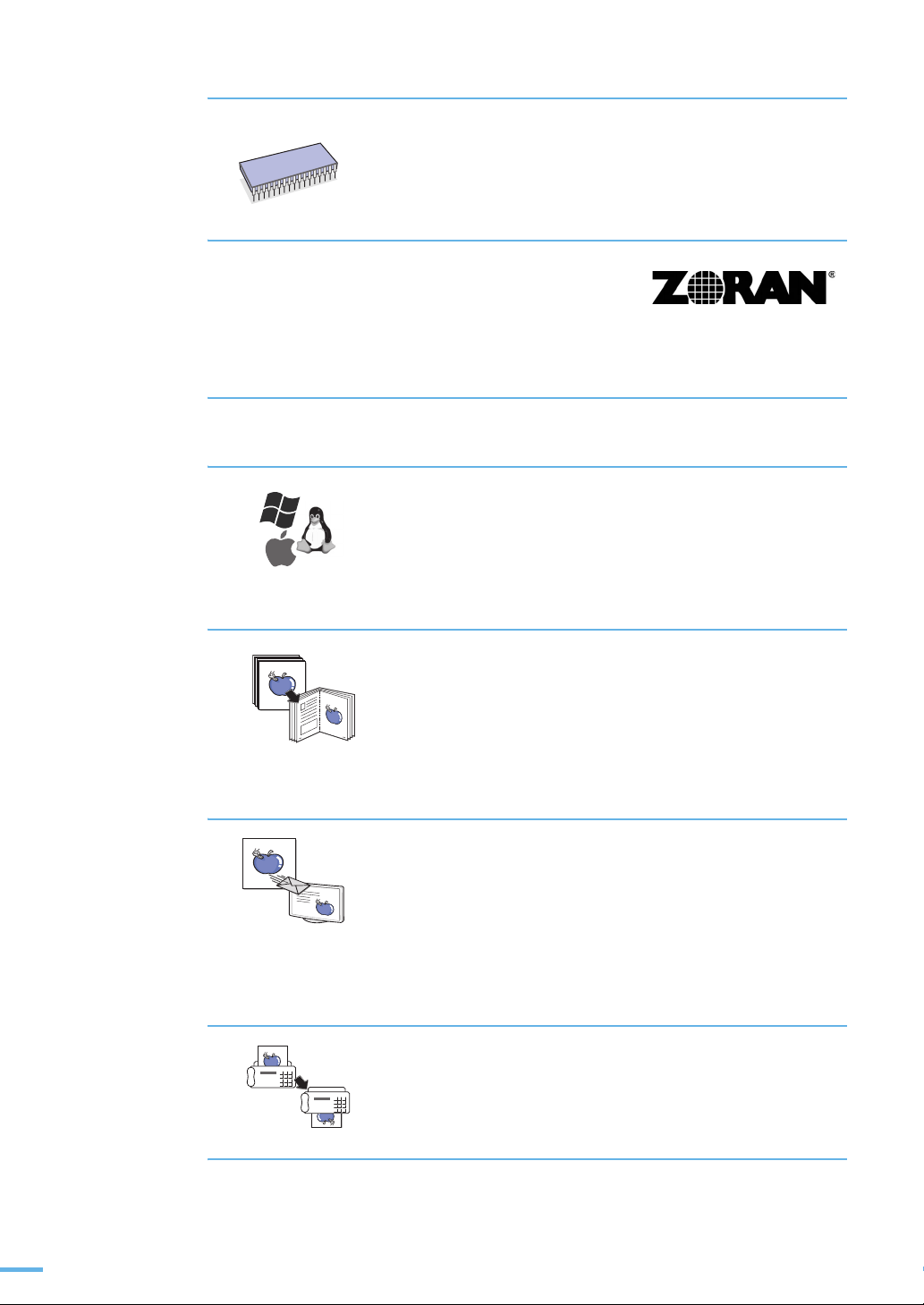
뛰어난 확장성 !
•
기본 64 MB (SCX-4x24 Sereis), 128 MB (SCX-4x28 Series) 의
메모리 용량을 가지고 있고 필요에 따라 메모리 확장을 할 수 있습니다 .
▶ 233 쪽 참조
•
PS( 포스트 스크립트 ) Level 3 와 호환 가능한 Zoran IPS 에뮬레이션은
포스트 스크립 인쇄를 할 수 있게 해 줍니다 . (SCX-4x28 Series)
•
네트워크 카드가 설치되어 있어 여러 명이 함께 사용할 수 있습니다 .
•
PS( 포스트 스크립트 ) Level 3 와 호환 가능한
Zoran IPS 에뮬레이션 .
Copyright 1998-2005 Zoran Corporation. All rights reserved.
Zoran 과 Zoran 로고 , IPS/PS3, OneImage 는 Zoran
Corporation 의 등록 상표입니다 .
•
PS3 서체 136 종 제공
Monotype Imaging 사의 UFST 와 MicroType 이 포함되어 있습니다 .
다양한 인쇄 환경 지원
•
윈도우 환경뿐만 아니라 다양한 운영체제 매킨토시 , 리눅스 환경에서
인쇄가 가능합니다 .
•
USB 포트와 네트워크로 컴퓨터에 연결하여 인쇄 할 수 있습니다 .
다양한 복사 기능 지원
•
한번에 여러장 복사가 가능합니다 .
•
바인더 구멍이나 신문의 배경을 지우고 복사가 가능합니다 .
•
확대 및 축소 복사가 가능합니다 .
스캔하고 보내는 기능 지원
•
스캔을 한 뒤 제품에서 바로 이메일 등을 통해 여러곳으로
스캔한 파일을 보낼 수 있습니다 .
•
원본을 JPEG, TIFF 또는 PDF 형식으로 컬러로 스캔 받을 수 있습니다
팩스 보내는 기능 지원
•
저장된 전화번호로 특정 시간에 팩스를 보낼도록 예약할 수 있습니다 .
•
팩스를 보낸 후에 확인 리포트를 인쇄할 수 있습니다 .
4
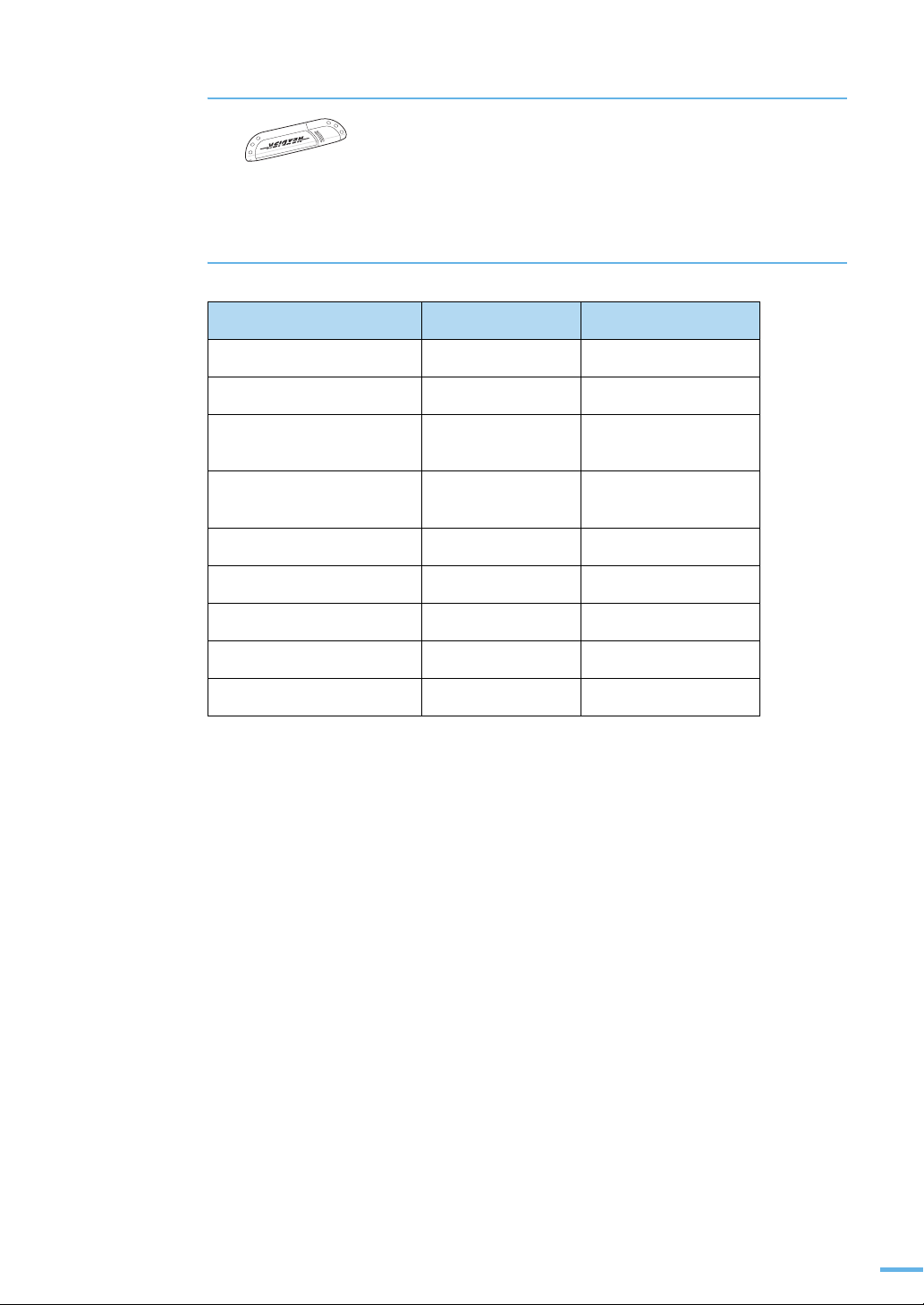
USB 메모리
USB 메모리를 사용하여 다양한 방법으로 제품과 함께 쓸 수 있습니다 .
•
원본을 스캔하고 스캔한 이미지를 USB 메모리에 저장 가능합니다 .
•
USB 메모리에 저장된 데이터를 바로 인쇄 가능합니다 .
제품 기능
아래 도표는 제품에서 지원하는 기능입니다 .
기능 SCX-4x24 Series SCX-4x28 Series
USB 2.0
USB 메모리
자동 원고 급지 장치
(ADF)
유선 네트워크 기능
(Ethernet 10/100 Base TX)
양면 인쇄 기능
팩스 기능
용지함 2
이메일 스캔
윈도우 PS 드라이버
지원 지원
지원안함 지원
지원 지원
지원 지원
지원안함 지원
지원 지원
별매품 별매품
지원안함 지원
지원안함 지원
5
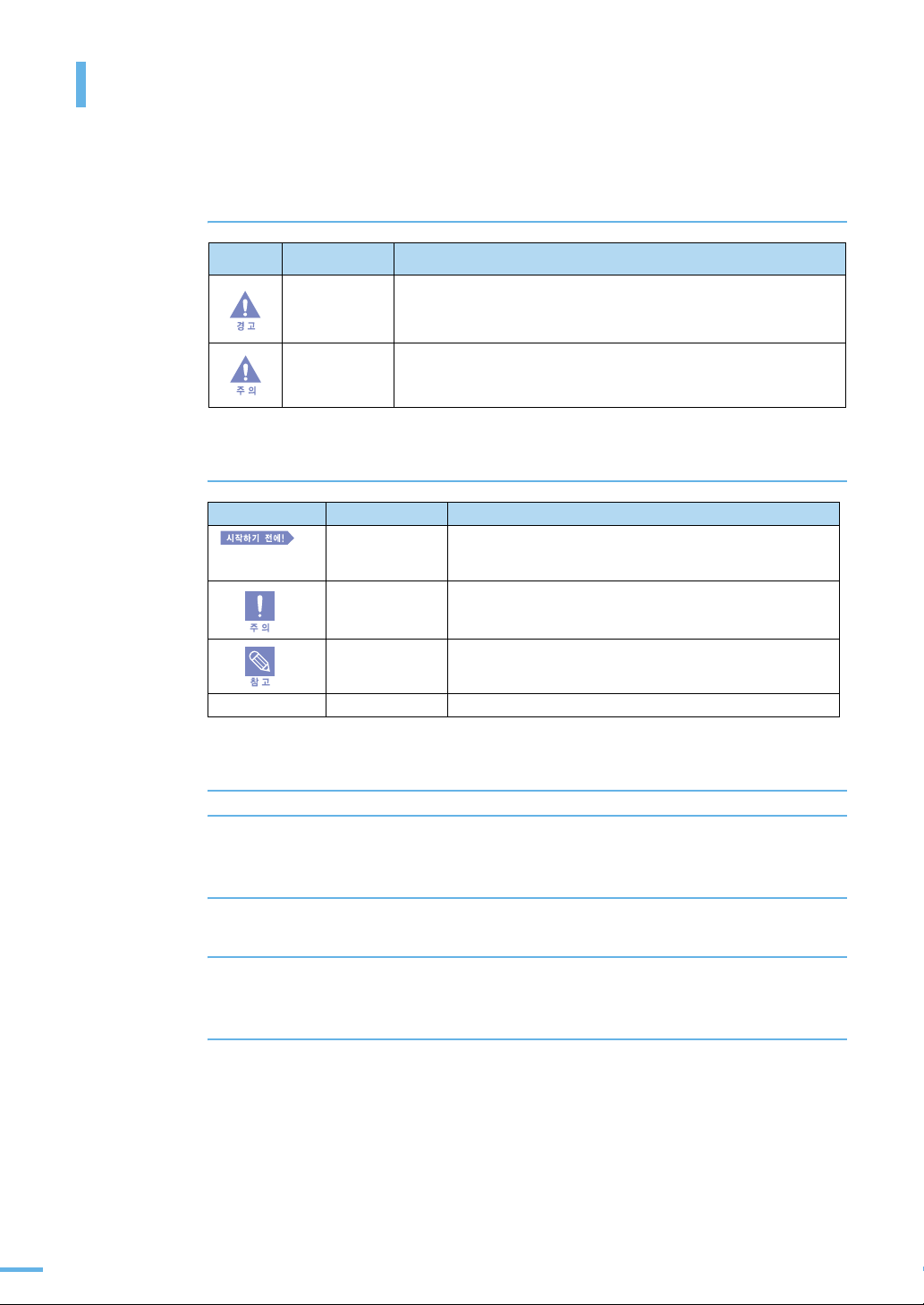
사용설명서를 읽기 전에
사용설명서를 읽기 전에 아래 사항들을 확인하세요 . 사용설명서를 읽을 때 다음의 표기 사항을 알아두면
이해하는데 도움을 줍니다 .
안전을 위한 주의사항에 사용되는 아이콘
아이콘 명 칭 의 미
지시사항을 위반할 경우 사람이 사망하거나 중상을 입을
경 고
가능성이 예상되는 내용
주 의
지시사항을 위반할 경우 사람이 부상을 입거나 물적 손해 발생이
예상되는 내용
본문에 사용되는 아이콘
아이콘 명 칭 의 미
시작하기 전에 제품의 기능을 작동시키기 위해 미리 필요한 설정 내용을
안내할 때 사용됩니다 .
주 의 제품의 기능이 작동되지 않거나 설정 상태가 해제될 수 있
는 경우
참 고 제품의 작동에 도움이 되는 쪽수 또는 참조 내용
(▶7쪽 참조)
참조 쪽 안내
설명에 대한 자세한 정보를 안내할 때 사용합니다 .
사용설명서 이용
1 본 제품을 사용하기 전에 안전을 위한 주의사항을 반드시 읽고
올바르게 사용해 주세요 . ▶ 6 쪽 참조
2 문제가 발생하면 문제 해결편을 확인하세요 . ▶ 187 쪽 참조
3 찾아보기를 활용하면 원하는 정보를 가나다 순으로 쉽게 찾을 수 있습니다 .
▶ 245 쪽 참조
4 용어설명을 활용하면 어려운 용어를 가나다 순으로 찾아 볼 수 있습니다 .
▶ 242 쪽 참조
6
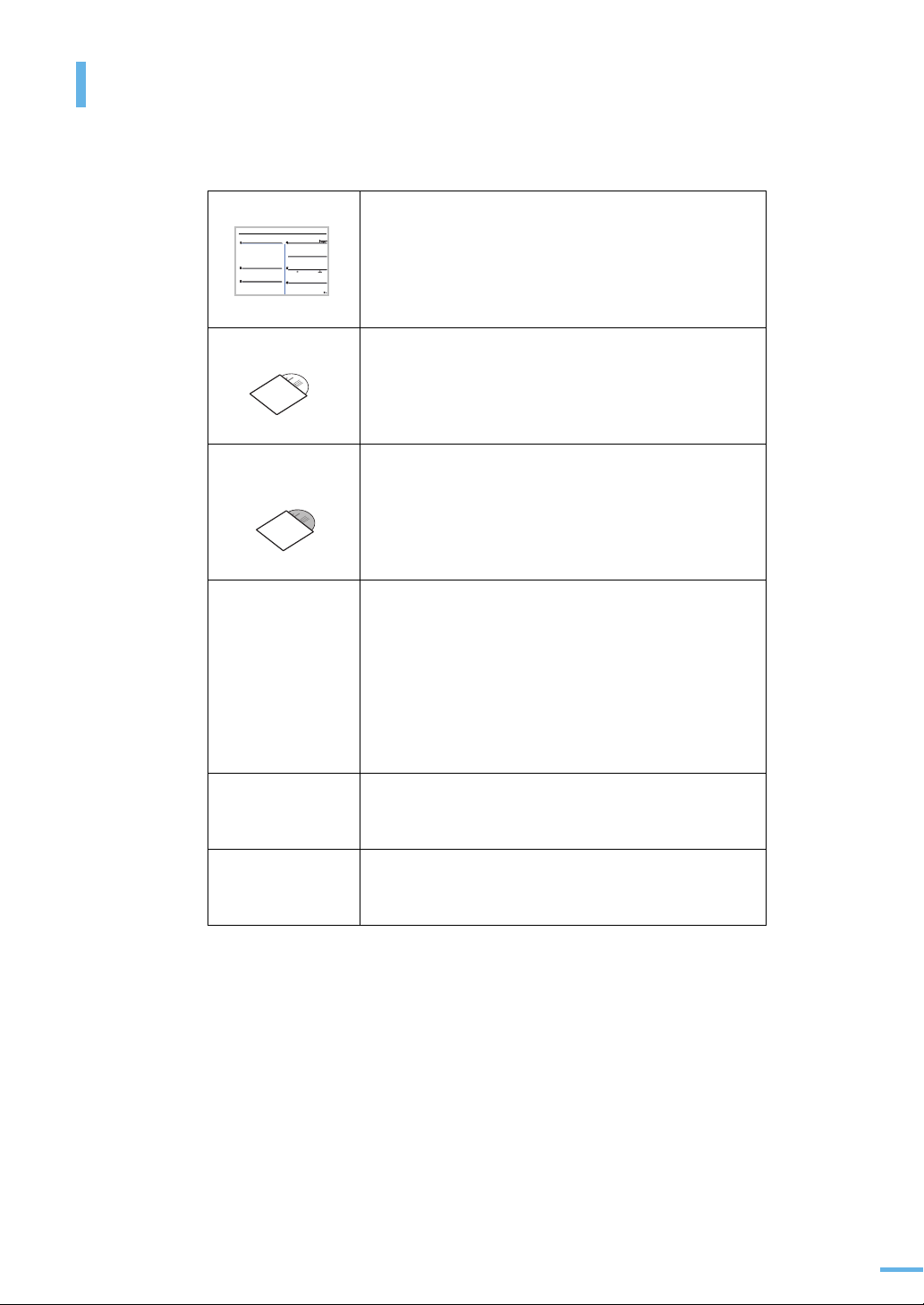
제품에 대한 정보 찾기
제품을 사용할때 필요한 정보는 아래의 내용을 참조하세요 .
설치설명서
설치용 CD
사용설명서 CD
(User's Guide)
네트워크 웹 사이트
제품을 연결하는 순서와 사용 시 필요한 프로그램을
설치하는 방법을 간단히 소개해 줍니다 .
프린터 드라이버 , 스캐너 드라이버 , SmarThru Office, SetIP
프로그램을 포함하고 있습니다 .
제품의 기능 및 정보를 설명한 사용설명서를 제공합니다 .
문제 해결 방법 및 별매품 설치에 대한 설명도 있습니다 .
또한 , Adobe Acrobat Reader 도 포함하고 있습니다 .
네트워크 환경 설정은 SetIP 또는
vice
등의 네트워크 관리 프로그램을 이용해 관리자의 컴퓨터 화
SyncThru Web Admin Ser
면에서 바로 설정할 수도 있습니다 .
이러한 프로그램은 한번에 여러 프린터를 관리 해야하는 네트워
크 관리자에게 유용하게 사용됩니다 .
SyncThru Web Admin Service 는
printer.com
에서 다운로드 받을 수 있습니다 .
http://solution.samsung
-
-
드라이버의 도움말
삼성 웹 사이트
SetIP 프로그램은 제공된 설치 CD 에 포함되어 있습니다 .
프린터 드라이버에 대한 정보 및 프린터 설정 방법에 대한
정보를 제공합니다 .
프린터 드라이버 화면에서 [ 도움말 ] 을 선택하세요 .
인터넷에 접속하면 , 프린터 드라이버 , 사용설명서 등을
다운로드 받을 수 있습니다 .
접속하세요 .
www.samsung.com/printer
로
7
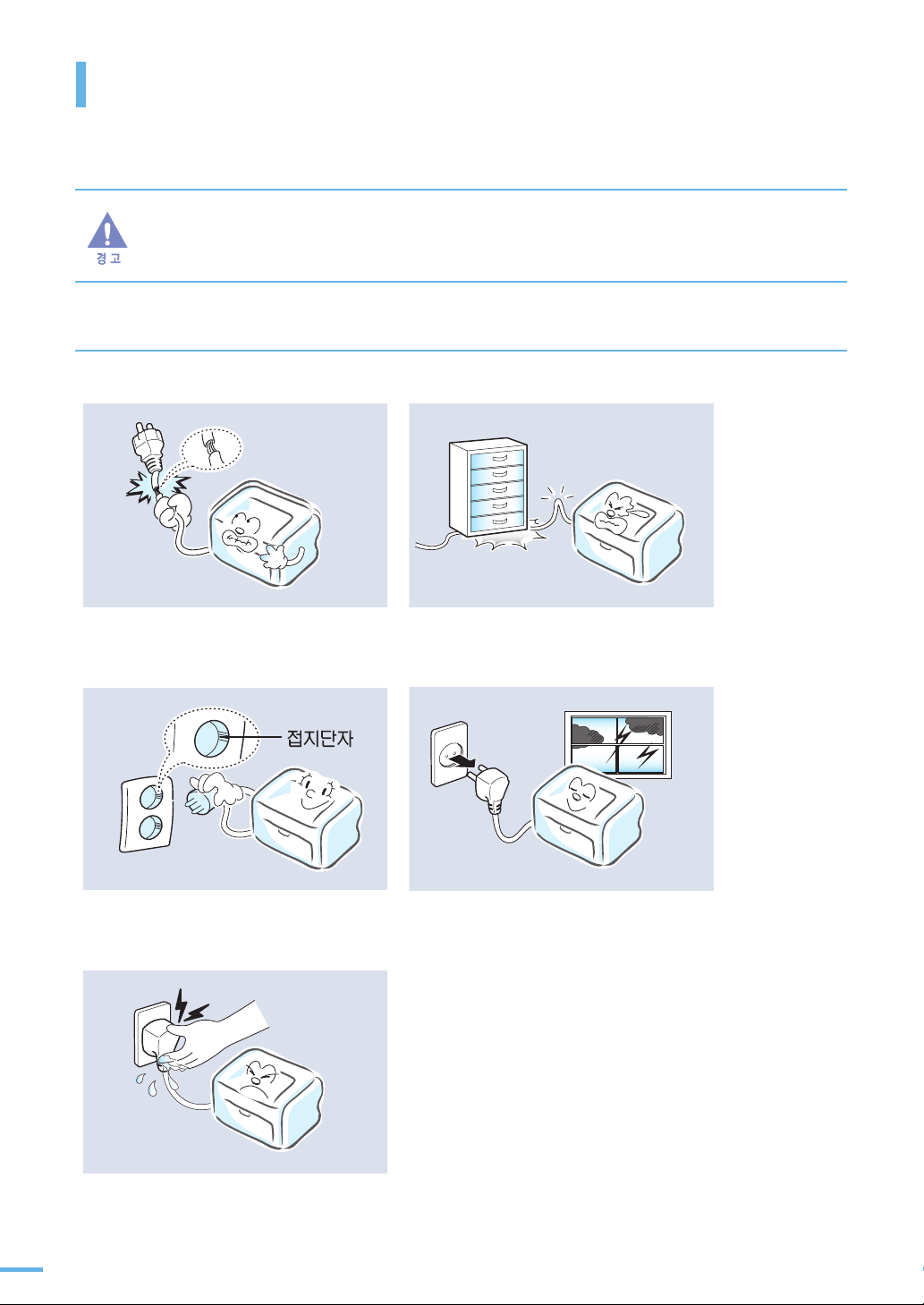
안전을 위한 주의사항
제품을 올바르게 사용하여 위험이나 재산상의 피해를 미리 막기 위한 내용이므로 반드시 지켜주시기 바랍니다 .
지시사항을 위반할 경우 사람이 사망하거나 중상을 입을 가능성이 예상되는 내용입니다 .
전원 관련
손상된 전원 코드나 플러그 , 헐거운 콘센트는
사용하지 마세요 .
감전 , 화재의 위험이 있습니다 .
반드시 접지단자가 있는 콘센트에 연결하세요 .
감전 , 화재의 위험이 있습니다 .
전원 코드를 무리하게 구부리거나 무거운
물건에 눌려 망가지지 않도록 하세요 .
감전 , 화재의 위험이 있습니다 .
천둥 , 번개가 치거나 오랜 시간 사용하지
않을 때에는 전원 플러그를 빼 주세요 .
감전 , 화재의 위험이 있습니다 .
코드 부분을 잡아 당겨 빼거나 젖은 손으로
전원 플러그를 만지지 마세요 .
감전 , 화재의 위험이 있습니다 .
8
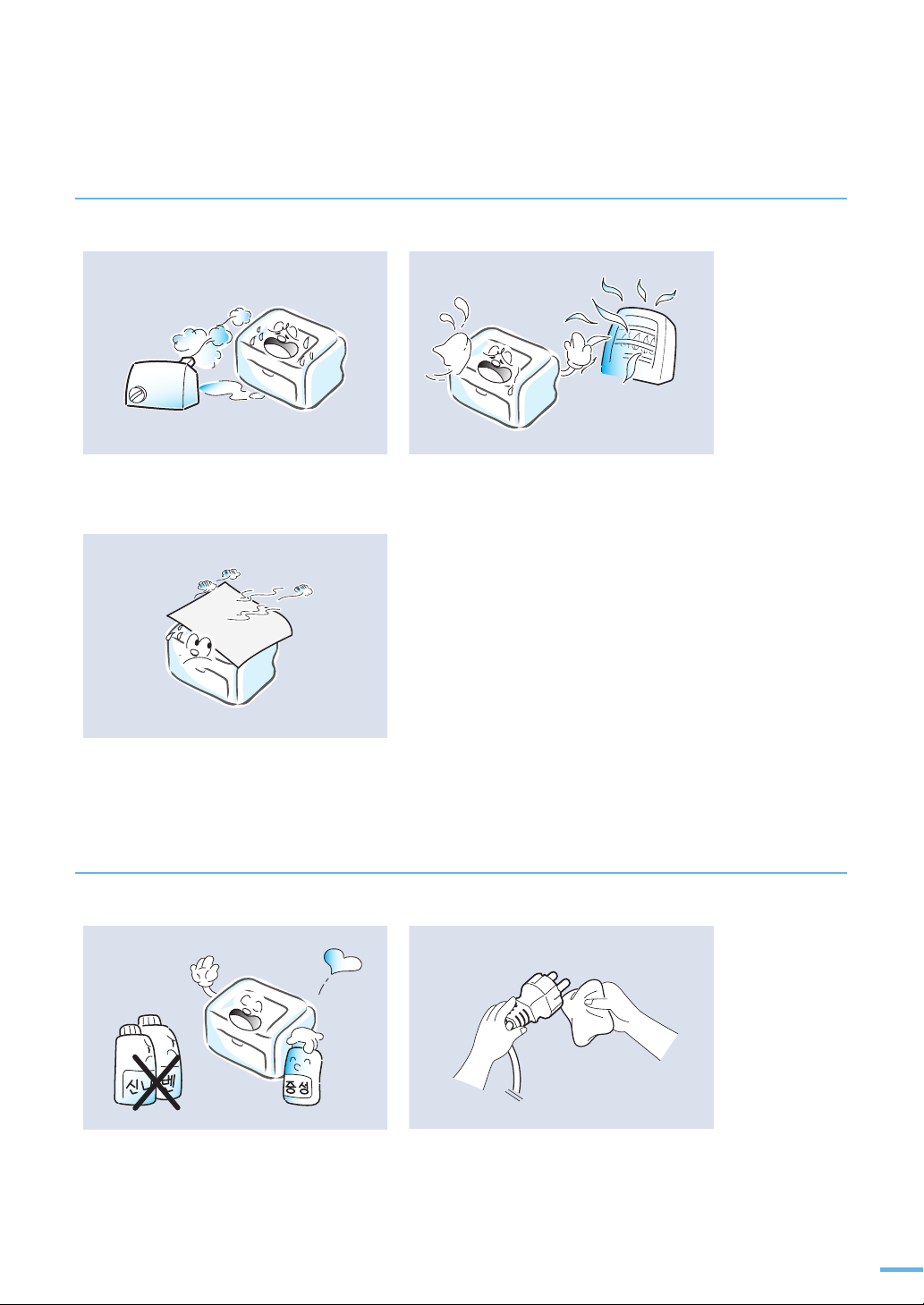
설치 관련
습기 , 먼지가 많은 곳 , 물 ( 빗물 ) 이 튀는 곳에
설치하지 마세요 .
감전 , 화재의 위험이 있습니다 .
커버로 덮거나 벽장 등에 설치하지 마세요 .
통풍이 잘 안되면 화재의 위험이 있습니다 .
청소 관련
촛불 , 담뱃불 등을 제품 위에 올려 놓거나
열기구와 가까운 곳에 설치하지 마세요 .
화재의 위험이 있습니다 .
전원 플러그를 뺀 후 청소하고 , 물을 직접
뿌리거나 벤젠 , 신나 , 알코올 등으로 닦지 마세요 .
청소용품은 어린이의 손이 닿지 않도록 주의
하세요 .
감전 , 화재의 위험이 있습니다 .
전원 플러그의 핀과 접촉부분에 먼지 , 물 등이
있으면 잘 닦아 주세요 .
감전 , 화재의 위험이 있습니다 .
9
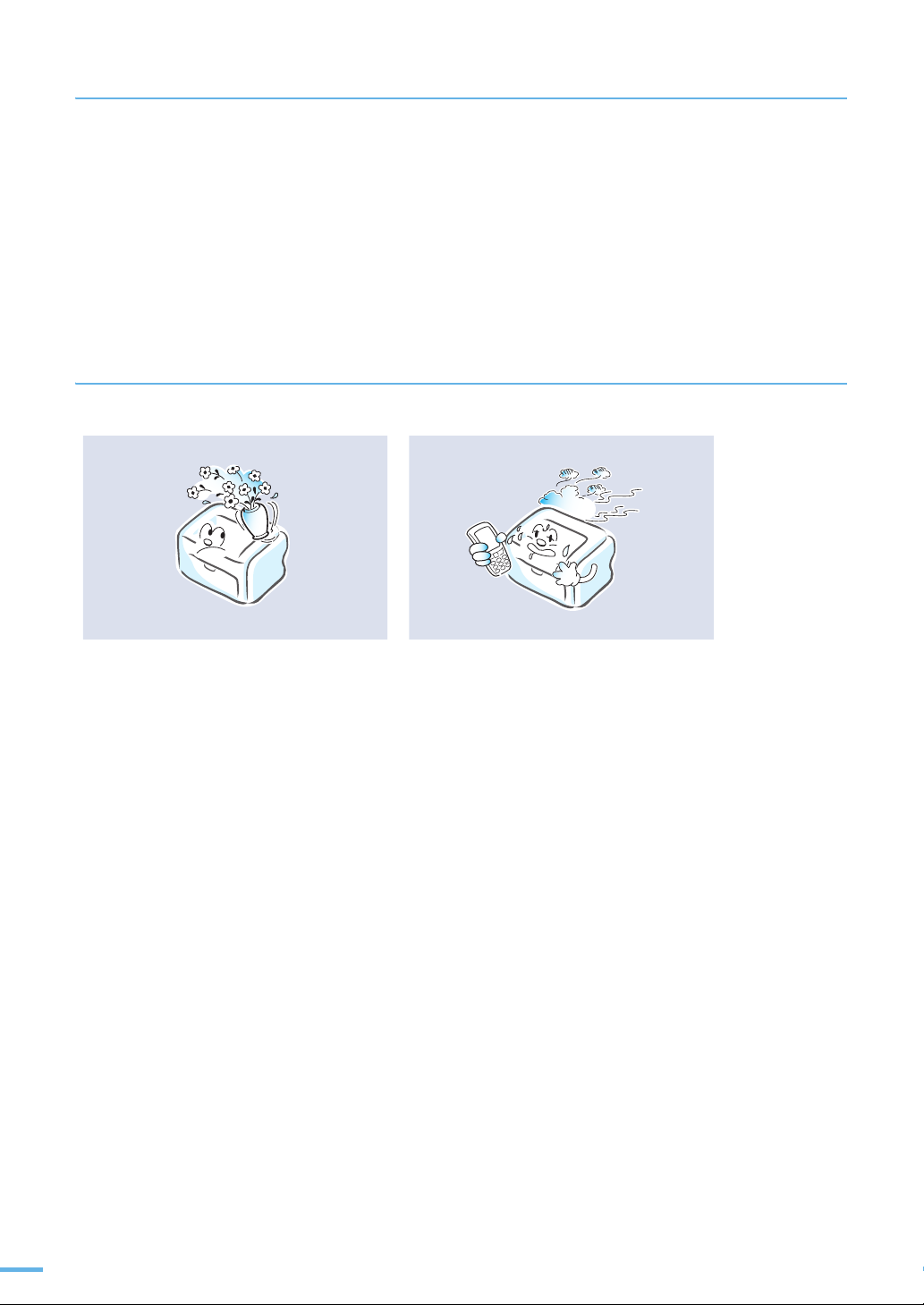
레이저 관련
이 설명서에 지시되어 있지 않은 절차나 조정 , 또는 제어 방법을 시도하면 레이저 빔 유출의
위험이 있을 수 있습니다 .
레이저와 관련하여 본 제품은 국제 기관에서 정해놓은 레이저 제품 성능 기준인 Class 1 Laser
Product 를 준수합니다 .
제품의 사용 및 관리시 발생하는 광선은 완전히 차단되므로 인체에 유해한 레이저 광은 유출되지
않습니다 .
기타
제품 위에 물이 담긴 그릇 , 약품 , 작은 금속류
등을 올려 놓지 마세요 .
감전 , 화재의 위험이 있습니다 .
본 제품은 접지된 회로에 연결되어야 합니다 .
본 제품에는 접지핀이 있는 3 핀식 플러그가 장착되어 있으며 접지된 전원에만 연결됩니다 .
이는 사용자의 안전을 위한 것입니다 .
플러그가 콘센트에 들어가지 않으면 감전의 위험이 있으므로 반드시 전기공을 불러
콘센트를 교체하세요 .
접지 어댑터 플러그로 접지 연결단자가 없는 전원에 연결하지 마세요 .
본 제품은 라벨에 표시되어 있는 전원에 연결되어야 합니다 .
사용하고 있는 전원을 확인하려면 전력회사에 문의하십시오 .
전원 코드 위에 아무것도 올려 놓지 마세요 .
코드가 사람에게 밟히거나 걸릴 수 있을 곳에는 제품을 설치하지 마십시오 .
본 제품의 전원 차단 장치는 전원 코드입니다 .
모든 전원 공급을 차단하려면 전원 코드를 콘센트에서 빼면 됩니다 .
제품에서 이상한 소리 , 냄새 , 연기가 나면 즉시
전원 플러그를 빼고 전문 서비스 센터로
연락하세요 .
감전 , 화재의 위험이 있습니다 .
10
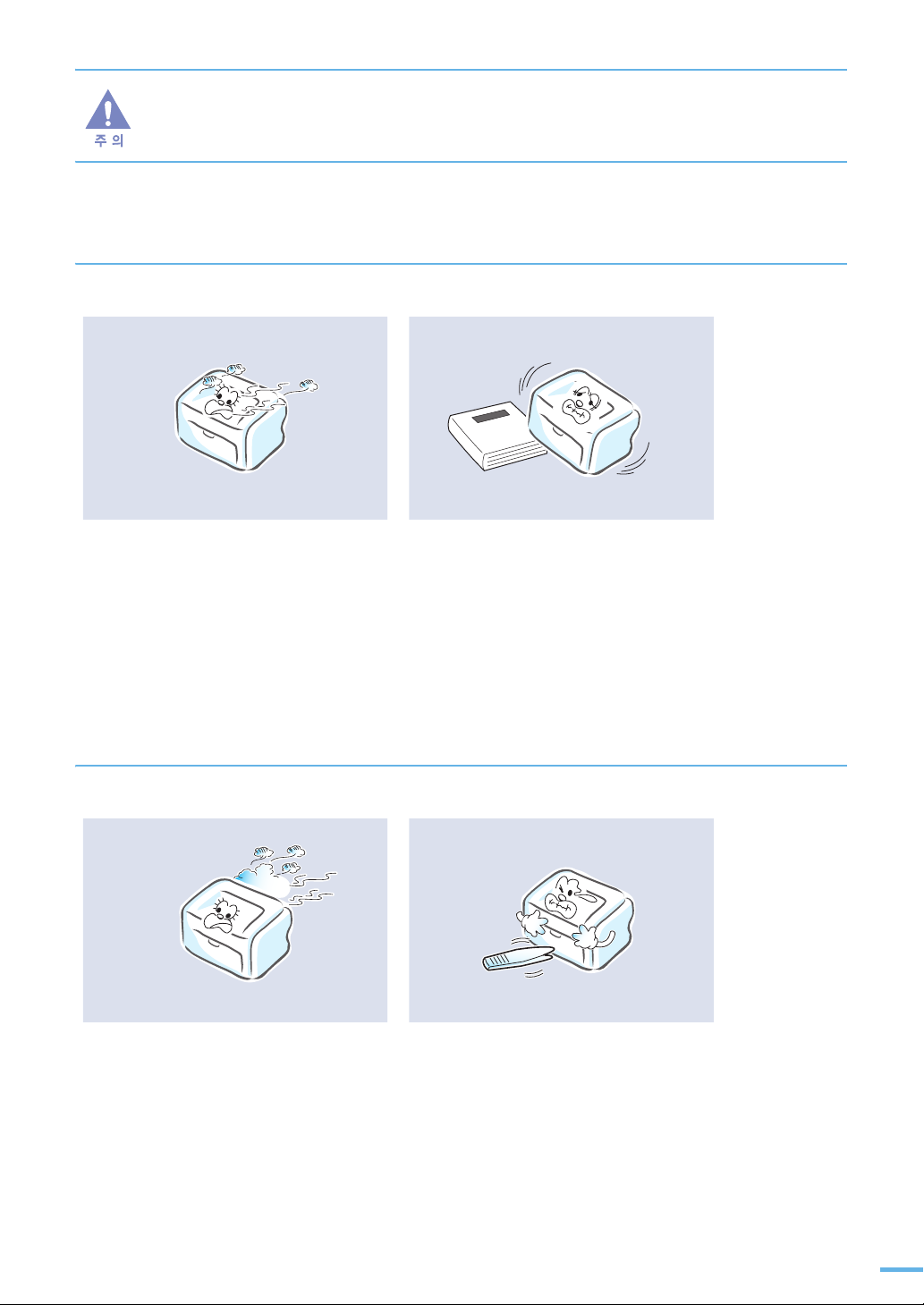
지시사항을 위반할 경우 사람이 부상을 입거나 물적 손해발생이 예상되는 내용입니다 .
설치 관련
용지를 연속하여 다량으로 인쇄하는 경우
용지가 출력되는 바닥면이 뜨거워질 수
있습니다 .
특히 어린이는 만지지 않도록 주의하세요 .
화상을 입을 수 있습니다 .
청소 관련
정착기가 뜨거우므로 주의하세요 .
화상을 입을 수 있습니다 .
불안정한 곳에 설치하지 마세요 .
제품이 떨어져 망가지거나 다칠수 있습니다 .
걸린 용지를 제거할 때에는 핀셋이나 끝이
뾰족한 금속도구를 사용하지 마세요 .
금속부품의 피복이 벗겨져 누전이 될 수
있습니다 .
11
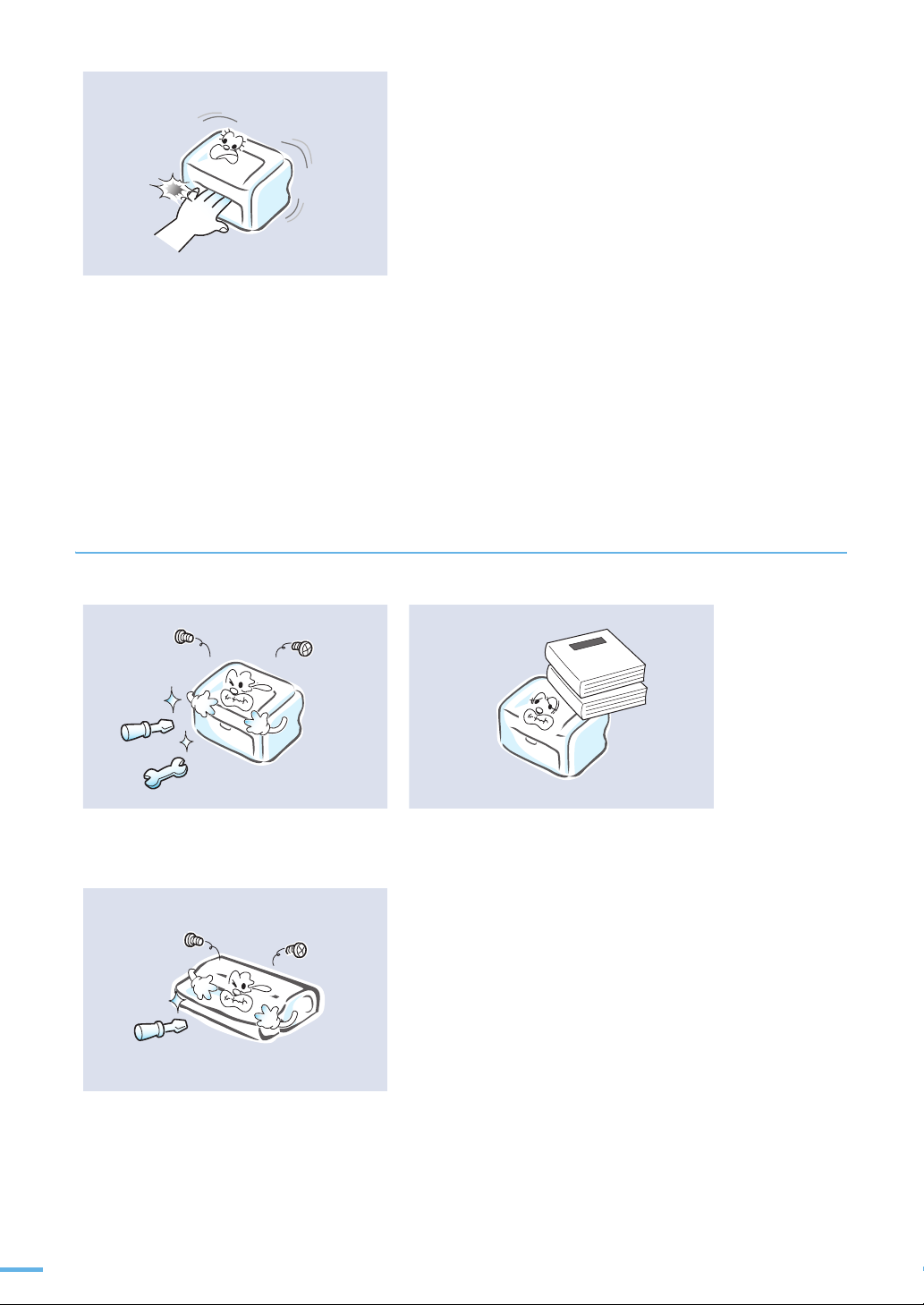
소모품 교환이나 제품 청소 등 제품내부에 손을
넣을 경우에는 제품이 동작할 수 있는 조작을
하지 마세요 .
제품의 기계적인 작동에 의해 다칠 수 있습니다 .
나사로 고정되어 있는 덮개나 보호 장치는 분리하지 마세요 .
제품내부의 부품은 지정된 서비스맨이 아니면 수리하거나 관리 할 수 없습니다 .
반드시 본 제품과 함께 제공되는 설명서의 지시대로만 청소 및 관리하세요 .?
기타
12
함부로 분해 , 수리 , 개조하지 마세요 .
수리할 필요가 있을 때에는 서비스 센터로
연락하세요 .
토너 카트리지를 분해하지 마세요 .
토너 가루가 신체에 묻으면 부작용이 발생할 수
있습니다 .
제품 위에 무거운 물건을 올려 놓지 마세요 .
물건이 떨어지면 다칠 수 있습니다 .
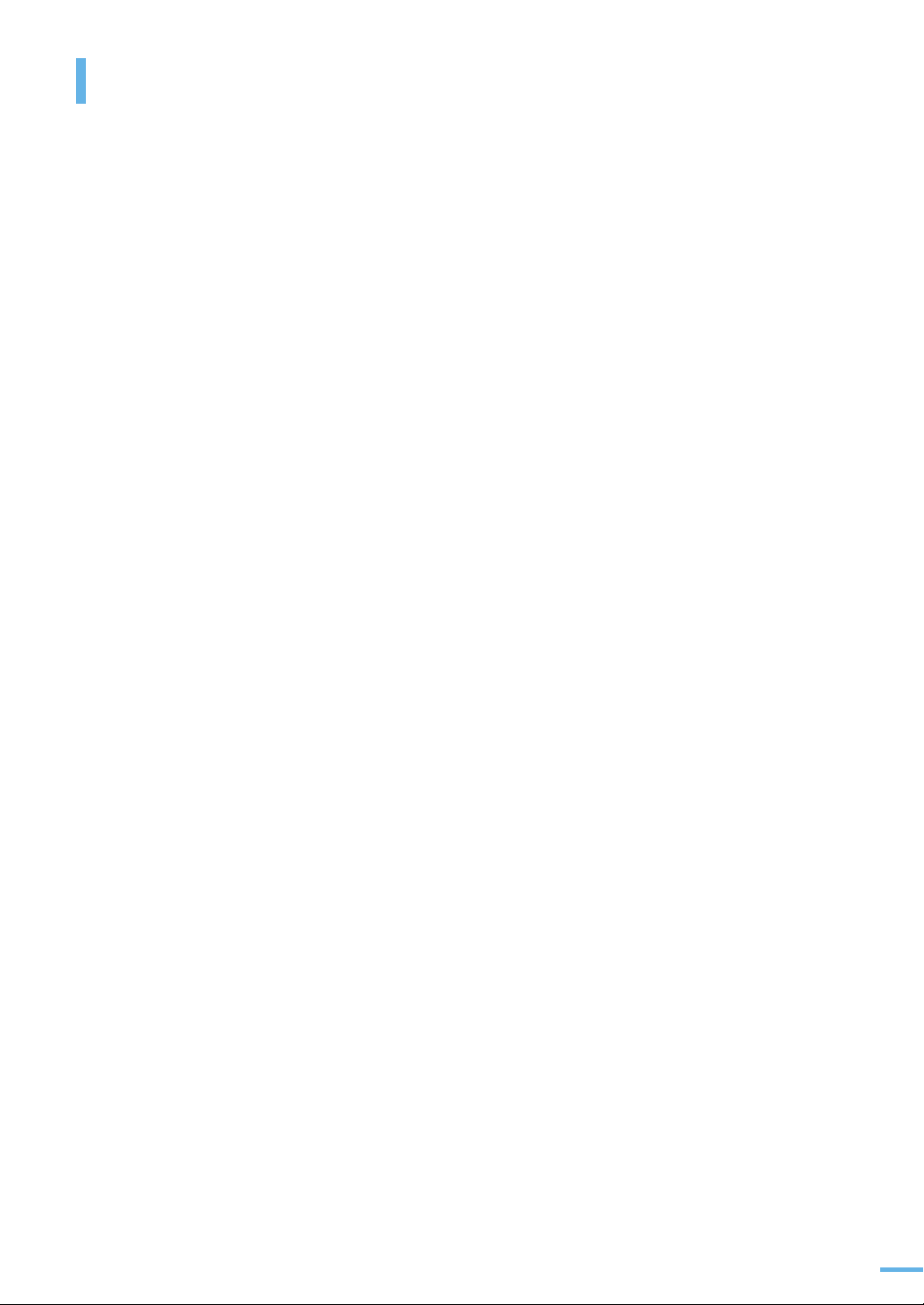
차례
1
준비
제품의 특장점 ........................................................................... 3
빠르고 뛰어난 인쇄 성능 !................................................................. 3
다양한 용지 공급 장소 선택 .............................................................. 3
다양한 인쇄 기능 !........................................................................... 3
경제적인 제품 !............................................................................... 3
뛰어난 확장성 !............................................................................... 4
사용설명서를 읽기 전에 .............................................................. 6
제품에 대한 정보 찾기 ................................................................ 7
안전을 위한 주의사항 ................................................................. 8
제품 및 구성품 확인 ................................................................. 20
설치 위치 선택하기 ....................................................................... 22
본체 각 부분의 이름 및 기능 ...................................................... 23
앞에서 본 모습 ............................................................................. 23
뒤에서 본 모습 ............................................................................. 25
조작부 알아두기 ...................................................................... 26
상태 표시등 확인하기 .................................................................... 28
2
설치 및 연결
토너 카트리지 설치하기 ............................................................ 30
용지함 1 에 용지넣기................................................................ 31
용지함 가이드 조절하기 ................................................................. 33
제품 연결하기 ......................................................................... 34
전화선 연결하기 ........................................................................... 34
컴퓨터 연결하기 ........................................................................... 35
전원 연결하기 ......................................................................... 37
수화기와 받침대 설치하기
(SCX-4824FHNK(G))............................................................... 37
용지함 뒷덮개 설치하기 ............................................................ 38
프로그램 설치하기 ................................................................... 39
제공되는 프로그램 알기 ................................................................. 39
윈도우 환경에서 프린터 드라이버 설치하기 ....................................... 40
문제 해결 방법 ( 삼성프린터 119)..................................................... 48
프로그램 재설치하기 ..................................................................... 48
프로그램 삭제하기 ........................................................................ 50
스마트 패널 사용하기 ............................................................... 51
스마트 패널 알아보기 .................................................................... 51
프린터 설정 유틸리티 사용하기 ....................................................... 52
스마트 패널 설정하기 .................................................................... 52
스캔 매니저 사용하기 .................................................................... 52
메뉴 전체 보기 ........................................................................ 53
기본 기능 설정하기 .................................................................. 54
기본 화면 설정하기 ....................................................................... 54
13
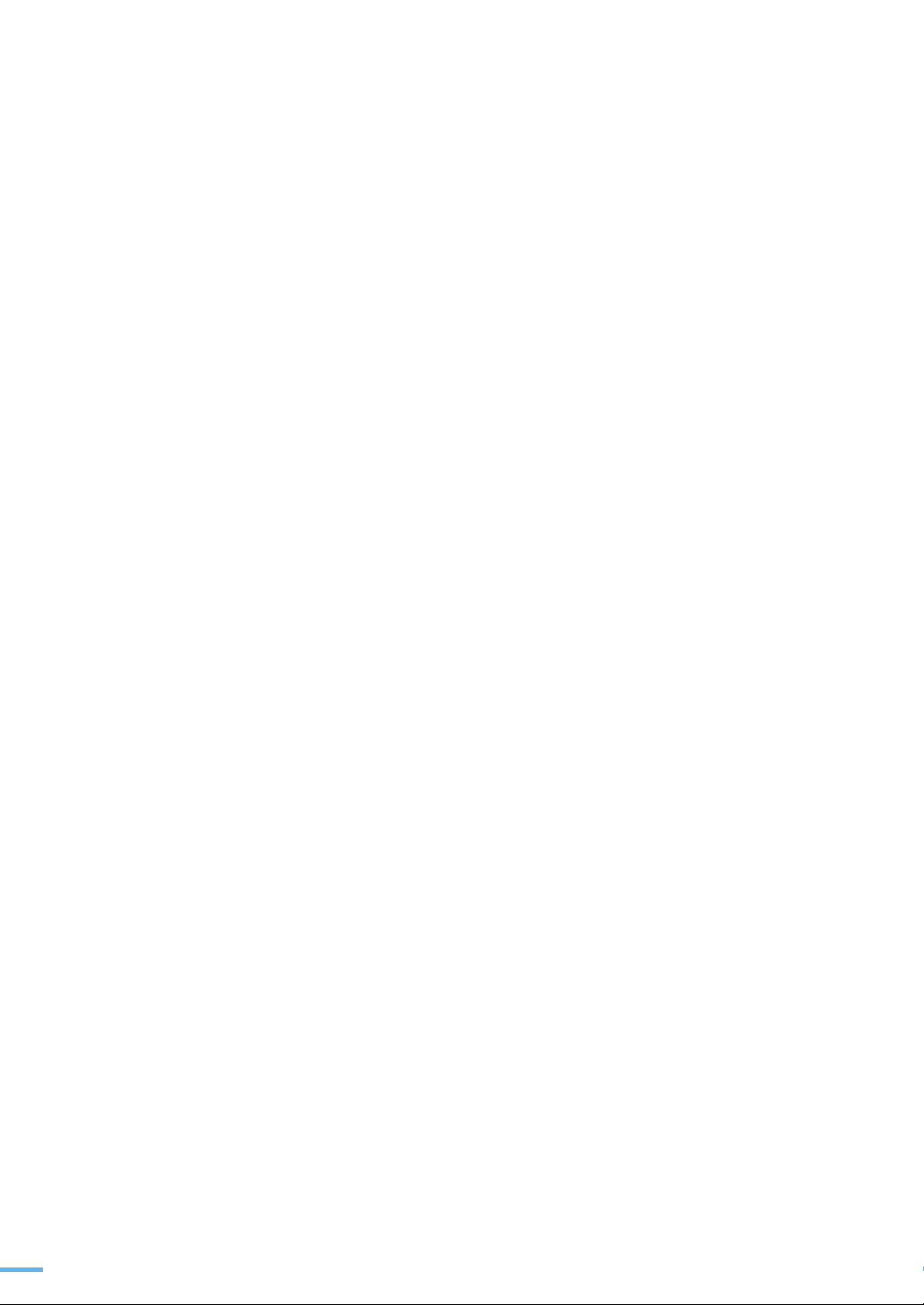
3
용지
바른용지 선택하기 ................................................................... 62
용지함 사용방법 알아두기 ......................................................... 64
용지 배출 장소 ........................................................................ 66
4
윈도우에서 인쇄
인쇄하기 ................................................................................ 68
인쇄 환경 설정하기 .................................................................. 70
고급 인쇄하기 ......................................................................... 77
문자 입력하기 .............................................................................. 56
용지 종류 및 크기 설정하기 ............................................................ 57
소리 환경 설정하기 ....................................................................... 58
전화 신호음 크기 조절하기 ............................................................. 58
절약 기능 사용하기 ....................................................................... 59
인쇄 작업 시간 제한 설정하기 ......................................................... 60
고도보정 설정하기 ........................................................................ 60
용지함 1 사용하기......................................................................... 64
수동 급지함 사용하기 .................................................................... 64
인쇄물 정렬 ................................................................................. 66
인쇄하기 ..................................................................................... 68
인쇄 취소하기 .............................................................................. 69
내 프린터의 등록정보 화면 열기 ...................................................... 70
한 장에 여러쪽 인쇄하기 ................................................................ 77
포스터 형식으로 인쇄하기 .............................................................. 78
책 형식 인쇄하기 .......................................................................... 79
양면 인쇄하기 .............................................................................. 80
확대 및 축소 인쇄하기 ................................................................... 81
용지 크기에 맞추어 인쇄하기 .......................................................... 82
배경글과 함께 인쇄하기 ( 워터마크 ) ................................................. 83
양식으로 인쇄하기 ( 오버레이 ) ........................................................ 85
14
5
복사
기본값으로 복사하기 ................................................................ 90
용지함 선택하기 ........................................................................... 90
복사할 원본 준비하기 .................................................................... 91
원고 스캔 유리면에서 복사하기 ....................................................... 91
자동 원고 급지 장치에서 복사하기 ................................................... 93
복사 환경 설정하기 .................................................................. 94
농도 조절 .................................................................................... 94
원본 선택 .................................................................................... 94
확대 및 축소 ................................................................................ 95
양면 문서 한 장에 복사하기 ....................................................... 95
고급 복사 기능 사용하기 ........................................................... 97
자동 분류 기능 사용하여 복사하기 ................................................... 97
한 장에 여러 페이지 복사하기 ......................................................... 98
포스터 형식으로 복사하기 .............................................................. 99
복제하여 복사하기 ...................................................................... 100
배경 이미지 지우고 복사하기 ........................................................ 101
복사 기본값 변경하기 ............................................................. 102
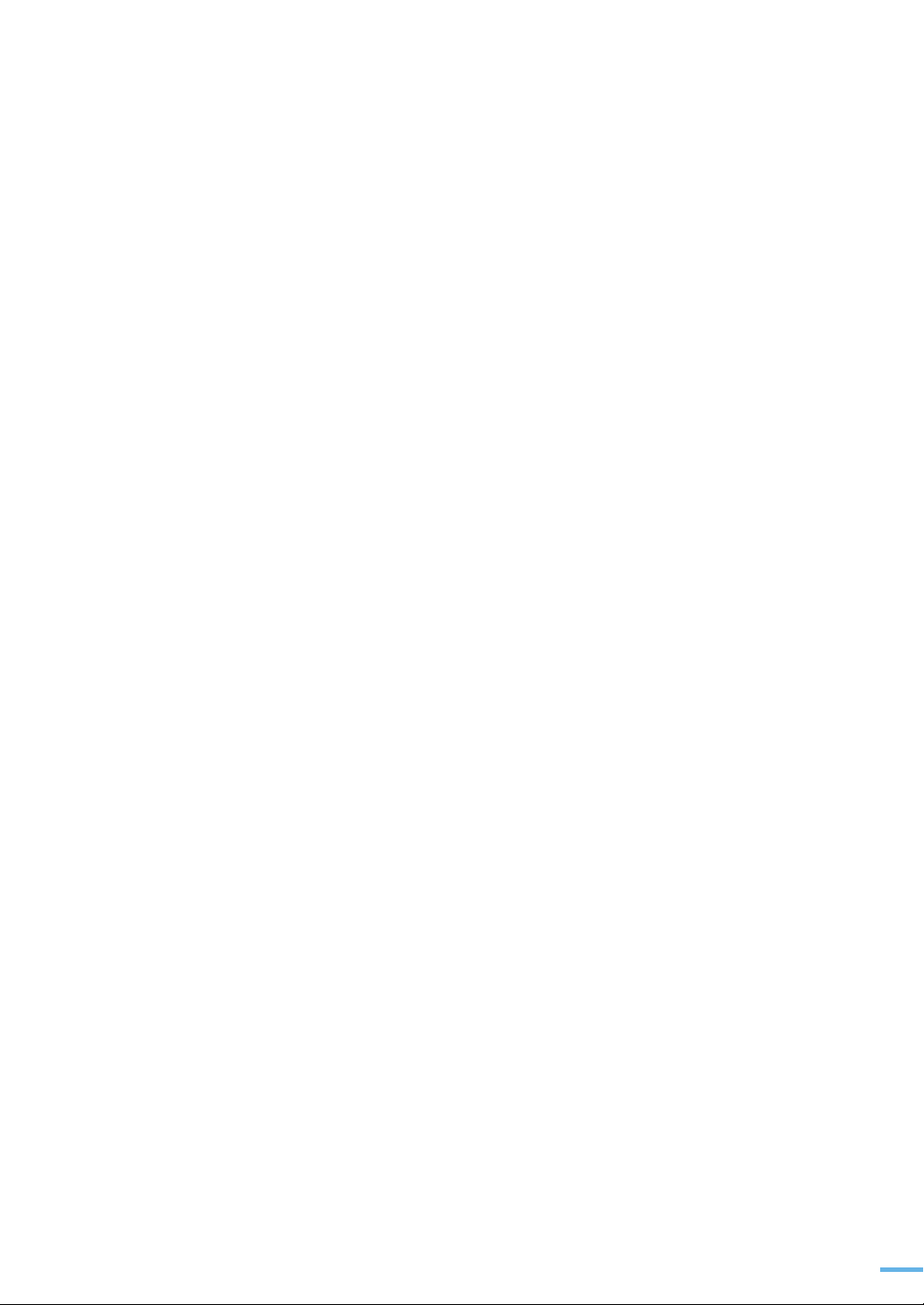
6
초과 시간 설정하기 ................................................................ 103
양면 복사하기 ....................................................................... 104
스캔
스캔 방법 알기 ...................................................................... 106
원본 넣기 ............................................................................. 106
스캔할 원본 준비하기 .................................................................. 106
스캔 원본 넣기 ........................................................................... 107
조작부에서 스캔하기 .............................................................. 109
스캔해서 응용 프로그램으로 보내기 ............................................... 109
삼성 스캔 매니저에서 스캔 정보 설정하기 ....................................... 110
SyncThruTM Web Service 에서 스캔 사용자
인증 등록하기 ............................................................................ 111
스캔해서 이메일로 보내기 ............................................................ 112
SmarThru Office 에서 스캔하기................................................ 114
TWAIN 응용 프로그램에서 스캔하기.......................................... 115
WIA 드라이버에서 스캔 하기 .................................................... 116
WIA 드라이버를 이용해서 스캔하기 ................................................ 116
스캔 환경 설정하기 ................................................................ 118
스캔 설정값 변경하기 .................................................................. 118
스캔 기본값 변경하기 .................................................................. 119
주소록 사용하기 .................................................................... 120
주소록 설정하기 ......................................................................... 120
저장된 이메일 주소 사용하기 ........................................................ 121
저장된 이메일 주소 찾아서 사용하기 .............................................. 121
주소록 인쇄하기 ......................................................................... 122
7
팩스
기본 환경 설정하기 ................................................................ 124
팩스 기본 환경 변경하기 .............................................................. 124
팩스 보내기 .......................................................................... 126
팩스 보낼 원본 준비하기 .............................................................. 126
팩스 원본 넣기 ........................................................................... 126
원본 보완하기 ............................................................................ 128
팩스 기본값 변경하기 .................................................................. 129
자동으로 팩스 보내기 .................................................................. 130
수동으로 팩스 보내기 .................................................................. 131
재다이얼을 이용하여 팩스 보내기 .................................................. 131
자동으로 재다이얼하기 ................................................................ 132
송신 결과 확인하기 ..................................................................... 132
팩스 받기 ............................................................................. 132
용지함 선택하기 ......................................................................... 132
팩스 받는 상태를 환경에 맞게 선택하기 .......................................... 133
팩스 모드를 사용하여 팩스 받기 .................................................... 133
전화 모드를 사용하여 팩스 받기 .................................................... 134
자동응답기를 연결하여 팩스 받기 .................................................. 134
일반 전화기를 연결하여 팩스 받기 ................................................. 134
메모리에 팩스 수신하기 ............................................................... 134
자동다이얼로 팩스 보내기 ....................................................... 135
15
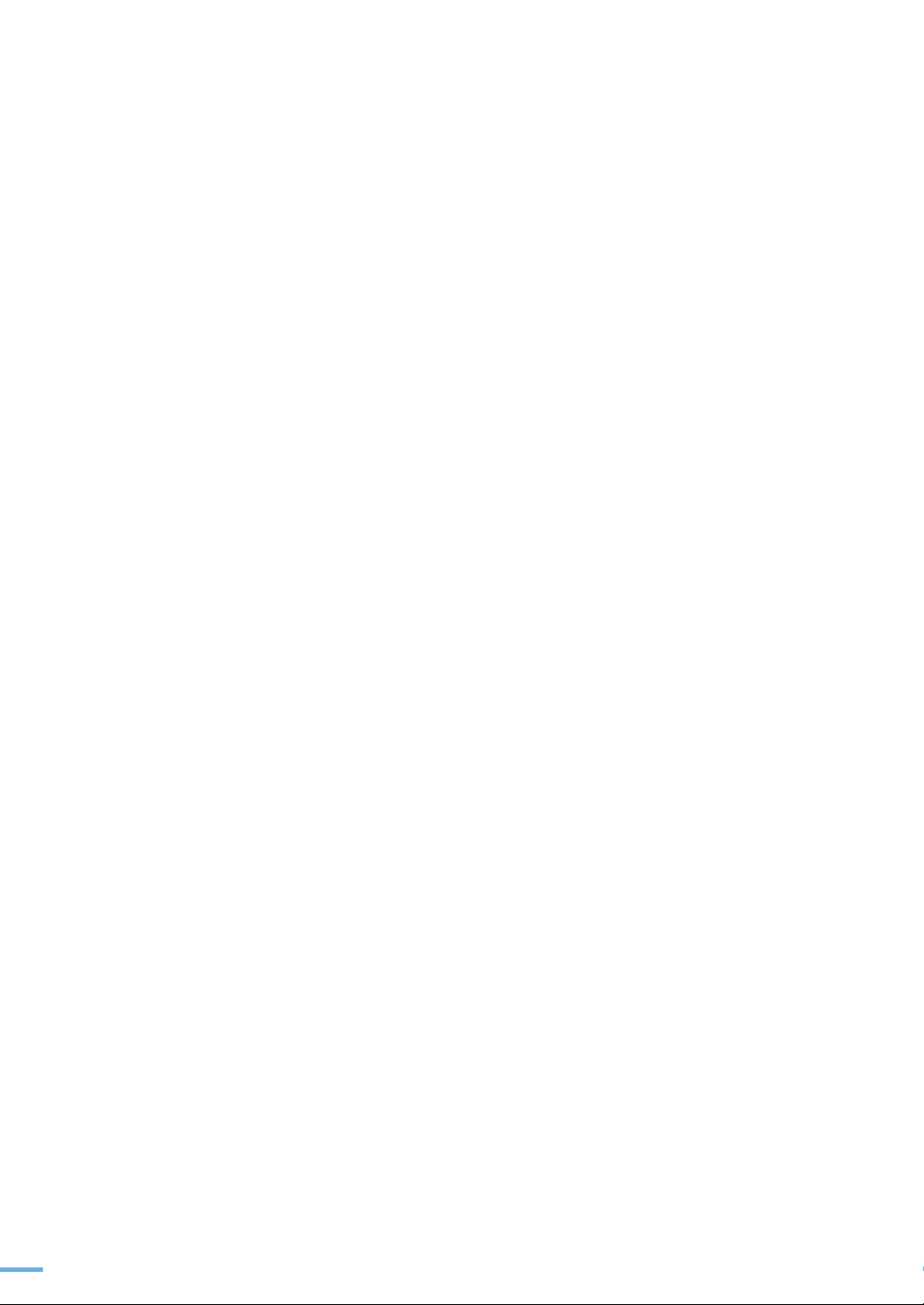
단축번호 사용하기 ...................................................................... 135
그룹 번호 사용하기 ..................................................................... 136
저장된 번호 찾아서 사용하기 ........................................................ 138
저장된 번호 삭제하기 .................................................................. 139
주소록 인쇄하기 ......................................................................... 140
고급 팩스 기능 사용하기 ......................................................... 140
동시에 여러곳으로 팩스 보내기 ( 다중 송신 ).................................... 140
시간을 지정하여 팩스 보내기 ( 예약 송신 )....................................... 141
긴급 문서 보내기 ( 우선 송신 )....................................................... 143
예약된 팩스 작업에 원본 추가하기 ................................................. 144
예약된 팩스 송신 작업 취소하기 .................................................... 144
팩스를 다른 곳으로 재전송하기 ..................................................... 145
부가 기능 사용하기 ................................................................ 148
보안 기능 사용하기 ..................................................................... 148
송신 확인 보고서 자동으로 인쇄하기 .............................................. 150
8
다른 환경에서 사용
매킨토시에서 사용하기 ........................................................... 152
드라이버 설치하기 ...................................................................... 152
프린터 설정하기 ......................................................................... 153
인쇄하기 ................................................................................... 155
다양한 인쇄 형식 사용하기 ........................................................... 156
스캔하기 ................................................................................... 157
로컬 네트워크 환경에서 공유하여
인쇄하기 ............................................................................. 159
로컬 네트워크 환경 확인하기 ........................................................ 159
공유 설정하기 ............................................................................ 159
네트워크 프린터로 인쇄하기 .................................................... 161
네트워크 환경 설정하기 ............................................................... 161
TCP/IP 설정하기......................................................................... 162
리눅스에서 사용하기 .............................................................. 165
프로그램 설치하기 ...................................................................... 165
프로그램 삭제하기 ...................................................................... 167
Unified Driver Configurator 사용하기 ............................................. 167
프린터 설정하기 ......................................................................... 170
인쇄하기 ................................................................................... 171
스캔하기 ................................................................................... 173
윈도우 PS 드라이버에서 인쇄하기 ............................................ 177
인쇄하기 ................................................................................... 177
인쇄환경 설정하기 ...................................................................... 177
16
9
USB 메모리 (SCX-4x28 Series 만 지원 )
USB 메모리란 ?..................................................................... 180
제품에 연결하기 .................................................................... 180
이미지 스캔하여 USB 메모리에 저장하기 ................................... 181
기본값으로 스캔하기 ................................................................... 181
스캔 기본 환경 선택하기 .............................................................. 181
이미지 파일 삭제하기 .................................................................. 182
저장된 파일 인쇄하기 ............................................................. 183
데이터 백업 , 복원하기 ........................................................... 184
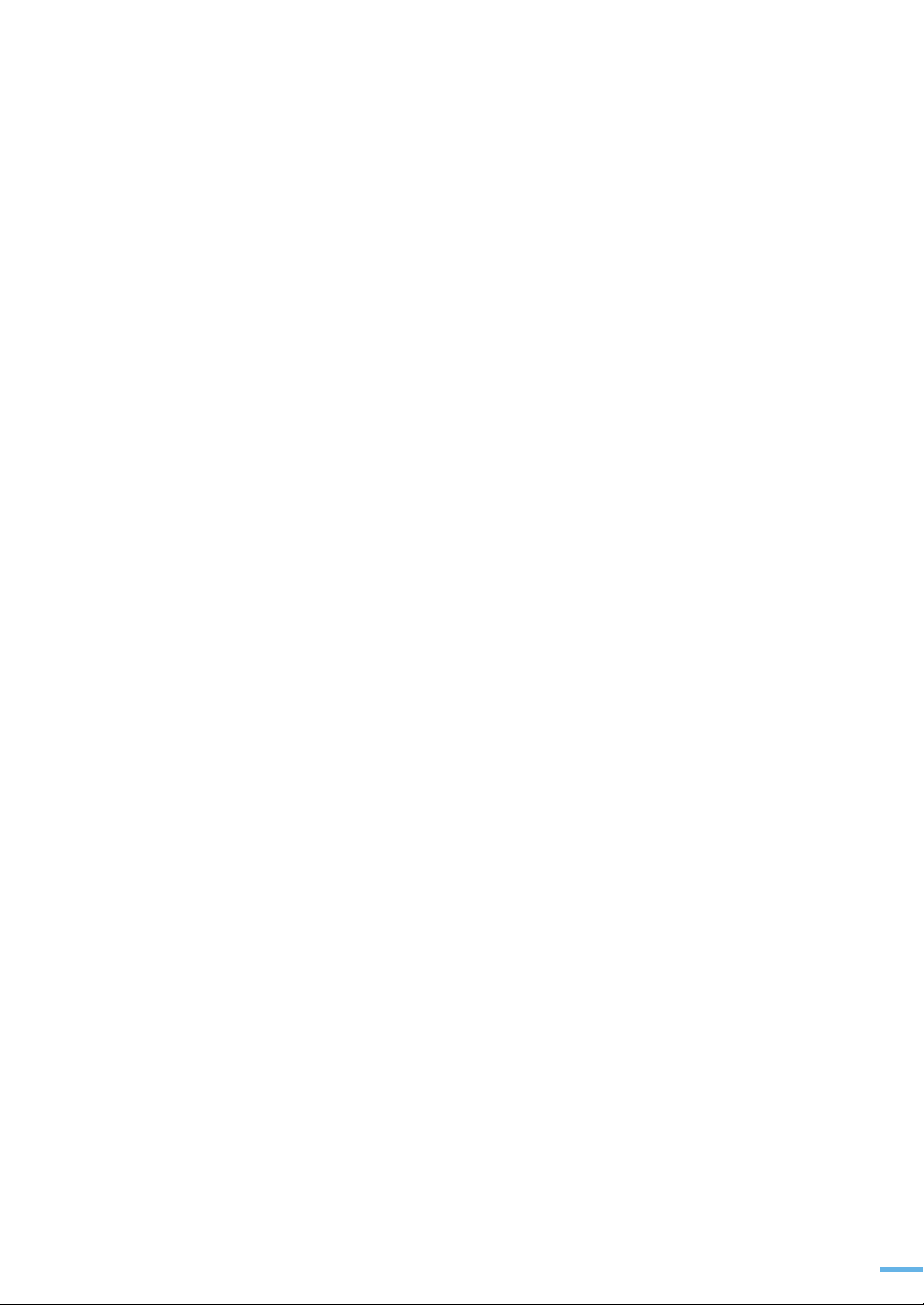
10
문제 해결
USB 메모리 용량 확인하기 ...................................................... 185
USB 메모리 포맷하기 ............................................................. 186
용지 걸림을 막으려면 ............................................................. 188
원본이 걸린 경우 ................................................................... 189
원본이 들어가면서 걸린 경우 ........................................................ 189
스캔이 끝난 뒤 나오다가 걸린 경우 ................................................ 190
원본 스캔 도중에 걸린 경우 .......................................................... 191
인쇄 용지가 걸린 경우 ............................................................ 191
용지가 들어가다가 걸린 경우 ........................................................ 192
용지함 1 을 사용한 경우 ............................................................... 192
프린터 안에서 걸린 경우 .............................................................. 195
용지가 나오다가 걸린 경우 ........................................................... 196
양면 인쇄 부분에서 걸린 경우 ....................................................... 197
에러 메시지가 나타나는 경우 ................................................... 198
문제 해결하기 ....................................................................... 202
용지 급지할 때 발생하는 문제 해결하기 .......................................... 202
인쇄 문제 해결하기 ..................................................................... 203
인쇄 품질 문제 해결하기 .............................................................. 205
복사 문제 해결하기 ..................................................................... 209
스캔 문제 해결하기 ..................................................................... 210
팩스 문제 해결하기 .................................................................... 211
PostScript (PS) 에러 해결하기 ...................................................... 212
윈도우 문제 해결하기 .................................................................. 213
매킨토시 문제 해결하기 .............................................................. 213
리눅스 문제 해결하기 .................................................................. 214
11
기타 정보
정보 인쇄하기 ....................................................................... 218
정보의 종류 ............................................................................... 218
보고서 인쇄하기 ......................................................................... 218
각종 정보 초기화하기 ............................................................. 219
제품 청소하기 ....................................................................... 220
제품 외관 청소하기 ..................................................................... 220
제품 내부 청소하기 ..................................................................... 220
스캔부 청소하기 ......................................................................... 221
소모품 수명 확인하기 ............................................................. 223
자동 원고 급지장치 분리 패드 교체하기 ..................................... 224
제품 일련 번호 확인하기 ......................................................... 225
토너 카트리지 관리하기 .......................................................... 226
토너 카트리지 관리 ..................................................................... 226
토너 부족으로 인쇄가 흐려지면 ..................................................... 226
토너 카트리지 교체하기 ............................................................... 227
' 토너없음 ' 메시지를 나타나지 않게 하기 ........................................ 229
전자 메일 알림 기능 사용하기 .................................................. 230
전자 메일 알림 설정하기 .............................................................. 230
전자 메일 알림 설정 항목 ............................................................. 230
시스템 관리자 정보 설정하기 ........................................................ 231
별매품 ................................................................................. 232
17
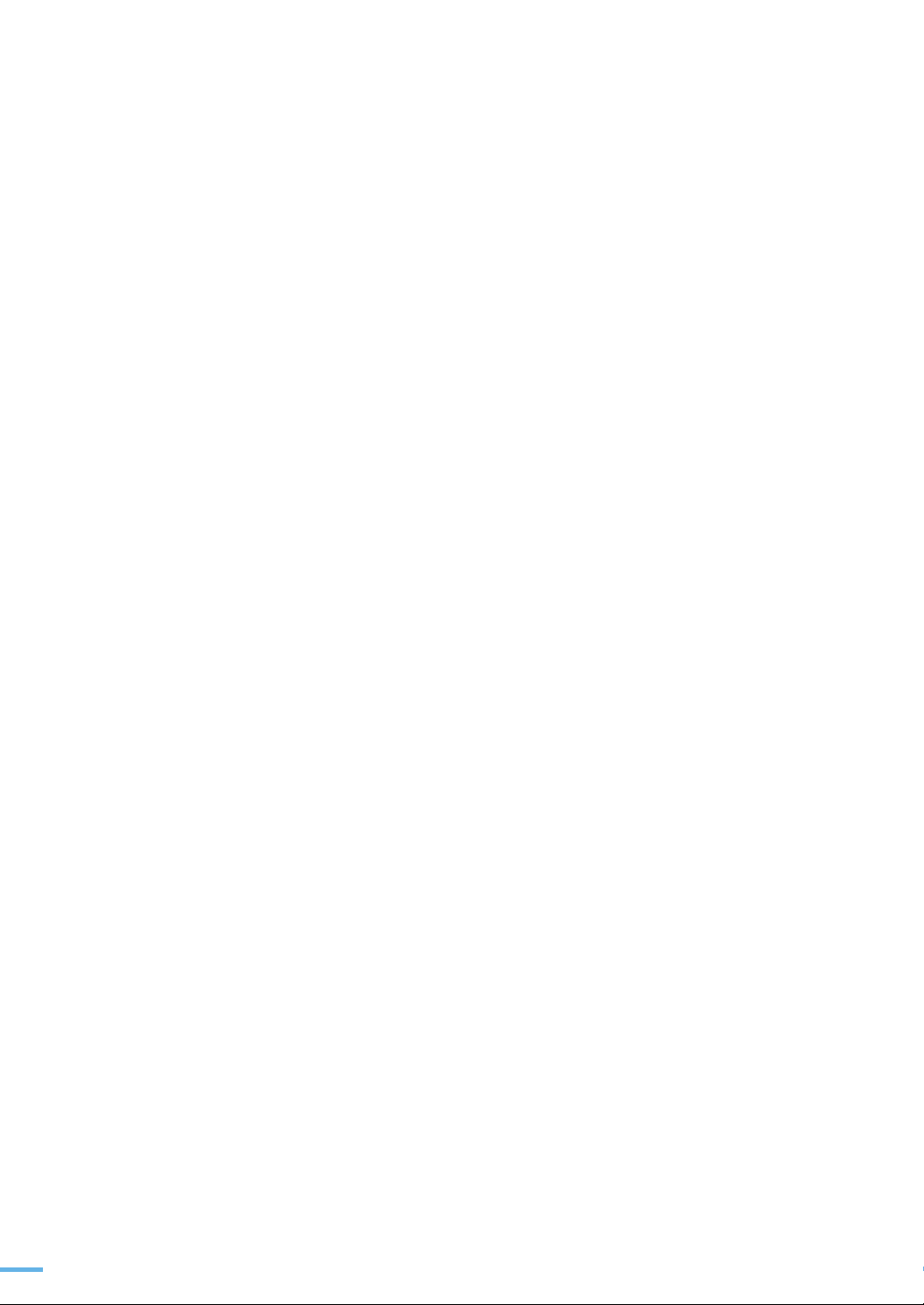
프린터 속성에서 별매품 설정하기 .................................................. 232
용지함 2( 별매품 ) 설치하기 .......................................................... 232
메모리 ( 별매품 ) 설치하기............................................................ 233
제품 규격 ............................................................................. 235
일반적인 규격 ............................................................................ 235
프린터 규격 ............................................................................... 236
복사기 규격 ............................................................................... 236
스캐너 규격 .............................................................................. 236
팩스 규격 .................................................................................. 237
용지 규격 ............................................................................. 238
소모품 교환 및 구입 안내 ........................................................ 239
서비스에 대하여 .................................................................... 240
폐전자제품 처리 안내 ............................................................. 241
프린터 본체를 버리려면 ............................................................... 241
다 쓴 소모품을 버리려면 .............................................................. 241
용어 설명 ............................................................................. 242
환경마크 인증 제품 ................................................................ 244
찾아보기 .............................................................................. 245
18
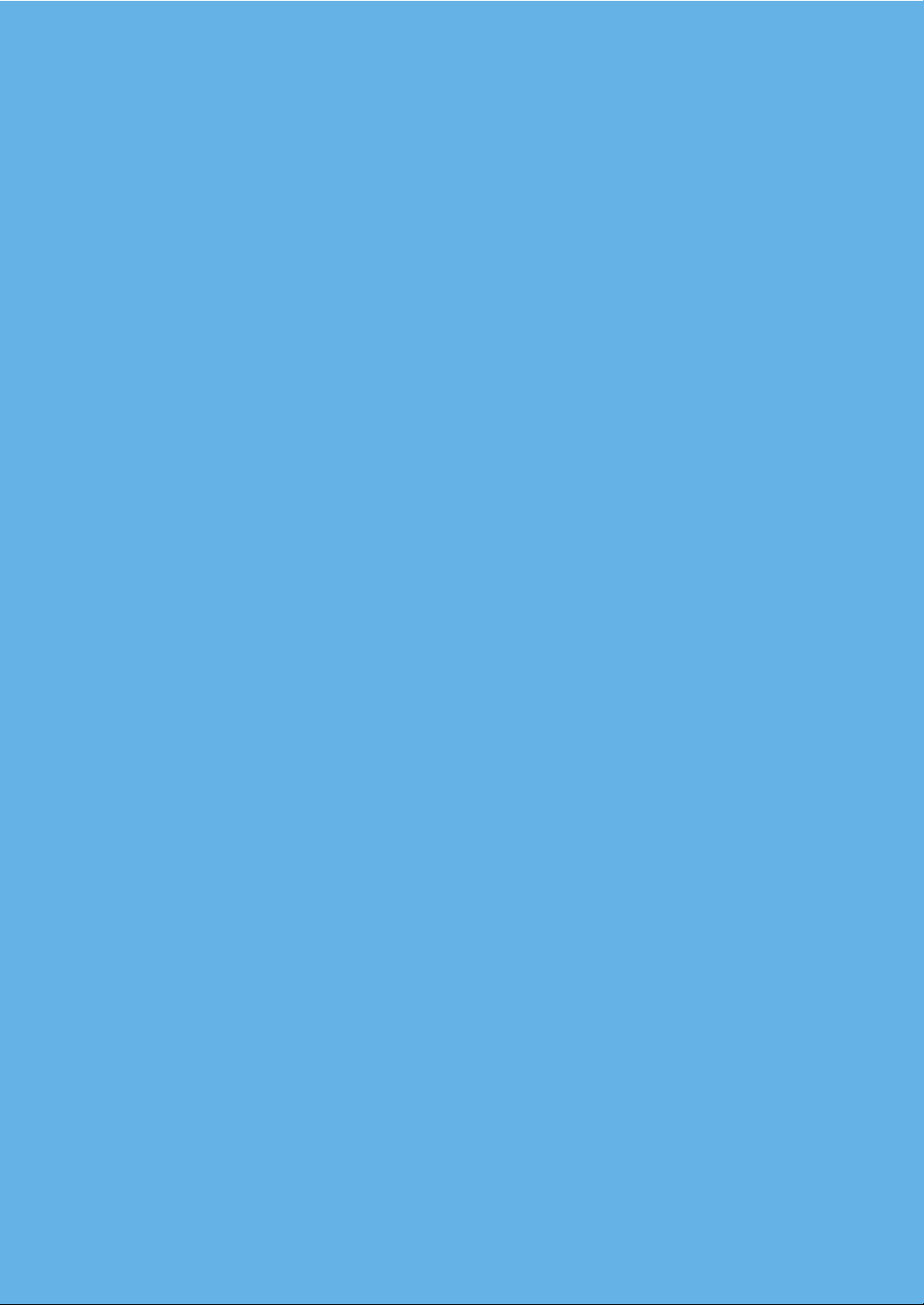
1장
준비
제품 및 구성품 확인
본체 각 부분의 이름 및 기능
조작부 알아두기
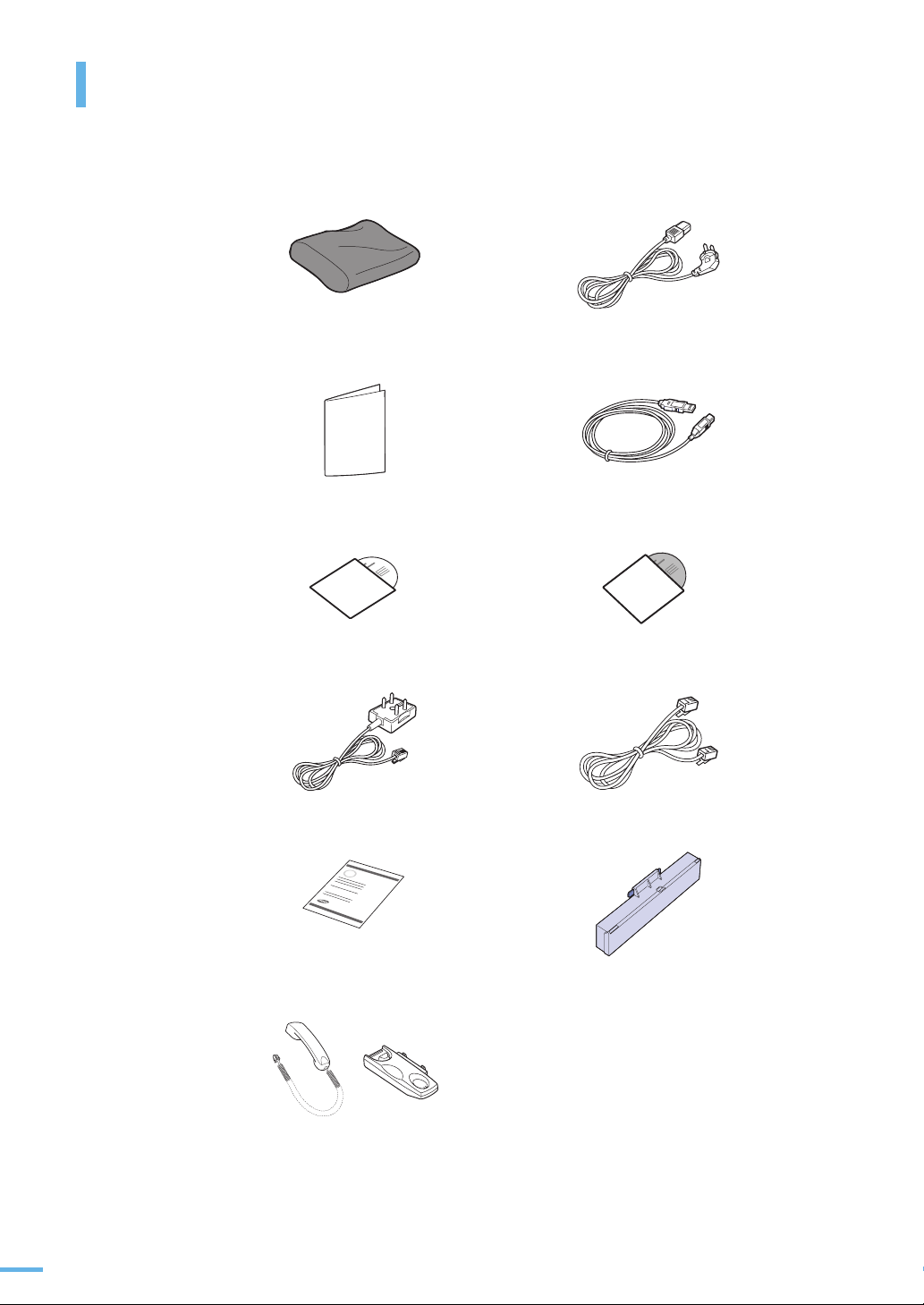
제품 및 구성품 확인
다음의 구성품들이 모두 들어있는지 확인하고 빠진 것이 있다면 구입한 곳에 문의하세요 .
토너 카트리지
간단 설치 설명서
설치용 CD
전화국선 연결 코드
a
전원 코드
USB 케이블
사용설명서 CD (User's Guide)
일반 전화기 연결선
b
20
1 장 준비 : 제품 및 구성품 확인
제품 보증서
수화기 / 받침대 (SCX-4824FHNK(G))
a. 설치용 CD 에는
램을 포함하고 있습니다
b. Adobe Acrobat Reader 및 사용 설명서가 들어 있습니다 .
프린터 드라이버 , 스캐너 드라이버 , SmarThru Office, SetIP 프로그
.
용지함 뒷덮개
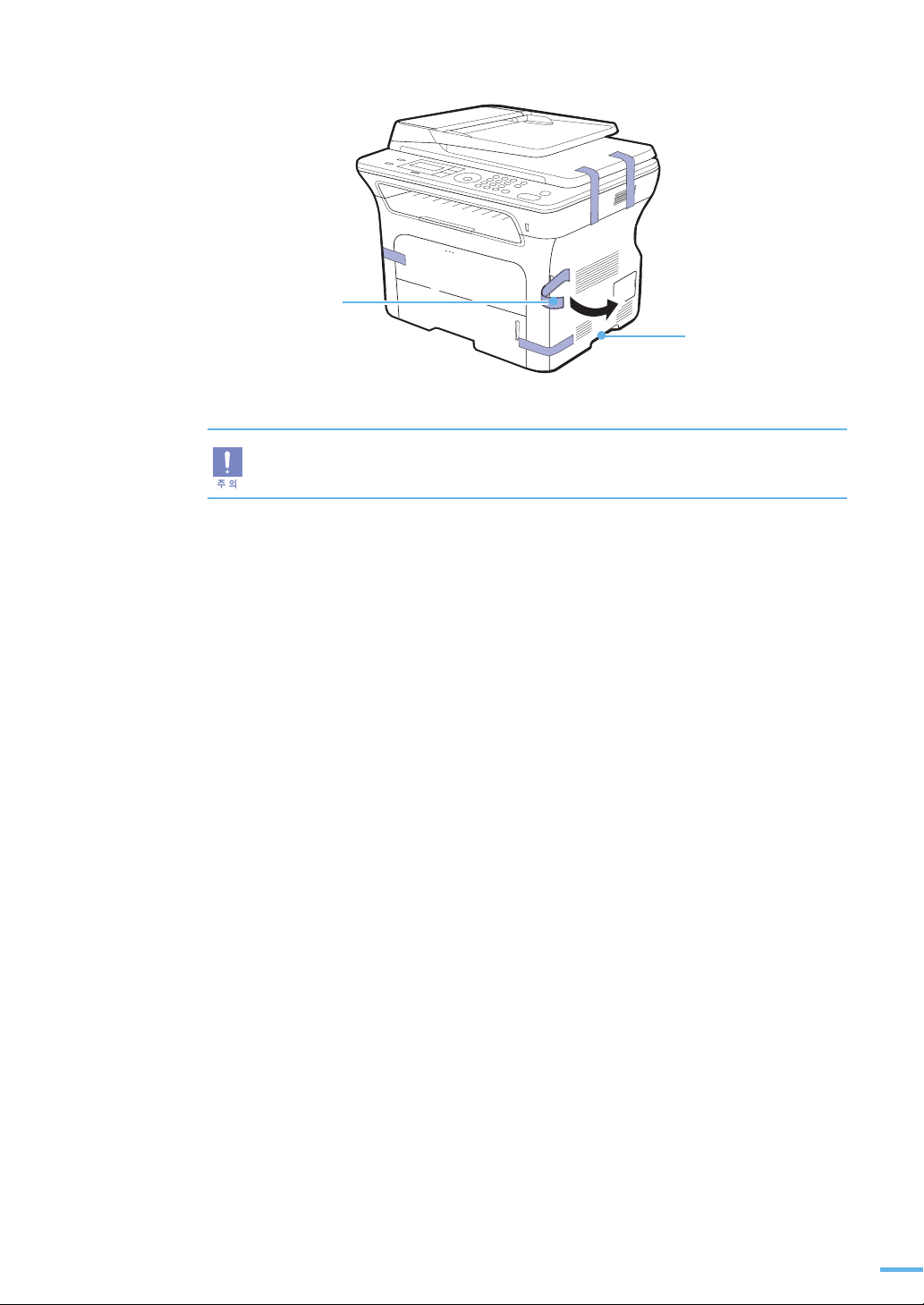
제품에 붙어 있는 보호 테이프를 제거 하세요 .
보호 테이프
제품을 옮길 때는 제품의 양쪽면에 있는 손잡이를 사용해서 옮기도록 하세요 .
제품 손잡이
1 장 준비 : 제품 및 구성품 확인
21
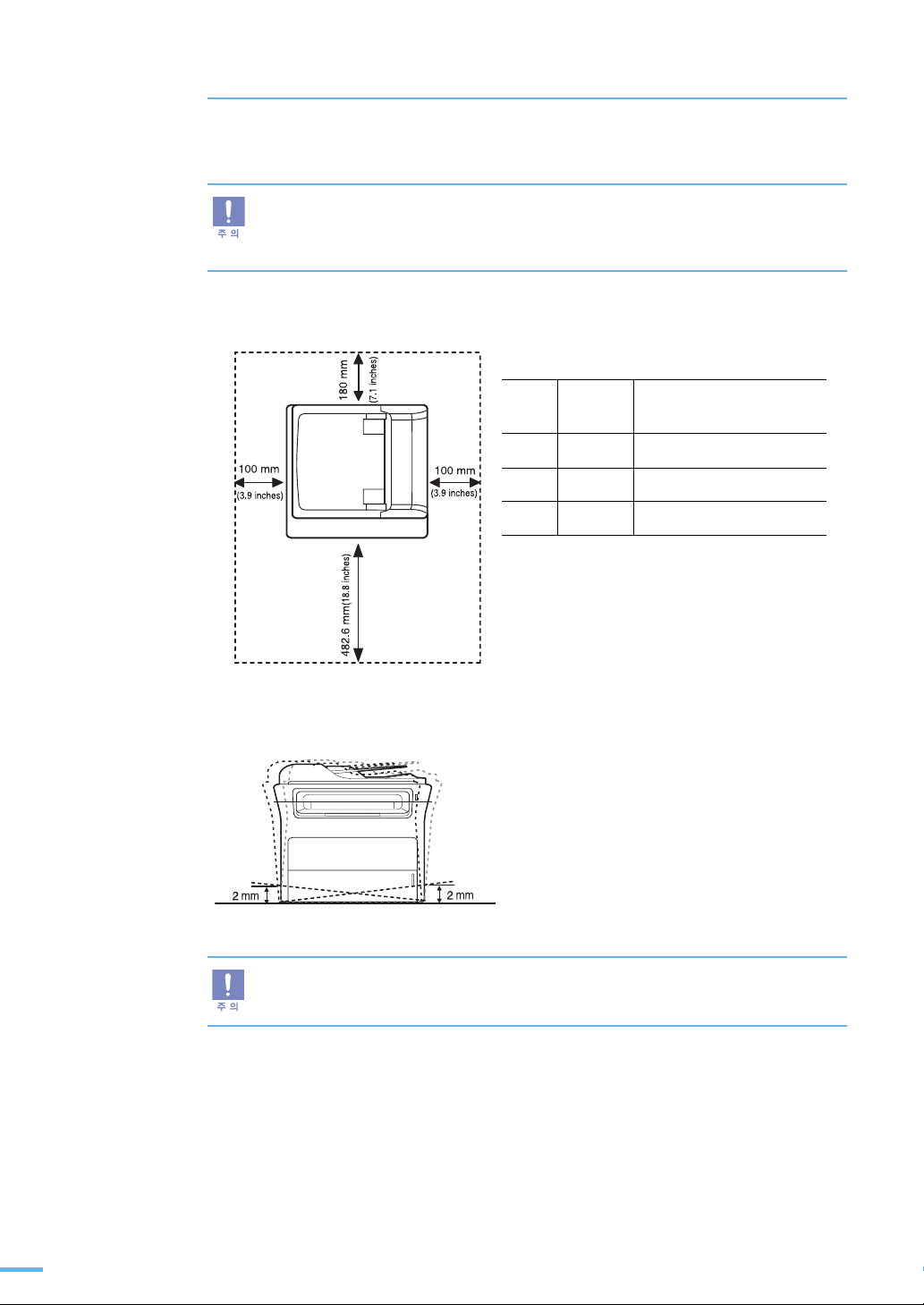
설치 위치 선택하기
이 제품은 안정된 공간에 설치를 했을 때 최적의 성능을 낼 수 있습니다 . 다음 내용을 참조하여 설치에
적합한 장소를 선택하세요 .
제품을 설치할 때 불안정한 장소나 습기가 많은 장소 , 직사광선이 들어오는 장소 ,
냉난방기기 근처는 피하고 충분한 공간을 확보하여 설치하세요 . 좁은 공간에 설치하여
사용할 경우에는 제품의 성능이 떨어지거나 고장의 원인이 될 수 있습니다 . 돌출이 없는 평
평한 곳에 설치하세요 . 바닥이 평평하지 않으면 인쇄품질이 떨어질수 있습니다 .
권장 설치 공간
제품 수평도
앞
뒤
오른쪽
왼쪽
482.6 mm용지함을 사용하기 위한 공
간
180 mm 원활한 환풍을 위한 공간
100 mm 원활한 환풍을 위한 공간
100 mm 원활한 환풍을 위한 공간
제품은 제품의 앞 , 뒤 , 좌 , 우 , 모두가 2 mm 경사
이내의 평평한 곳에 설치해야 합니다 .
22
1 장 준비 : 제품 및 구성품 확인
제품을 이동할때 , 기울이거나 뒤집지 마세요 .
제품 내부에 토너가 묻으면 제품이 손상되거나 인쇄 품질이 떨어질 수 있습니다 .
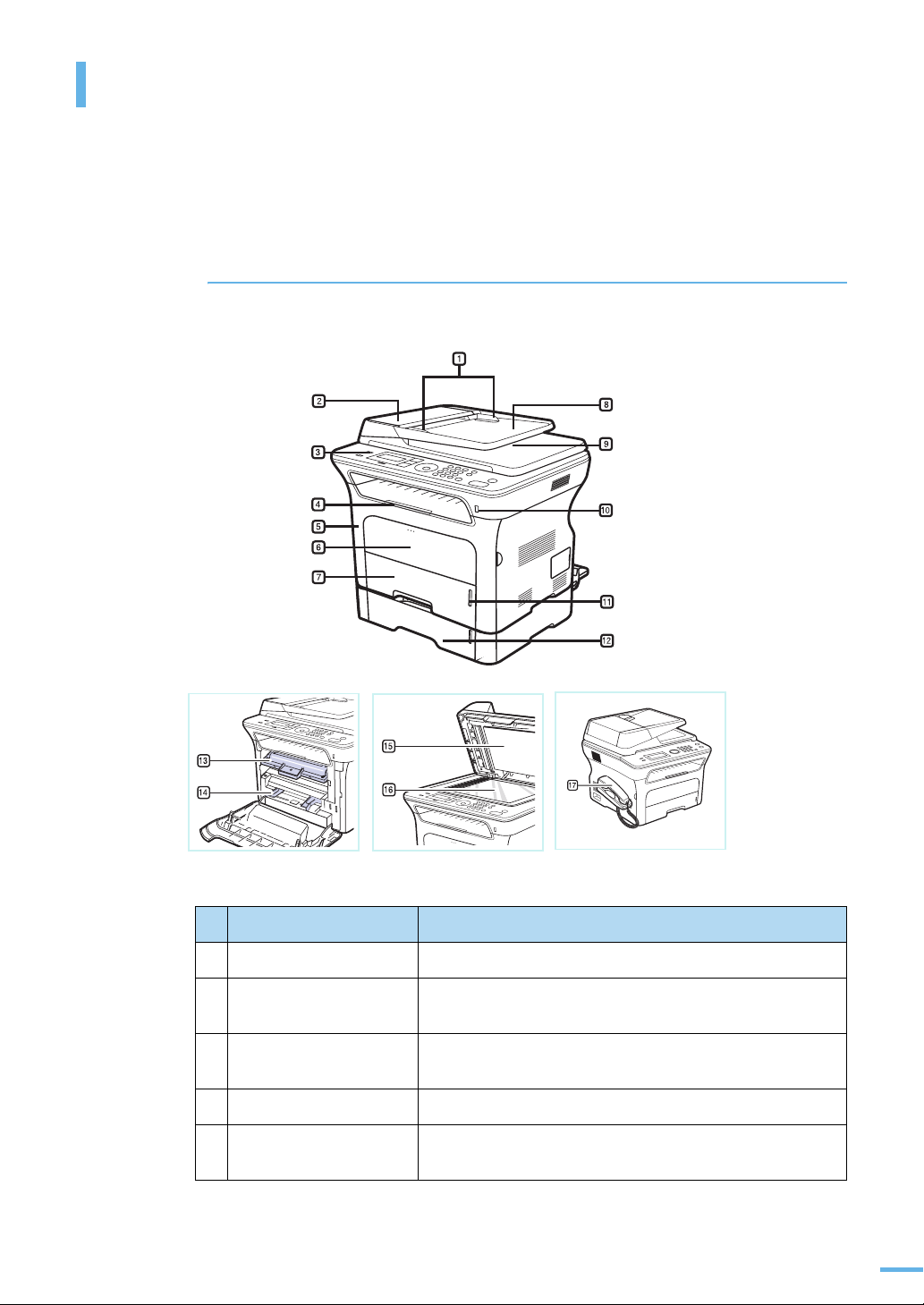
본체 각 부분의 이름 및 기능
제품 각 부분의 이름과 기능을 먼저 익혀두면 제품 사용과 설명서 이해가 쉬워집니다 . 이 사용설명서에
수록된 제품 그림은 구입한 모델에 따라 부분적으로 모습이 다를 수 있습니다 .
앞에서 본 모습
원고 너비 조절 가이드
자동 원고 급지장치
조작부
인쇄된 용지 받침대
앞덮개
수동 급지함
용지함 1
원고 급지대
자동 급지된 원고가 나오는 곳
USB 메모리 포트
용지 잔량 표시기
용지함 2 ( 별매품 )
위 제품 그림은 SCX-4x28 Series 모델입니다 .
이름 기능
1
원고 너비 조절 가이드
자동 원고 급지장치
2
3
조작부
인쇄된 용지 받침대
4
5
앞덮개
원본을 넣고 원고 폭에 맞게 조절하세요 .
복사 , 팩스 및 스캔할 원본을 한 번에 여러 장 넣을 때
사용합니다 .
여러가지 기능을 실행할 수 있는 버튼과 제품의 현재
상태를 표시하는 창이 있습니다 .
인쇄된 용지가 아래로 떨어지지 않도록 받쳐 줍니다 .
토너 카트리리를 설치하고 교체하려면
앞덮개를 열어야 합니다 .
1 장 준비 : 본체 각 부분의 이름 및 기능
23
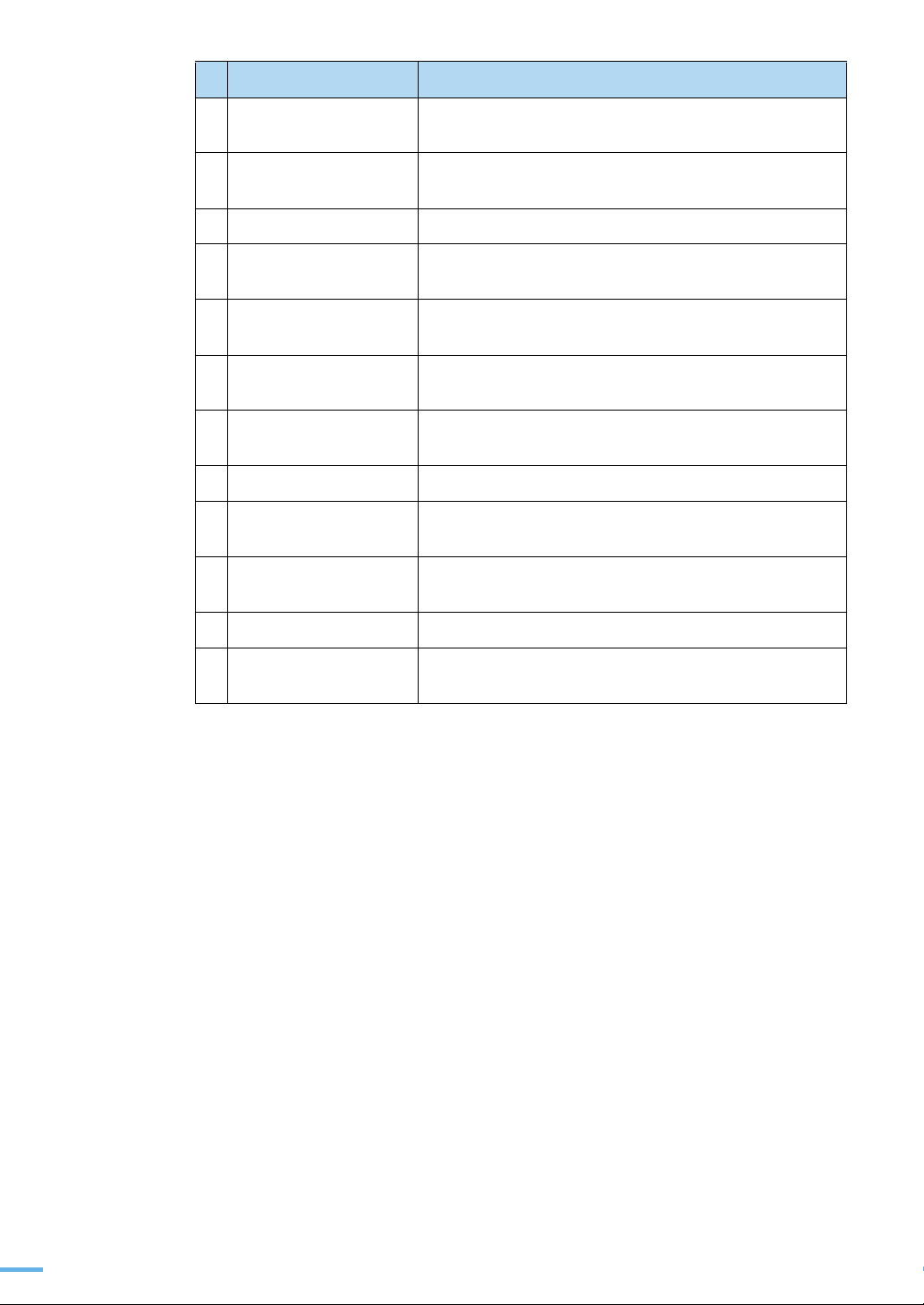
6
수동 급지함
7
용지함 1
8
원고 급지대
이름 기능
편지 봉투나 특수한 용지를 급지할 때 용지를 1 장씩 넣을 수
있습니다 .
용지를 넣는 곳입니다 . 기본 용지함으로 일반
복사용지를 250 장까지 넣을 수 있습니다 .
복사 , 팩스 및 스캔할 원본을 넣을 때 사용합니다 .
자동 급지된 원고가
9
나오는 곳
10
USB 메모리 포트
(SCX-4x28 Series)
용지 잔량 표시기
11
12
용지함 2 ( 별매품 )
13
토너 카트리지
수동 급지함
14
너비 조절 가이드
15
원고 덮개
16
스캔 유리면
수화기
17
(SCX-4824FHNK(G))
사용된 원본이 쌓이는 곳입니다 .
USB 메모리를 꽂아 여러가지 기능을 사용할 수
있습니다 . ▶ 180 쪽을 참조하세요 .
용지함에 용지가 어느 정도 남았는지 확인할 수
있습니다 .
일반 용지 250 매 용량의 용지함 2 를 구입하여 설치할
수 있습니다 .
토너 카트리지입니다 .
편지 봉투나 특수한 용지를 넣고 용지 폭에 맞게 조절 하세요
.
복사 , 팩스 및 스캔할 원본을 유리면에 넣을 경우
열어줍니다 .
복사 , 팩스 및 스캔할 원본을 유리면에서 할 수 있습니다 .
전화 및 팩스를 보낼 수 있습니다 .
24
1 장 준비 : 본체 각 부분의 이름 및 기능
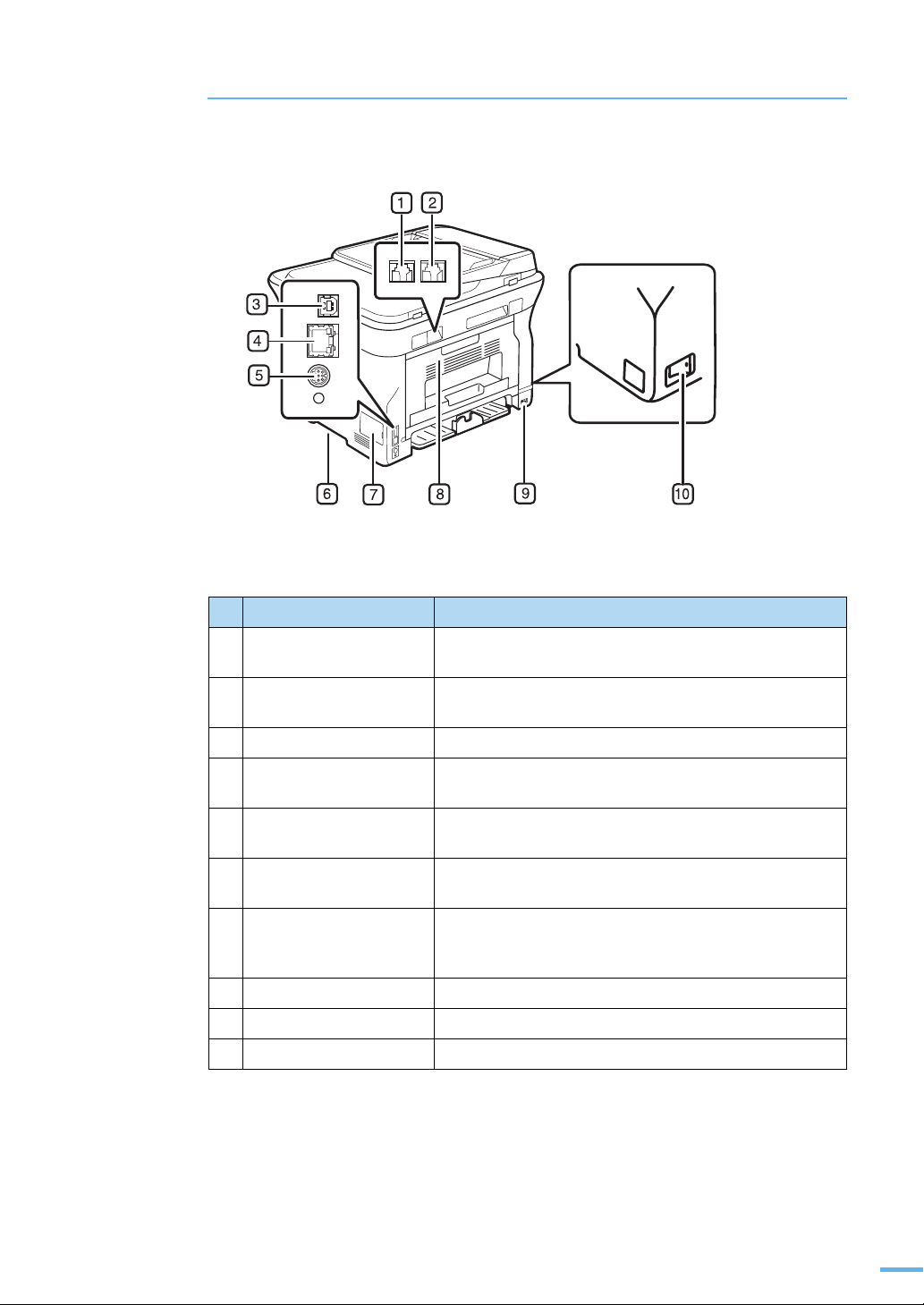
뒤에서 본 모습
USB 포트
네트워크 포트
용지함 2 ( 별매품 )
연결코드
1
2
전화국선 (LINE)
연결하는 곳
제품
손잡이
컨트롤
보드 커버
이름 기능
전화국선 연결하는 곳
(LINE)
전화기선 연결하는 곳
(EXT)
전화기선 (EXT)
연결하는 곳
뒷덮개
전원 코드
연결하는 곳
전화국선을 연결하는 곳입니다 .
일반 전화기를 연결할 수 있습니다 .
전원 스위치
3
USB 포트
4
네트워크 포트
5
용지함 2 ( 별매품 )
연결 포트
6
제품 손잡이
7
컨트롤 보드 커버
8
뒷덮개
9
전원 코드 연결하는 곳
10
전원 스위치
USB 케이블을 이용하여 컴퓨터와 연결합니다 .
네트워크 케이블을 이용하여 제품을 네트워크 환경에서
사용할 수 있습니다 .
별매품 용지함 2 를 설치한 후 용지함 2 의 신호 케이블을
연결하는 포트입니다 .
제품을 옮길 때 제품의 양쪽에 있는 이 손잡이를 사용해야
합니다 .
제품의 컨트롤 보드를 덮고 있는 커버입니다 . 제품의
메모리 용량을 늘리기 위해 별매품 ( 메모리 , 하드 디스크 )
을 추가할 때 이 커버를 열어야 합니다 .
걸린 용지를 제거할 때 여는 곳입니다 .
전원 코드와 연결하여 제품의 전원을 공급합니다 .
전원을 켜고 끕니다 .
1 장 준비 : 본체 각 부분의 이름 및 기능
25
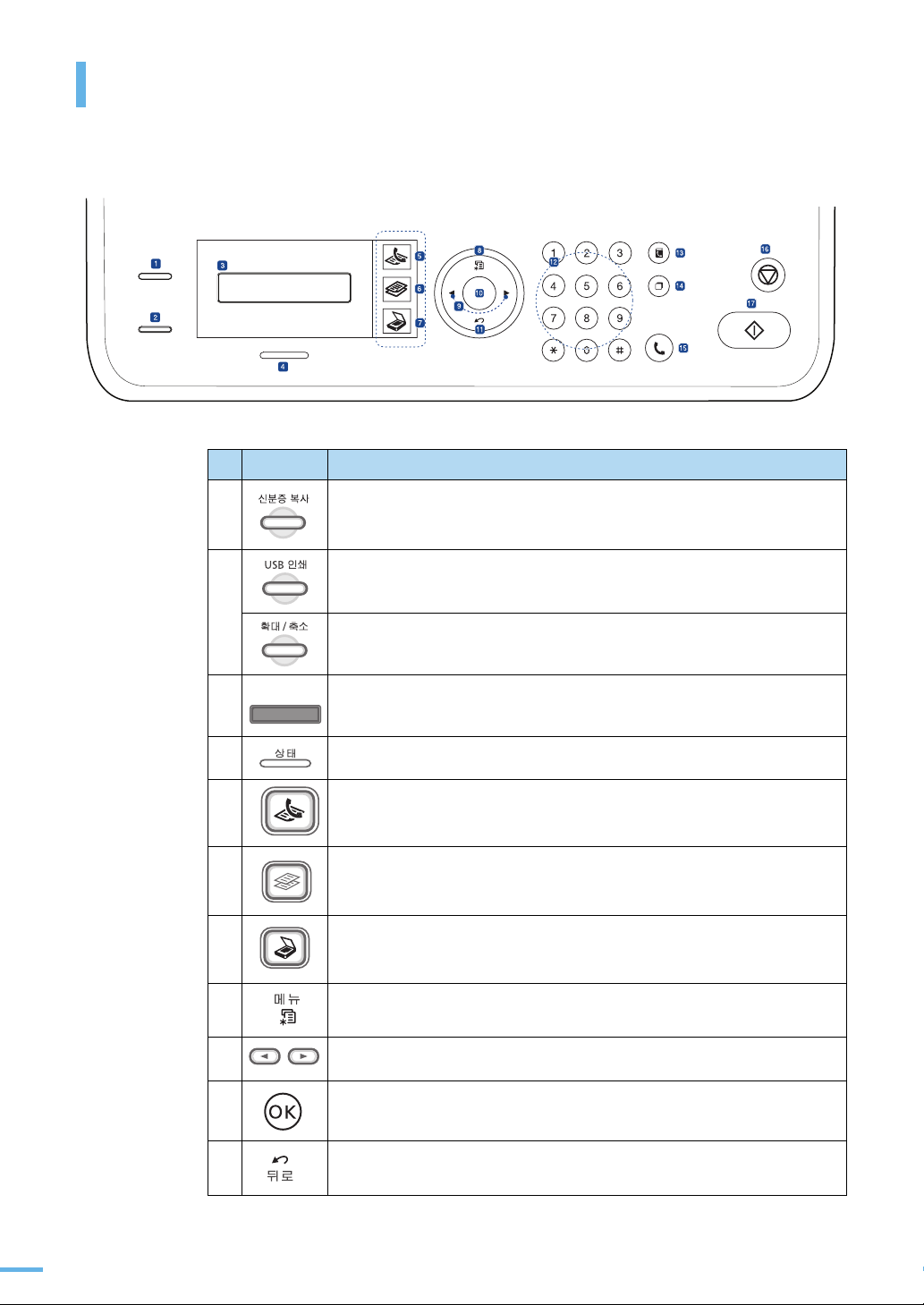
조작부 알아두기
버튼 설명
1 명함이나 신분증과 같이 양면으로 인쇄된 문서를 용지의 한면에 복사합니
▶
다.
USB 메모리를 사용하여 저장되어 있는 파일을 제품에서
바로 인쇄할 수 있습니다 .
2
복사 배율을 설정할 수 있습니다 .
95 쪽 참조
▶
180 쪽 참조 (SCX-4x28 Series)
(SCX-4x24 Series)
3 현재 상태 및 작업 진행 과정을 보여줍니다 .
4 제품의 현재 상태를 표시등 색깔로 확인할 수 있습니다 . ▶ 28 쪽 참조
5 팩스 송신을 시작할 수 있습니다 .
6 복사를 시작할 수 있습니다 .
7 스캔을 시작할 수 있습니다 .
8 메뉴 화면으로 진입하거나 주메뉴 항목을 검색합니다 .
9 메뉴 기능을 사용할 때 선택할 수 있는 항목을 검색합니다 .
10 표시된 항목을 저장합니다 .
11 상위 메뉴로 돌아갑니다 .
26
1 장 준비 : 조작부 알아두기
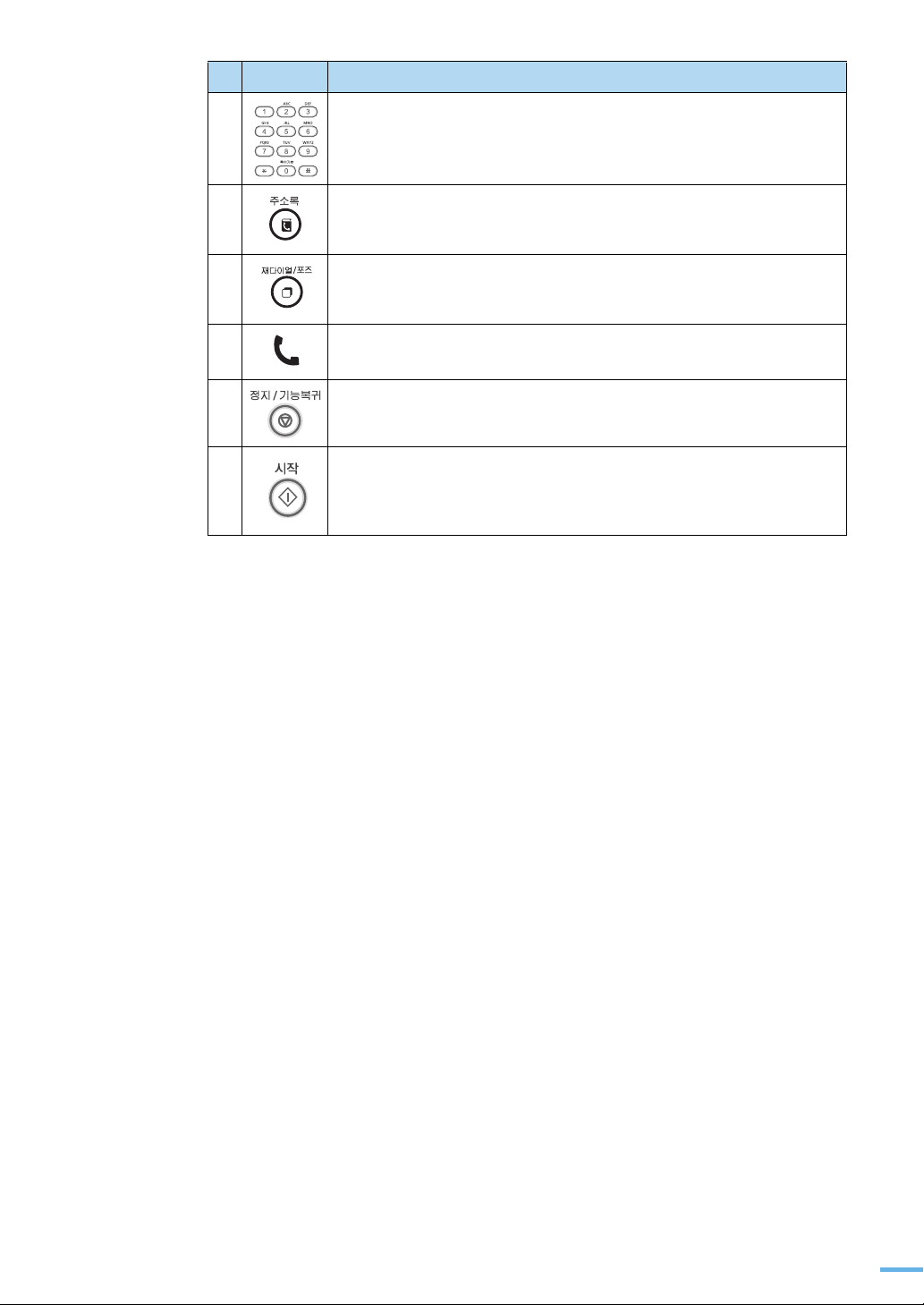
버튼 설명
12 번호나 문자를 입력할 때 사용합니다 .
13 자주 사용하는 팩스 번호를 단축 번호나 그룹 번호에 저장하거나 팩스 번
호 및 이메일 주소를 검색할 때 사용합니다 .
팩스 번호 및 이메일 주소 목록을 인쇄할 때 사용합니다 .
14 대기모드 상태에서 누르면 최근에 걸었던 번호로 재다이얼합니다 .
팩스 번호를 입력할 때 누르면 일정 시간 동안 다이얼이 지연되는
포즈가 삽입됩니다 .
15 전화선을 연결하여 번호를 다이얼할 수 있습니다 .
16 작업을 중지하거나 복사 , 팩스 설정을 취소합니다 .
17 작업을 시작합니다 .
1 장 준비 : 조작부 알아두기
27
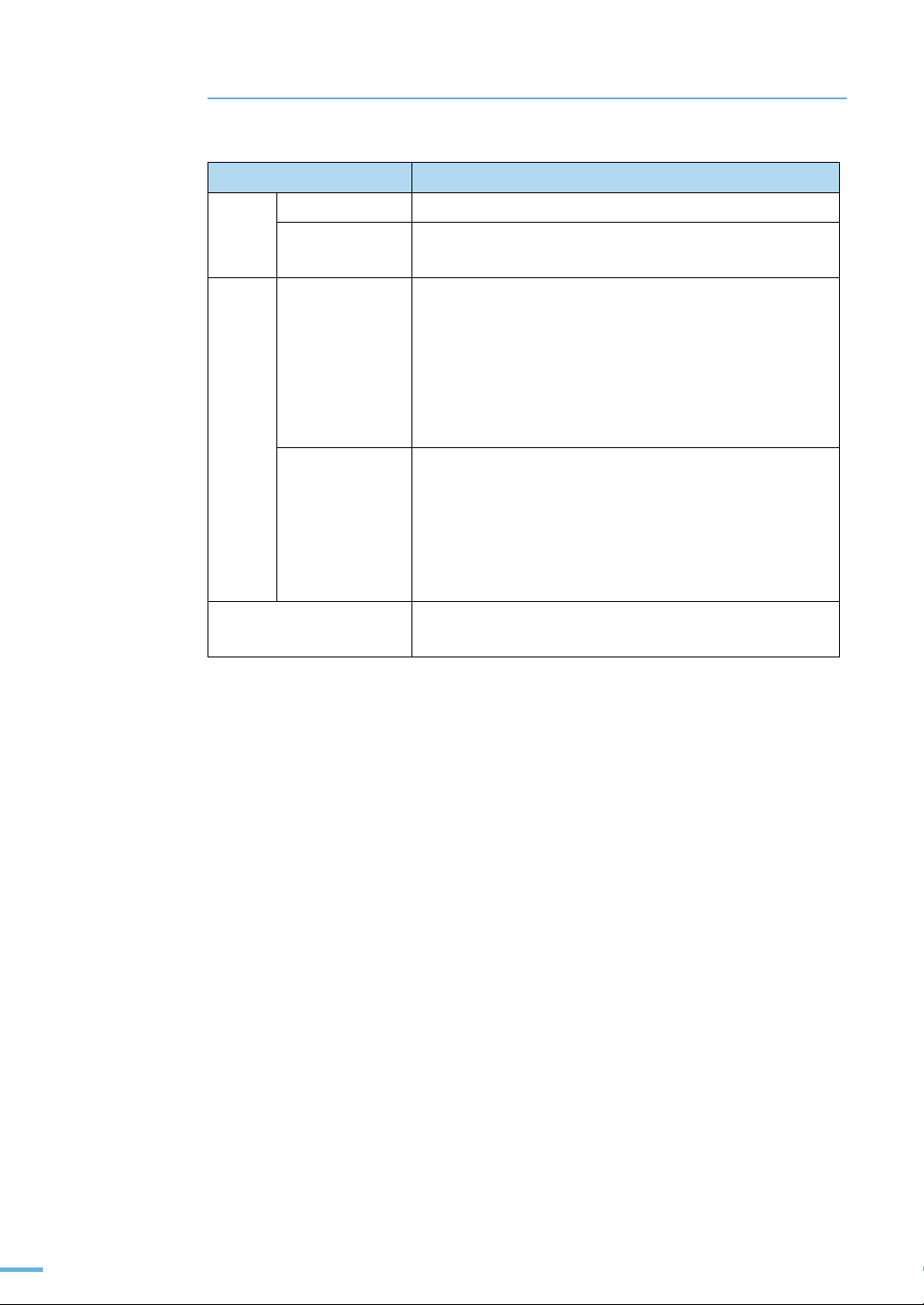
상태 표시등 확인하기
조작부의 [ 상태 ] 표시등을 통해 제품의 현재 상태를 확인할 수 있습니다 . 아래 도표를 참조하여 제품의
현재 상태를 확인하세요 .
상태 의미
초록색 켜짐 인쇄 가능한 온라인 대기 상태 . 데이터 수신이 가능합니다 .
깜박임
빨간색 켜짐
깜박임
꺼짐
•
천천히 깜박이면 인쇄할 데이터 수신중인 상태 .
•
빨리 깜박이면 인쇄중인 상태 .
•
토너 카트리지가 완전히 소모된 상태 .▶227 쪽 참조
•
용지 걸림이 발생함 .
•
앞덮개가 열린 상태 .
•
용지 부족 상태 .
•
프린터에 이상이 발생하여 사용자가 조치할
때까지 대기중인 상태 . 조작부 에러 메시지를 확인하고 조
▶
치하세요 .
•
사소한 문제가 발생하여 사용자가 조치할
198 쪽 참조
때까지 대기중인 상태 . 조작부 에러 메시지를 확인하고 조
치하세요 .▶198 쪽 참조
에러의 원인을 제거하면 인쇄가 계속 진행됩니다 .
•
토너 카트리지가 부족한 상태 . 새 토너
카트리지를 주문하세요 . 일시적으로 인쇄
품질을 개선할 수 있습니다 . ▶226 쪽 참조
•
전원이 꺼져있는 상태 .
•
절전 모드인 상태 .
28
1 장 준비 : 조작부 알아두기
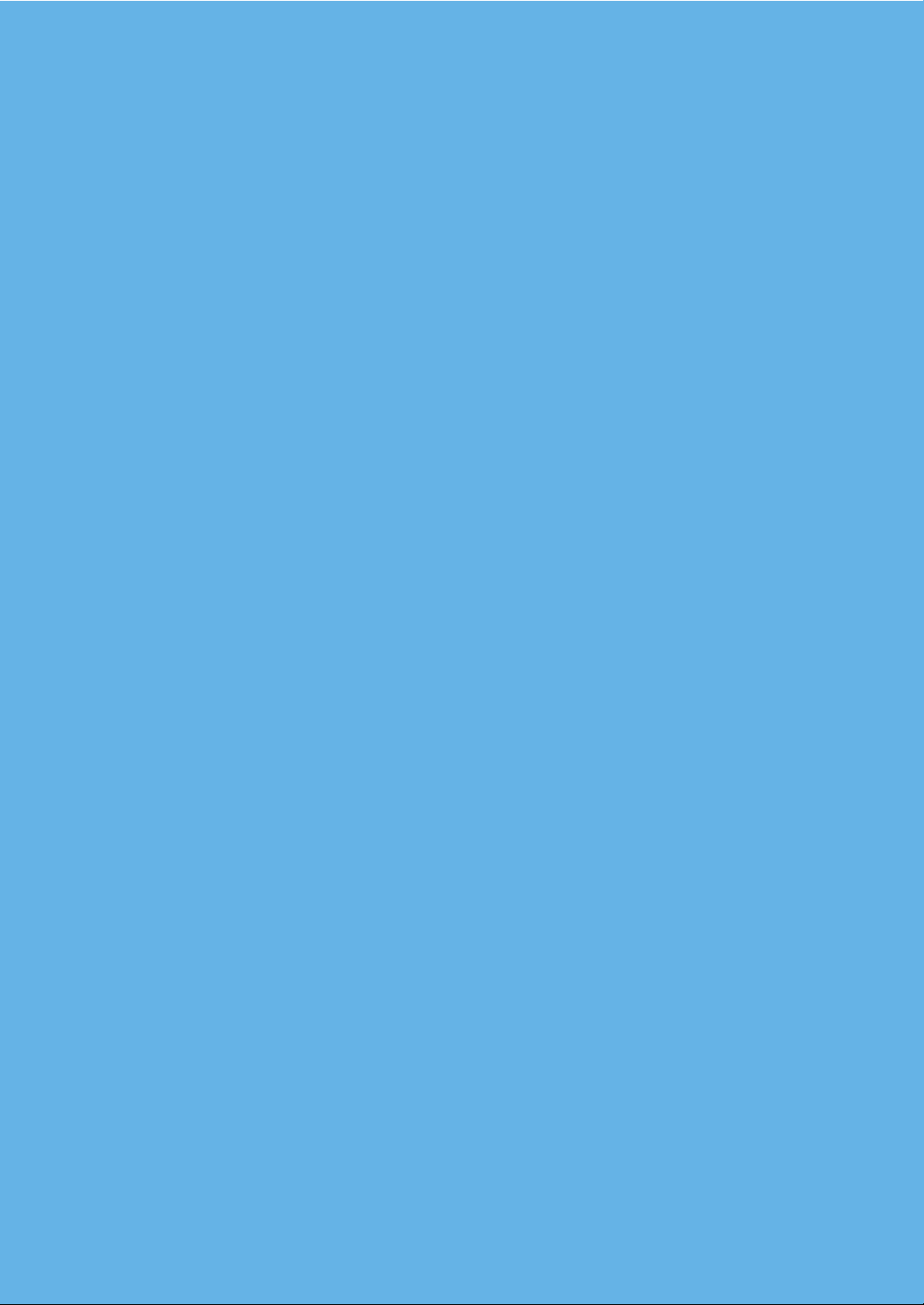
2장
설치 및 연결
토너 카트리지 설치하기
용지함 1 에 용지넣기
제품 연결하기
전원 연결하기
수화기와 받침대 설치하기 (SCX-4824FHNK(G))
용지함 뒷덮개 설치하기
프로그램 설치하기
스마트 패널 사용하기
메뉴 전체 보기
기본 기능 설정하기
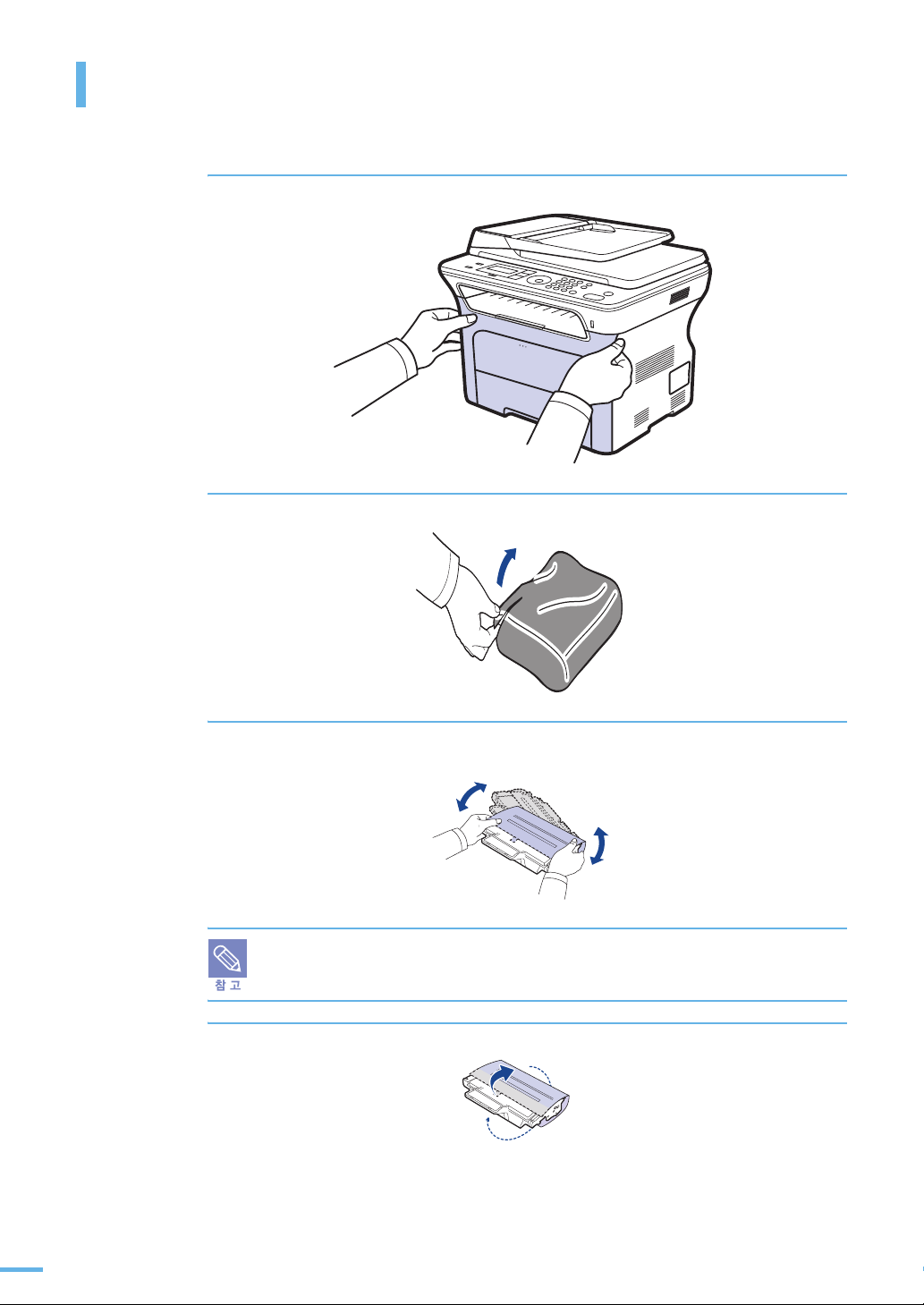
토너 카트리지 설치하기
구입시 토너 카트리지는 제품과 별도로 포장되어 있습니다 . 다음 순서에 따라 토너 카트리지를
설치하세요 .
1 앞덮개를 열어 주세요 .
2 토너 카트리지의 포장을 벗겨냅니다 .
3 토너 카트리지의 손잡이를 잡고 토너가 고루 섞이도록 5~6 회 정도
천천히 흔들어 주세요 .
토너 가루가 피부에 묻지 않도록 조심하세요 . 의류에 묻었을 때에는 마른 헝겊으로
털어낸 후 찬물에 세탁하세요 . 뜨거운 물로 세탁하면 의류에 얼룩이 남을 수 있습니다 .
4 토너 카트리지를 보호하는 종이를 벗겨 주세요 .
30
2 장 설치 및 연결 : 토너 카트리지 설치하기

5 토너 카트리지의 녹색표면이 아래로 가도록 해서 설치 위치에 맞추어 ' 덜컥 ' 소
리가 날때까지 밀어 넣습니다 .
■ 토너 카트리지를 빼거나 넣을 때 손이 다칠 수 있으니 주의하세요 .
■ 토너 카트리지를 빼거나 넣을 때는 프린터에 토너 카트리지의 초록색 드럼이
긁히지 않도록 주의하세요 .
6 토너 카트리지가 바르게 들어갔는지 확인한 후 앞덮개를 닫아 주세요 .
■ 토너 카트리지의 교환 시기 및 관리 방법은 ▶ 226 쪽 , ▶ 239 쪽 참조 하세요 .
■ 앞덮개가 완전히 닫히지 않았다면 , 인쇄 도중 문제가 생깁니다 .
주의해서 덮개를 잘 닫아주세요 .
용지함 1 에 용지넣기
인쇄용지를 정확하게 넣어야 용지걸림이나 제품 내부의 손상을 막을 수 있습니다 .
기본 용지함인 용지함 1 에는 일반 복사용지를 최대 250 장까지 넣을 수 있습니다 .
■용지함의 모양은 모델에 따라 조금씩 다를 수 있습니다 . 그러나 사용하는 방법은
모두 같으니 다음의 설명을 참고하세요 .
■인화지 코팅지의 사용은 고장의 원인이 되므로 사용하지 마세요 .
1 용지함을 앞으로 당겨 완전히 빼내세요 .
2 장 설치 및 연결 : 용지함 1 에 용지넣기
31

2 용지를 용지함에 넣기 전에 가지런히 추려 주세요 .
3 인쇄될 면이 아래로 향하게 하여 용지를 용지함에 넣으세요 .
4 용지가 용지함 안에 평평하게 놓여 있는지 , 용지가 너무 많지 않은지 확인해
주세요 . 용지가 너무 많으면 용지걸림의 원인이 될 수 있습니다 .
5 용지 너비 조절 가이드와 용지 길이 조절 가이드를 용지 크기에 맞게 조절하세요 .
32
2 장 설치 및 연결 : 용지함 1 에 용지넣기
프린터 구입 시 용지함은 A4 로 맞춰서 제공됩니다 .
용지함의 용지 길이조절 가이드가 끝까지 밀려 있을 때 A4 용지가 맞게 되어 있습니다 .
용지함에 용지의 양이 적으면 용지 길이 조절 가이드 밀림 현상이 발생할 수 있습니다 .
용지를 충분하게 넣어주세요 .

■ A4 이외에 다른 크기의 용지를 사용하려면 용지함 가이드를 용지크기에 맞추어
조절하세요 . 가이드 조절 방법은 ▶ 33 쪽를 참조하세요 .
■ 용지가 구부러질 정도로 조이거나 공간이 남을 정도로 느슨하게 조절하면 인쇄 중에
용지가 걸릴 수 있습니다 .
6 용지함을 제품 안으로 밀어 넣으세요 .
용지를 넣은 후에는 용지크기와 종류를 설정해야 합니다 . 복사나 팩스시에는 ▶ 57 쪽을
인쇄시에는 ▶ 72 쪽을 각각 참조하세요 .
용지함 가이드 조절하기
용지함에 다른 용지를 넣으려면 용지함 가이드를 조절해야 합니다 .
1 용지함을 완전히 빼냅니다 .
2 가이드 잠금 장치를 누르고 용지 길이 조절 가이드를 그림과 같이 잡고 끝까지
빼내세요 .
3 인쇄될 면이 아래로 향하게 하여 용지를 용지함에 넣으세요 .
2 장 설치 및 연결 : 용지함 1 에 용지넣기
33

4 용지 길이에 맞게 보조 가이드를 조절하세요 .
5 용지 너비 조절 가이드 용지의 너비 ( 가로 ) 를 조절합니다 .
6 용지함 조절이 끝났다면 용지함을 제품에 밀어 넣습니다 .
용지를 넣은 후에는 용지크기와 종류를 설정해야 합니다 . 복사나 팩스시에는 ▶ 57 쪽을
인쇄시에는 ▶ 72 쪽을 참조하세요 .
제품 연결하기
전화선 연결하기
팩스를 보내고 받으려면 전화선이 연결되어 있어야 합니다 .
팩스 기능을 사용하기 위해 제품에 전화선을 연결할 때 , 일반 전화망 (PSTN: 공중 전화 교
환망 ) 사용을 권장합니다 . 만약 일반 전화망을 제외한 다른 인터넷망 (DSL, ISDN, VoIP)
을 이용할 경우 , 마이크로 필터의 사용으로 품질을 향상시킬 수 있습니다. 마이크로 필터는
불필요한 노이즈 신호를 제거하여 통신 품질을 높이거나 인터넷 품질을 향상시킬 수 있기 때
문입니다 . DSL 마이크로 필터는 제품과 함께 제공되지 않으므로 마이크로 필터 사용에 대
해서는 현재 사용 중인 인터넷 서비스 업체에 문의해주세요 .
전화국선
연결하는 곳 (LINE)
34
2 장 설치 및 연결 : 제품 연결하기
마이크로 필터
DSL 모뎀 / 국선

1 제품 구입시 제공되는 전화국선 연결 코드를 전화국선 연결하는 곳 (LINE) 에
연결하고 다른 한쪽은 벽면의 전화선 소켓에 연결하세요 .
일반 전화기나 자동 응답기 등을 함께 연결해 사용하려면 전화기선 연결하는 곳 (EXT.) 에
연결하여 함께 사용할 수 있습니다 .
인터넷 전용선을 사용할 경우에는 팩스가 정상적으로 동작하지 않을 수 있습니다 .
컴퓨터 연결하기
제품을 사용하기 위해서는 반드시 컴퓨터와 연결해야 합니다 .
제품 구입시 제공되는 USB 케이블을 사용하여 컴퓨터와 연결하거나 네트워크 케이블을 이용해
네트워크 상에서 연결하세요 .
반드시 프린터와 컴퓨터의 전원이 꺼졌는지 확인하세요 .
■ 컴퓨터 기종에 따라 각 포트의 위치가 다를 수 있습니다 . 컴퓨터 설명서를 참조하여
포트의 위치를 확인하세요 .
■ USB 2.0 규격의 길이 3m 이내인 길이를 사용하지 않으면 , 데이터 전송이 안되어 인쇄가
안될 수 있습니다 . 반드시 규격에 맞는 케이블을 사용하여 연결하세요 .
2 장 설치 및 연결 : 제품 연결하기
35

USB 케이블로 컴퓨터에 직접 연결하기
1 제품 뒷면의 USB 포트에 케이블을 연결하세요 . 포트의 모양을 잘 맞추어
끼우세요 .
2 컴퓨터의 USB 포트중 하나에 USB 케이블의 한쪽 끝을 연결하세요 .
포트의 모양을 잘 맞추어 끼우세요 .
네트워크 환경에 직접 연결하기
36
2 장 설치 및 연결 : 제품 연결하기
네트워크 LAN 에 연결하세요 .
1 네트워크 케이블을 제품 뒷면의 네트워크 포트에 연결하세요 .
2 네트워크 케이블의 다른 한 쪽은 네트워크 LAN 에 연결하세요 .
연결이 끝나면 네트워크 환경을 설정해야 합니다 .
▶ 162 쪽 참조

전원 연결하기
이 제품은 220 V 전용입니다 .
전원 코드를 연결하기 전에 사용하고 있는 전압을 확인하세요 .
1 제품과 함께 제공되는 전원 코드를 연결하세요 .
2 전원 코드를 콘센트에 연결하세요 .
3 전원 스위치를 켜세요 .
•
조작부 화면에 표시되는 언어를 변경하려면 ▶54 쪽 참조하세요 .
■ 제품에 전원이 공급되면 제품 내부 온도가 높아지므로 제품 안으로 손을 넣을 때
주의하세요 .
■ 전원이 공급되어 있는 상태에서 제품을 분해하지 마세요 . 감전의 위험이 있습니다 .
수화기와 받침대 설치하기
(SCX-4824FHNK(G))
1
수화기 코드를 제품 왼쪽의 연결 잭에 꽂아 주세요
.
2 장 설치 및 연결 : 전원 연결하기
37

2
수화기 받침대를 홈에 맞추어 꽂아 주세요
.
수화기 받침대를 빼내려면 받침대 밑면부분의 래치를 눌러 그림과 같이 받침대를 빼내어 주세요
용지함 뒷덮개 설치하기
1 제품과 함께 제공되는 용지함 뒷덮개를 연결하세요 ..
.
용지함 뒷덮개를 설치하면 인쇄시 소음을 줄일 수 있습니다 .
38
2 장 설치 및 연결 : 용지함 뒷덮개 설치하기

프로그램 설치하기
제품을 설치하고 컴퓨터에 연결한 후에는 제품 소프트웨어를 설치해야 합 니다 . Windows 또는 Macintosh
OS 사용자의 경우 제공된 CD로 소프트웨어를 설치하고, Linux OS 사용자의 경우 소프트웨어
를 삼성 웹사이트 (http://
의깊게 따라하여 제품이 정상적으로 작동할 수 있도록 프로그램을 설치하세요 .
제품 소프트웨어는 새로운 운영 체제의 출시 등의 이유로 종종 업데이트됩니다 . 필요할 경우 최
신 버전의 소프트웨어를 Samsung 웹사이트
하세요 .
제공되는 프로그램 알기
•
윈도우 프린터 드라이버
•
포스트 스크립트 드라이버
을 프린트할 때 사용되는 PostScript 드라이버입니다 . 이 드라이버는 프린터 드라이버를 설
치했을 때 자동으로 설치됩니다 .
•
스캐너 드라이버
설치해야 합니다 .
•
스마트 패널
제를 해결할 수 있도록 알려줍니다 . ▶ 51 쪽 참조
•
SmarThru Office 프로그램
함된 통합 관리 프로그램입니다 . 스캔한 이미지를 저장하여 편집하거나 이메일을 통해 다른
사람에게 보낼 수 있으며 다른 프로그램에서 작업할 수도 있습니다 . ▶ 114 쪽 참조
•
삼성 스캔 매니저 프로그램
다. ▶110쪽 참조
•
Set IP
: 제품의 TCP/IP 주소를 설정합니다 . ▶ 163 쪽 참조
www.samsung.com/printer
: 윈도우 환경에서 프린터로 사용하려면 반드시 설치해야 합니다 .
(SCX-4x28 Series): PS (PostScript) 언어로 만들어진 문자와 그림
: TWAIN, WIA 드라이버를 설치하여 이 제품을 스캐너로 사용하려면 반드시
: 인쇄도중 문제가 발생한 경우 컴퓨터 화면을 통해 프린터의 상태를 확인하고 문
: 스캔한 이미지를 편집할 수 있는 프로그램과 이메일 기능 등이 포
: 스캔한 이미지를 로컬 또는 네트워크 환경을 통해 보낼 수 있습니
) 에서 다운로드하여 설치하세요 . 다음의 내용을 주
http://
www.samsung.com/printer
에서 다운로드
■
매킨토시 드라이버
■
리눅스 드라이버
: ▶ 152 쪽 참조
: ▶ 165 쪽 참조
컴퓨터 환경
다음의 표에서 프린터 설치에 필요한 컴퓨터 최소 사양 ( 권장 사양 ) 을 확인하세요 .
운영체제 CPU 메모리 하드디스크 여유 공간
윈도우 2000 펜티엄 II 400MHz ( 펜티엄 III 933MHz) 64 MB (128MB) 600 MB
윈도우 XP 펜티엄 III 933MHz ( 펜티엄 IV 1GHz) 128 MB (256MB) 1.5 GB
윈도우 Server
2003
윈도우 Vista 펜티엄 IV 3 GHz 512 MB (1024MB) 15 GB
윈도우 7 펜티엄 IV 1 GHz 32 bit 또는 64 bit 프로 세서 이상1 GB (2 GB) 16 GB
윈도우 Sever
2008 R2
■ 관리자 권한을 가진 계정으로 로그온해야 설치 또는 삭제가 가능합니다 .
■
■ 윈도우 터미널 서비스는 이 제품과 호환될 수 있습니다 .
펜티엄 III 933MHz ( 펜티엄 IV 1GHz) 128 MB (512MB) 1.25 GB ~ 2 GB
•
128 MB DirectX 9 그래픽 지원 (Aero 테마 사용 가능 )
•
DVD-RW 드라이브
펜티엄 IV 1 GHz (x86) 또는 1.4 GHz (x64) 프
로세서 (2 GHz 이상 )
인터넷 익스플로러 5.0 이상이 설치되어야 합니다 . (5.5 권장 )
512 MB (2048MB) 10 GB
2 장 설치 및 연결 : 프로그램 설치하기
39

윈도우 환경에서 프린터 드라이버 설치하기
프린터 드라이버를 설치해 로컬 환경 또는 네트워크 환경에서 인쇄할 수 있습니다 . 아래의 설치 순서를
참조해서 드라이버를 설치하세요 .
프린터 드라이버는 컴퓨터와 프린터가 통신할 수 있게 해 주는 소프트웨어입니다 . 드라이버를 설치하는
순서는 컴퓨터 운영 체계에 따라 다를 수 있습니다 .
다음에 소개되는 드라이버 설치 설명은 윈도우 XP 운영체제에서 드라이버를 설치하는
설명입니다 . 다른 윈도우 운영체제에서도 기본적인 설치 방법은 같으니 ,
다음 설명을 참고 하시면 됩니다 .
로컬 환경에서 설치하기
로컬 환경이란 프린터와 함께 제공된 USB 케이블을 이용해 프린터와 컴퓨터를 직접 연결한 환경을
말합니다 . 만약 네트워크 케이블을 이용해 네트워크 환경에 연결된 경우라면
표준 설치 또는 사용자 정의 설치 방법을 이용해 드라이버를 설치할 수 있습니다 .
컴퓨터를 켠 다음 ' 새 하드웨어 검색 마법사 시작 ' 화면이 나타나면 [ 취소 ] 를 클릭하세요 .
실행 중인 모든 응용 프로그램을 종료하세요 .
표준 로컬 설치
▶
44 쪽 참조하세요 .
대부분의 사용자에게 권장되는 항목입니다 . 프린터 작동을 위해 필요한 모든 프로그램이 설치됩니다 .
1 프린터와 컴퓨터가 연결되어 있고 전원이 켜진 상태인지 확인하세요 .
2 설치용 CD 를 CD-ROM 드라이브에 넣으세요 . 설치 화면이 자동으로
표시됩니다 .
•
만약 화면이 나타나지 않거나 화면을 닫았다면 바탕화면의 [ 시작 ] 을 클릭한 뒤
[ 실행 ] 을 선택하세요 . 'X(CD-ROM 드라이브명 ):Setup.exe' 를 입력하고
[ 확인 ] 을 클릭하세요 .
•
윈도우 Vista, 윈도우 7 및 윈도우 2008 Server R2에서 [자동 실행]화면이 나타나면 [프
로그램 설치 또는 실행 ] 항목의 [Setup.exe 실행 ] 을 클릭하고 [ 사용자 계정 컨트롤 ]
화면에서 [ 계속 ] 또는 [ 예 ] 을 클릭하세요 .
•
윈도우 Vista, 윈도우 7 및 윈도우 2008 Server R2의 사용자인 경우 바탕화면의 [ 시작 ]
→ [ 모든 프로그램 ] → [ 보조프로그램 ] 에서 [ 실행 ] 을 선택하세요 .
3 설치할 언어를 선택한 후 [ 다음 ] 을 클릭하세요 .
40
2 장 설치 및 연결 : 프로그램 설치하기

4 [ 표준 로컬 설치 ] 를 선택한 후 [ 다음 ] 을 클릭하세요 .
프린터가 제대로 연결되어 있지 않고 전원이 꺼져 있으면 장치 연결 화면이 나타납니다 .
프린터를 연결하고 전원을 켠 뒤 [ 다음 ] 을 클릭하세요 .
프린터를 연결하지 않은 상태에서 드라이버를 설치하려면 [ 다음 ] 을 누른 뒤
나타나는 화면에서 [ 아니오 ] 를 선택하세요 . 설치가 끝난 뒤 시험인쇄 선택화면은 표시되
지 않습니다 .
5 설치가 완료되면 시험인쇄 선택 화면이 표시됩니다 . 시험인쇄를 선택한 후
[ 다음 ] 을 클릭하세요 .
•
시험인쇄 페이지를 인쇄하지 않으려면 [ 다음 ] 을 클릭하고 7 번 단계로 가세요 .
6 시험인쇄 페이지가 제대로 인쇄되어 나오면 [예]를 클릭하세요 .
•
[ 아니오 ] 를 클릭하면 시험인쇄 선택화면으로 다시 돌아갑니다 .
7 삼성 홈페이지에 접속해서 고객으로 등록하려면 선택상자를 클릭한 뒤
[ 마침 ] 을 클릭하세요 .
•
삼성 홈페이지에 접속하지 않고 설치를 끝내려면 [ 마침 ] 을 클릭하세요 .
프린터가 제대로 동작하지 않으면 프린터 드라이버를 재설치하세요 .
▶
48 쪽 참조
사용자 정의 설치
필요한 프로그램만 선택해 설치할 수 있습니다 . 실행 중인 모든 응용 프로그램을 종료하세요 .
1 프린터와 컴퓨터가 연결되어 있고 , 전원이 켜진 상태인지 확인하세요 .
2 설치용 CD 를 CD-ROM 드라이브에 넣으세요 . 설치 화면이 자동으로
표시됩니다 .
2 장 설치 및 연결 : 프로그램 설치하기
41

•
만약 화면이 나타나지 않거나 화면을 닫았다면 바탕화면의 [ 시작 ] 을 클릭한 뒤
[ 실행 ] 을 선택하세요 . 'X(CD-ROM 드라이브명 ):Setup.exe' 를 입력하고
[ 확인 ] 을 클릭하세요 .
•
윈도우 Vista, 윈도우 7 및 윈도우 2008 Server R2에서 [자동 실행]화면이 나타나면 [프
로그램 설치 또는 실행 ] 항목의 [Setup.exe 실행 ] 을 클릭하고 [ 사용자 계정 컨트롤 ]
화면에서 [ 계속 ] 또는 [ 예 ] 을 클릭하세요 .
•
윈도우 Vista, 윈도우 7 및 윈도우 2008 Server R2의 사용자인 경우 바탕화면의 [ 시작 ]
→ [ 모든 프로그램 ] → [ 보조프로그램 ] 에서 [ 실행 ] 을 선택하세요 .
3 설치할 언어를 선택한 후 [ 다음 ] 을 클릭하세요 .
4 [ 사용자 정의 설치 ] 를 선택한 후 [ 다음 ] 을 클릭하세요 .
5 사용할 프린터를 선택한 후 [ 다음 ] 을 클릭하세요 .
42
2 장 설치 및 연결 : 프로그램 설치하기

프린터가 제대로 연결되어 있지 않고 전원이 꺼져 있으면 장치 연결 화면이 나타납니다 .
프린터를 연결하고 전원을 켠 뒤 [ 다음 ] 을 클릭하세요 .
프린터를 연결하지 않은 상태에서 드라이버를 설치하려면 [ 다음 ] 을 누른 뒤
나타나는 화면에서 [ 아니오 ] 를 선택하세요 . 설치가 끝난 뒤 시험인쇄 선택화면은 표시되
지 않습니다 .
6 설치할 프로그램을 선택한 뒤 [ 다음 ] 을 클릭하세요 .
프린터 설치 폴더를 변경하려면
[ 찾기 ] 를 눌러 원하는 위치를
지정하세요 .
7 설치가 완료되면 시험인쇄 선택 화면이 표시됩니다 . 시험인쇄를 선택한 후
[ 다음 ] 을 클릭하세요 .
•
시험인쇄 페이지를 인쇄하지 않으려면 [ 다음 ] 을 클릭하고 9 번 단계로 가세요 .
8 시험인쇄 페이지가 제대로 인쇄되어 나오면 [예]를 클릭하세요 .
•
[ 아니오 ] 를 클릭하면 시험인쇄 선택화면으로 다시 돌아갑니다 ..
9 삼성 홈페이지에 접속해서 고객으로 등록하려면 선택상자를 클릭한 뒤
[ 마침 ] 을 클릭하세요 .
•
삼성 홈페이지에 접속하지 않고 설치를 끝내려면 [ 마침 ] 을 클릭하세요 .
■ 프린터가 제대로 동작하지 않으면 프린터 드라이버를 재설치하세요 .
▶
48 쪽을 참조하세요 .
■ 프린터 드라이버 설치 프로그램은 먼저 컴퓨터 윈도우 운영체제에서 위치 정보를
검사하여 거기에 맞는 용지크기를 기본값으로 선택합니다 .
예를 들어 , 드라이버가 윈도우 운영체제에서 한국이라는 위치정보를 읽어내면
용지 크기가 자동으로 A4 로 설정됩니다 .
만약 용지 크기를 변경하려면 ▶72 쪽 참조하세요 .
2 장 설치 및 연결 : 프로그램 설치하기
43

네트워크 환경에서 설치하기
프린터를 네트워크 케이블을 이용해 네트워크 환경에 연결했다면 먼저 TCP/IP 를 설정해야 합니다 .
▶
TCP/IP 를 설정하는 방법은
TCP/IP 설정을 마치고 나면 네트워크에 연결된 컴퓨터에 소프트웨어를 설치해야 합니다 .
표준 네트워크 설치
대부분의 사용자에게 권장되는 항목입니다 . 프린터를 사용하기 위해 필요한 모든 프로그램이
설치됩니다 .
실행 중인 모든 응용 프로그램을 종료하세요 .
1 프린터가 네트워크에 연결되어 있고 , 전원이 켜진 상태인지 확인하세요 .
2 설치용 CD 를 CD-ROM 드라이브에 넣으세요 . 설치 화면이 자동으로
표시됩니다 .
•
만약 화면이 나타나지 않거나 화면을 닫았다면 바탕화면의 [ 시작 ] 을 클릭한 뒤
[ 실행 ] 을 선택하세요 . 'X(CD-ROM 드라이브명 ):Setup.exe' 를 입력하고
[ 확인 ] 을 클릭하세요 .
•
윈도우 Vista, 윈도우 7 및 윈도우 2008 Server R2에서 [자동 실행]화면이 나타나면 [프
로그램 설치 또는 실행 ] 항목의 [Setup.exe 실행 ] 을 클릭하고 [ 사용자 계정 컨트롤 ]
화면에서 [ 계속 ] 또는 [ 예 ] 을 클릭하세요 .
•
윈도우 Vista, 윈도우 7 및 윈도우 2008 Server R2의 사용자인 경우 바탕화면의 [ 시작 ]
→ [ 모든 프로그램 ] → [ 보조프로그램 ] 에서 [ 실행 ] 을 선택하세요 .
162 쪽 참조하세요 .
3 설치할 언어를 선택한 후 [ 다음 ] 을 클릭하세요 .
4 [ 표준 네트워크 설치 ] 를 선택한 후 [ 다음 ] 을 클릭하세요 .
44
2 장 설치 및 연결 : 프로그램 설치하기

5 네트워크에서 사용 가능한 프린터의 목록이 나타납니다 . 설치할 프린터를
선택한 후 [ 다음 ] 을 클릭하세요 .
•
프린터가 목록에 보이지 않는다면 [ 다시 찾기 ] 를 클릭해 목록을 업데이트하거나
[ 네트워크 (TCP/IP) 포트 추가 ] 를 선택해 네트워크에 프린터를 추가하세요 .
네트워크에 프린터를 추가하려면 포트 이름과 프린터가 연결된 IP 주소를 입력해야
합니다 .
•
공유된 네트워크 프린터를 찾으려면 [ 공유 프린터 (UNC)] 를 선택하고 공유 이름을
수동으로 입력하거나 [ 찾기 ] 를 클릭해 공유된 프린터를 찾으세요 .
네트워크 프린터를 찾기 위해서는 방화벽이 꺼져있어야 합니다 .
6 설치가 완료되면 시험인쇄 여부와 삼성 프린터 고객 등록 여부를 선택한 후
[ 마침 ] 을 클릭하세요 .
•
시험인쇄 페이지를 인쇄하지 않고 삼성 홈페이지에 접속하지 않고 설치를 끝내려면
[ 마침 ] 을 클릭하세요 .
■ 프린터가 제대로 동작하지 않으면 프린터 드라이버를 재설치하세요 .
▶ 48 쪽을 참조하세요 .
■ 프린터 드라이버 설치 프로그램은 먼저 컴퓨터 윈도우 운영체제에서 위치 정보를
검사하여 거기에 맞는 용지크기를 기본값으로 선택합니다 .
예를 들어 , 드라이버가 윈도우 운영체제에서 한국이라는 위치정보를 읽어내면
용지 크기가 자동으로 A4 로 설정됩니다 .
만약 용지 크기를 변경하려면 ▶ 72 쪽 참조하세요 .
사용자 정의 설치
설치할 프로그램을 선택해 설치할 수 있고 , 포트 설정시 네트워크에 연결된 제품의 IP 주소를 입력해
제품을 선택할 수 있습니다 .
실행 중인 모든 응용 프로그램을 종료하세요 .
1 프린터가 네트워크에 연결되어 있고 , 전원이 켜진 상태인지 확인하세요 .
2 설치용 CD 를 CD-ROM 드라이브에 넣으세요 . 설치 화면이 자동으로
표시됩니다 .
2 장 설치 및 연결 : 프로그램 설치하기
45

•
만약 화면이 나타나지 않거나 화면을 닫았다면 바탕화면의 [ 시작 ] 을 클릭한 뒤
[ 실행 ] 을 선택하세요 . 'X(CD-ROM 드라이브명 ):Setup.exe' 를 입력하고
[ 확인 ] 을 클릭하세요 .
•
윈도우 Vista, 윈도우 7 및 윈도우 2008 Server R2에서 [자동 실행]화면이 나타나면 [프
로그램 설치 또는 실행 ] 항목의 [Setup.exe 실행 ] 을 클릭하고 [ 사용자 계정 컨트롤 ]
화면에서 [ 계속 ] 또는 [ 예 ] 을 클릭하세요 .
•
윈도우 Vista, 윈도우 7 및 윈도우 2008 Server R2의 사용자인 경우 바탕화면의 [ 시작 ]
→ [ 모든 프로그램 ] → [ 보조프로그램 ] 에서 [ 실행 ] 을 선택하세요 .
3 설치할 언어를 선택한 후 [ 다음 ] 을 클릭하세요 .
4 [ 사용자 정의 설치 ] 를 선택한 후 [ 다음 ] 을 클릭하세요 .
5 네트워크에서 사용가능한 프린터의 목록이 나타납니다 . 목록에서 사용할
46
2 장 설치 및 연결 : 프로그램 설치하기
프린터를 선택한 뒤 [ 다음 ] 을 클릭하세요 .
•
프린터가 목록에 보이지 않는다면 [ 다시 찾기 ] 를 클릭해 목록을 재구성 하거나
[ 네트워크 (TCP/IP) 포트 추가 ] 를 선택해 네트워크에 프린터를 추가하세요 .
네트워크에 프린터를 추가하려면 포트 이름과 프린터가 연결된 IP 주소를 입력해야
합니다 .

•
공유된 네트워크 프린터를 찾으려면 [ 공유 프린터 (UNC)] 를 선택하고 공유 이름을
수동으로 입력하거나 [ 찾기 ] 를 클릭해 공유된 프린터를 찾으세요 .
네트워크 프린터를 찾기 위해서는 방화벽이 꺼져있어야 합니다 .
■네트워크 프린터에 IP 주소를 설정하려면 [IP 주소 설정 ] 버튼을 클릭하세요 .
'IP 주소 설정 ' 화면이 나타납니다 . 아래의 단계를 따라하세요 .
1. 목록에서 IP 주소를 설정할 프린터를 선택하세요 .
2. IP 주소 , 서브넷 마스크 , 기본 게이트웨이를 입력하고 [ 구성 ] 을 클릭해 입력한 값을
저장하세요 .
3. [다음]을 클릭하세요.
■ IP 주소나 MAC 주소를 모른다면 네트워크 설정 페이지를 인쇄해 주소를 확인하세요 .
페이지를 인쇄하는 방법은 ▶ 218 쪽 참조하세요 .
6 설치할 프로그램을 선택한 뒤 [ 다음 ] 을 클릭하세요 .
7 [ 다음 ] 을 클릭하세요 .
•
프린터 이름을 바꾸거나 기본 프린터로 선택할 수 있으며 네트워크에서 프린터가
공유되게 설정할 수도 있습니다 .
2 장 설치 및 연결 : 프로그램 설치하기
47

•
서버에 이 소프트웨어를 설치하려면 [ 프린터를 서버에 설치합니다 .] 를 선택하세요 .
8 시험인쇄 여부와 삼성 프린터 고객 등록 여부를 선택한 뒤 [ 마침 ] 을
클릭하세요 .
•
시험인쇄 페이지를 인쇄하지 않고 삼성 홈페이지에 접속하지 않고 설치를 끝내려면
[ 마침 ] 을 클릭하세요 .
■ 프린터가 제대로 동작하지 않으면 프린터 드라이버를 재설치하세요 .
▶ 48 쪽을 참조하세요 .
■ 프린터 드라이버 설치 프로그램은 먼저 컴퓨터 윈도우 운영체제에서 위치 정보를
검사하여 거기에 맞는 용지크기를 기본값으로 선택합니다 .
예를 들어 , 드라이버가 윈도우 운영체제에서 한국이라는 위치정보를 읽어내면
용지 크기가 자동으로 A4 로 설정됩니다 .
만약 용지 크기를 변경하려면 ▶ 72 쪽 참조하세요 .
문제 해결 방법 ( 삼성프린터 119)
설치 과정에서 문제가 발생한 경우 홈페이지를 방문하여 문제를 해결할 수 있습니다 .
1 인터넷 주소란에 홈페이지 주소를 입력합니다 .
•
또는 바탕 화면의 삼성프린터 119 홈페이지 바로가기 아이콘을 더블 클릭하세요 .
( 프린터 드라이버를 설치하면 바탕화면에 나타납니다 .)
2 Samsung Printer Web Manager 설치 화면이 나타나면 [ 예 ] 또는 [ 설치 ] 를
클릭하세요 .
•
사용하는 컴퓨터의 환경에 따라 나타나지 않을수도 있습니다 .
3 홈페이지를 방문할 때 보안 경고 화면이 나타나면 [예]를 클릭하세요 .
•
사용하는 컴퓨터의 환경에 따라 보안 경고 화면은 다르게 나타납니다 . 계속해서
진행하는 방법을 선택하세요 .
4 [ 자동으로 프린터 진단하기 ] 를 클릭하세요 .
•
프린터를 스스로 진단하여 문제를 해결합니다 .
프로그램 재설치하기
드라이버 설치가 잘못되었거나 프로그램이 제대로 동작하지 않으면 프로그램을 재설치해야 합니다 .
1 바탕화면의 [ 시작 ] → [ 프로그램 ] 또는 [ 모든 프로그램 ] →
[Samsung SCX-4x28 Series] → [ 설치 및 제거 ] 를 차례로 선택하세요 .
48
2 장 설치 및 연결 : 프로그램 설치하기

2 Samsung SCX-4x28 Series 설치 및 제거 화면이 나타나면 [ 재설치 ] 를
선택하고 [ 다음 ] 을 클릭하세요 .
3 사용할 프린터를 선택한 후 [ 다음 ] 을 클릭하세요 .
프린터가 제대로 연결되어 있지 않고 전원이 꺼져 있으면 장치 연결 화면이 나타납니다 .
프린터를 연결하고 전원을 켠 뒤 [ 다음 ] 을 클릭하세요 .
프린터를 연결하지 않은 상태에서 드라이버를 설치하려면 [ 다음 ] 을 누른 뒤
나타나는 화면에서 [ 아니오 ] 를 선택하세요 . 설치가 끝난 뒤 시험인쇄 선택화면은 표시되
지 않습니다 .
4 재설치를 원하는 프로그램을 선택하고 [ 다음 ] 을 클릭하세요 .
2 장 설치 및 연결 : 프로그램 설치하기
49

•
[Samsung SCX-4x28 Series 프린터 드라이버 ] 를 선택했다면 시험페이지를 인쇄할
것인지 묻는 화면이 나타납니다 . 인쇄하려면 선택 상자를 클릭한 뒤 [ 다음 ] 을
클릭하세요 . 시험 페이지가 바르게 인쇄되어 나오면 [ 예 ] 를 클릭하세요 .
[ 아니오 ] 를 클릭하면 시험인쇄 페이지가 다시 인쇄되어 나옵니다 .
5 화면의 지시에 따라 재설치를 끝낸 후 완료 화면이 나타나면 [ 마침 ] 을
클릭하세요 .
프로그램 삭제하기
프로그램을 업데이트하거나 설치가 실패한 경우 , 드라이버를 삭제해야 합니다 .
복합기 드라이버 삭제하기
1 바탕화면의 [ 시작 ] → [ 프로그램 ] 또는 [ 모든 프로그램 ] →
[Samsung SCX-4x28 Series] → [ 설치 및 제거 ] 를 차례로 선택하세요 .
2 Samsung SCX-4x28 Series 설치 및 제거 화면이 나타나면 [ 삭제 ] 를 선택하고
[ 다음 ] 을 클릭하세요 .
3 삭제할 프로그램을 선택한 후 [ 다음 ] 을 클릭하세요 .
4 선택한 프로그램을 삭제할 것인지 묻는 화면이 나타나면 [예]를 클릭하세요.
5 삭제가 끝나면 [ 마침 ] 을 클릭하세요 .
삼성 SmarThru Office 삭제하기
실행 중인 모든 응용 프로그램을 종료하세요 .
1 바탕화면의 [ 시작 ] → [ 프로그램 ] 또는 [ 모든 프로그램 ] → [SmarThru
Office] → [SmarThru Office 삭제 ] 를 선택하세요 .
2 삭제 확인 화면이 나타나면 [ 확인 ] 을 클릭하세요 .
3 [ 완료 ] 을 클릭하세요 .
4 컴퓨터를 재시작하세요 .
•
사용하는 컴퓨터 환경에 따라 재시작을 안할수도 있습니다 .
50
2 장 설치 및 연결 : 프로그램 설치하기

스마트 패널 사용하기
스마트 패널은 프린터의 상태를 점검하여 알려주는 동시에 프린터의 설정 환경을 조절할 수 있는
프로그램입니다 . 표준 설치를 사용하면 프린터 드라이버를 설치할 때 기본적으로 함께 설치됩니다 .
스마트 패널 알아보기
•
윈도우에서 사용하는 경우라면 윈도우 작업줄에서 스마트 패널을 열 수 있습니다 .
작업줄에 있는 스마트 패널 아이콘을 더블 클릭하세요 .
또는 [ 시작 ] → [ 프로그램 ] 또는 [ 모든 프로그램 ] → [Samsung SCX-4x28 Series] →
[ 스마트 패널 ] 을 차례로 선택하세요 .
•
리눅스에서 사용하는 경우라면 알림판에서 스마트 패널 아이콘을 클릭하세요 .
•
매킨토시에서 사용하는 경우라면 상태 표시줄에서 스마트 패널 아이콘을 클릭하세요 .
■ 한대 이상의 삼성 프린터를 사용하고 있다면 현재 프린터의 스마트 패널을
사용하기 위해 먼저 프린터를 선택해야 합니다 . 스마트 패널 아이콘에서
오른쪽 마우스 버튼을 클릭하거나 ( 윈도우 또는 리눅스인 경우 ) 스마트 패널 아이콘을
클릭한 다음 ( 매킨토시의 경우 ) 제품의 모델명을 선택하세요 .
■ 스마트 패널 화면들은 이 사용설명서와 다를 수 있습니다 .
스마트 패널은 프린터의 현재 상태와 남아있는 토너 카트리지의 양을 보여줍니다 .
프린터 설정과 드라이버 등록 정보 화면으로 바로 연결해 컴퓨터 환경을 설정할 수 있고 문제 해결을 위한
도움말 정보를 확인할 수 있습니다 .
소모품 구매
온라인으로 토너 카트리지를 주문할 수 있습니다 .
문제 해결 가이드
문제 해결을 위해 도움말 파일을 이용할 수 있습니다 .
프린터 설정
로컬 환경으로 프린터를 연결한 경우 프린터 설정 유틸리티 창에서 프린터 환경을 설정할 수 있습니다 .
아래에 있는 프린터 설정 유틸리티 사용하기를 참조하세요 .
드라이버 설정
프린터 사용에 필요한 모든 프린터 옵션을 설정할 수 있습니다 . 윈도우에서만 사용 가능합니다 .
▶
71 쪽 ' 내 프린터의 등록정보 화면 알기 ' 를 참조하세요 .
2 장 설치 및 연결 : 스마트 패널 사용하기
51

프린터 설정 유틸리티 사용하기
프린터 설정 유틸리티를 사용하여 프린터의 상태를 설정하고 확인할 수 있습니다 .
네트워크에 연결한 사용자의 경우 , 프린터 설정 유틸리티 대신에 SyncThru Web Service 를
사용할 수 있습니다. 인터넷 익스플로러를 열고 주소창에 프린터의 네트워크 IP를 입력하면
해당 프린터의 상태 및 정보를 확인 또는 수정할 수 있습니다 .
1 윈도우 또는 리눅스인 경우 스마트 패널 아이콘에서 마우스 오른쪽 버튼을 클릭해
[ 프린터 설정 ] 을 선택하세요 .
매킨토시의 경우 스마트 패널 아이콘을 클릭해 [ 프린터 설정 ] 을 선택하세요 .
2 원하는 환경으로 설정을 바꾸세요 .
3 변경한 설정을 프린터에 적용하려면 각 탭의 아래쪽에 있는 [ 적용 ] 을
클릭하세요 .
도움말 보기
프린터 설정 유틸리티 화면의 오른쪽 중간의 아이콘을 클릭하세요 . 프로그램에서 제공하는 기능에
대한 설명을 볼 수 있습니다 .
스마트 패널 설정하기
윈도우 또는 리눅스인 경우 스마트 패널 아이콘에서 마우스 오른쪽 버튼을 클릭해 [ 설정 ] 을
선택하세요 . 매킨토시의 경우 스마트 패널 아이콘을 클릭해 [ 설정 ] 을 선택하세요 . [ 설정 ] 화면에서
원하는 항목 설정을 선택 할 수 있습니다 .
스캔 매니저 사용하기
스캔 매니저 프로그램 정보와 설치된 스캔 드라이버의 상태를 알 수 있습니다다 . 컴퓨터로 스캔된 이미지
를 스캔 매니저 프로그램에서 스캔한 파일을 저장할 위치 폴더를 추가 , 삭제할 수 있고 , 스캔 설정값을
변경할 수 있습니다 .
•
스캔 매니저 프로그램은 윈도우 및 맥킨토시 시스템 환경에서만 사용할 수 있습니다 .
윈도우 시스템 ▶
110 쪽 참조 , 맥킨토시 시스템▶158 쪽 참조
52
2 장 설치 및 연결 : 스마트 패널 사용하기

메뉴 전체 보기
모델과 별매품에 따라 일부 메시지가 나타나지 않을 수 있습니다 .
팩스기능
농도조절
해상도
다중송신
예약송신
우선송신
전달
보안수신
페이지 추가
작업취소
네트워크
TCP/IP
이더넷속도
설정값초기화
네트워크정보
팩스설정
송신
재발신횟수
재발신간격
외부회선번호
ECM 모드
송신확인인쇄
이미지첨부
다이얼모드
수신
수신모드
응답횟수
수신정보표시
수신전환코드
자동축소
버림크기지정
수신거부설정
DRPD 모드
양면인쇄
기본값설정
해상도
농도조절
기록자동인쇄
시스템설정 ( 계속 )
관리설정
토너정보무시
토너부족무시
소모품수명
일련번호
인쇄물 정렬
설정값초기화
전체설정값
팩스설정
복사설정
스캔설정
시스템설정
네트워크설정
주소록
발신목록
팩스수신목록
복사기능
확대 / 축소
농도조절
원고타입선택
레이아웃
보통
2 장 모아찍기
4 장 모아찍기
신분증복사
포스터복사
이미지복제
배경지우기
시스템설정 ( 계속 )
소리 / 볼륨
버튼음
경고음
스피커
벨소리
정보인쇄
모든리포트
장치설정값
주소록
송신확인인쇄
발신목록
팩스수신목록
예약작업
수신거부목록
네트워크정보
유저인증내역
복사설정
양면인쇄
기본값설정
복사매수
자동분류
확대 / 축소
농도조절
원고타입선택
시스템설정
제품설정
제품 ID
팩스번호
날짜및시간
시각표시방법
언어
기본모드
절전기능
시간제한
작업시간제한
고도설정
토너절약
설정가져오기
설정내보내기
용지설정
용지크기
용지종류
용지공급원
스캔기능
USB 기능
원고크기
원고타입선택
해상도
스캔컬러
스캔포맷
이메일 기능
원고크기
원고타입선택
해상도
스캔컬러
스캔설정
기본값 설정
USB 기본값
이메일 기본값
2 장 설치 및 연결 : 메뉴 전체 보기
53

기본 기능 설정하기
기본 화면 설정하기
화면 언어 바꾸기
조작부의 화면에 나타나는 언어를 바꾸려면 다음 단계를 따라 하세요 .
1 조작부의 [ 메뉴 ] 버튼을 반복해서 눌러 화면에 ' 시스템설정 ' 이 나타나면
[ 확인 ] 버튼을 누르세요 .
2 ' 제품설정 ' 이 나타나면 [ 확인 ] 버튼을 누르세요 .
3 [ ◀ ] 또는 [ ▶ ] 버튼을 눌러 화면에 ' 언어 ' 가 나타나면 [ 확인 ] 버튼을
누르세요 .
•
현재 선택되어 있는 언어를 확인할 수 있습니다 .
4 [ ◀ ] 또는 [ ▶ ] 버튼을 눌러 원하는 언어를 선택하고 [ 확인 ] 버튼을
누르세요 .
5 끝내려면 [ 정지 / 기능복귀 ] 버튼을 누르세요 .
날짜와 시각 설정하기
조작부 화면에 현재 날짜와 시각이 나타나도록 설정할 수 있습니다 .
팩스를 보낼 때 팩스 문서에 시각과 날짜가 함께 인쇄됩니다 . 날짜와 시각이 정확하지 않으면 예약 송신
기능 등이 바르게 실행되지 않고 팩스 송 , 수신 시간 기록이 정확하지 않게 됩니다 .
1 조작부의 [ 메뉴 ] 버튼을 반복해서 눌러 화면에 ' 시스템설정 ' 이 나타나면
[ 확인 ] 버튼을 누르세요 .
2 ' 제품설정 ' 이 나타나면 [ 확인 ] 버튼을 누르세요 .
3 [ ◀ ] 또는 [ ▶ ] 버튼을 눌러 화면에 ' 날짜및시간 ' 이 나타나면
[ 확인 ] 버튼을 누르세요 .
4 숫자 버튼으로 연도 , 월 , 일 , 시 , 분을 차례로 입력하세요 .
•
입력할 수 있는 범위는 다음과 같습니다 .
- 연도 : 4 자리수로 입력하세요 .
-월: 01~12
-일: 01~31
- 시 : 01~12(12 시간 표시방식 ), 00~23(24 시간 표시방식 )
-분: 00~59
•
번호를 잘못 입력했다면 [ ◀ ] 또는 [ ▶ ] 버튼을 눌러 잘못 입력한 번호로 커서를
옮긴 뒤 다시 입력하세요 .
5 12 시간 표시방식을 사용하고 있는 경우 [*] 또는 [#] 버튼 및 숫자버튼을 눌러
'AM' 또는 'PM' 을 선택하세요 .
54
2 장 설치 및 연결 : 기본 기능 설정하기

•
커서가 다른 칸에 있는 경우 [*] 또는 [#] 버튼을 누르면 'AM' 이나 'PM' 으로 바로
이동합니다 .
•
시각 표시방식을 24 시간 방식으로 변경할 수 있습니다 .
' 시각 표시 방식 변경하기 ' 를 참조하세요 .
6 날짜와 시각이 바르게 입력되면 [ 확인 ] 버튼을 누르세요 .
•
사용할 수 없는 숫자를 입력한 경우 ' 범위를 벗어남 ' 이 나타나고 다음 단계의 화면이
나타나지 않습니다 . 숫자를 정확하게 다시 입력해 주세요 .
7 끝내려면 [ 정지 / 기능복귀 ] 버튼을 누르세요 .
시각 표시 방식 변경하기
화면에 표시되는 현재 시각의 표시 방식을 12 시간이나 24 시간 방식으로 선택할 수 있습니다 .
1 조작부의 [ 메뉴 ] 버튼을 반복해서 눌러 화면에 ' 시스템설정 ' 이 나타나면
[ 확인 ] 버튼을 누르세요 .
2 ' 제품설정 ' 이 나타나면 [ 확인 ] 버튼을 누르세요 .
3 [ ◀ ] 또는 [ ▶ ] 버튼을 눌러 화면에 ' 시각표시방법 ' 이 나타나면 [ 확인 ]
버튼을 누르세요 .
•
현재 시간 표시 방식이 화면에 나타납니다 .
4 [ ◀ ] 또는 [ ▶ ] 버튼을 눌러 원하는 표시 방식을 선택한 후 [ 확인 ] 버튼을
누르세요 .
5 끝내려면 [ 정지 / 기능복귀 ] 버튼을 누르세요 .
기본 모드 변경하기
이 제품은 팩스 모드로 기본 설정되어 있습니다 . 복사 모드로 변경할 수 있습니다 .
1 조작부의 [ 메뉴 ] 버튼을 반복해서 눌러 화면에 ' 시스템설정 ' 이 나타나면
[ 확인 ] 버튼을 누르세요 .
2 ' 제품설정 ' 이 나타나면 [ 확인 ] 버튼을 누르세요 .
3 [ ◀ ] 또는 [ ▶ ] 버튼을 눌러 화면에 ' 기본 모드 ' 가 나타나면 [ 확인 ] 버튼을
누르세요 .
4 [ ◀ ] 또는 [ ▶ ] 버튼을 눌러 원하는 모드를 선택한 후 [ 확인 ] 버튼을
누르세요 .
5 끝내려면 [ 정지 / 기능복귀 ] 버튼을 누르세요 .
2 장 설치 및 연결 : 기본 기능 설정하기
55

문자 입력하기
팩스에 이름 설정하기
팩스를 보낼 때 각 페이지 위에 보내는 사람의 이름이나 회사 이름 , 팩스번호가 나타나도록 설정할
수 있습니다 .
1 조작부의 [ 메뉴 ] 버튼을 반복해서 눌러 화면에 ' 시스템설정 ' 이 나타나면
[ 확인 ] 버튼을 누르세요 .
2 ' 제품설정 ' 이 나타나면 [ 확인 ] 버튼을 누르세요 .
3 ' 제품 ID' 가 나타나면 [ 확인 ] 버튼을 누르세요 .
4 회사 이름이나 사용자의 이름을 입력하세요 .
•
숫자 버튼에 있는 문자 입력만 가능합니다 . 한글은 지원하지 않습니다 .
•
문자를 입력하는 방법은 아래 ' 숫자 버튼으로 문자 입력하기 ' 를 참조하세요 .
5 이름이 바르게 입력되면 [ 확인 ] 버튼을 누르세요 .
6 [ ◀ ] 또는 [ ▶ ] 버튼을 눌러 화면에 ' 팩스번호 ' 가 나타나면
[ 확인 ] 버튼을 누르세요 .
7 숫자 버튼으로 팩스번호를 입력하세요 .
•
번호를 잘못 입력했다면 [ ◀ ] 또는 [ ▶ ] 버튼을 눌러 잘못 입력한 번호로 커서를
옮긴 뒤 다시 입력하세요 .
8 번호가 바르게 입력되면 [ 확인 ] 버튼을 누르세요 .
9 끝내려면 [ 정지 / 기능복귀 ] 버튼을 누르세요 .
숫자 버튼으로 문자 입력하기
제품에 사용자의 이름이나 회사 이름을 입력하거나 단축번호 또는 그룹번호에 이름을 입력하는 경우
숫자버튼을 사용하여 원하는 문자를 입력할 수 있습니다 .
1 원하는 글자가 인쇄된 버튼을 반복해서 눌러 원하는
문자가 표시되게 하세요 .
•
예를 들어 O 를 입력하고 싶다면 MNO 가 인쇄된 [6] 버튼을
누르세요 . [6] 버튼을 누를 때마다 화면에는 M, N, O, m, n, o, 6
이 차례로 나타납니다 .
•
특수문자를 입력하려면 [0] 버튼을 누르세요 .
57 쪽의 ' 문자 입력표 ' 를 참조하세요 .
2 다른 문자를 입력하려면 1 번 단계를 반복하세요 .
•
ABC 처럼 다음에 넣을 글자가 같은 버튼에 있는 경우 [ ▶ ] 버튼을 눌러 다음 칸으로
이동시킨 후 같은 버튼을 눌러 사용하면 됩니다 .
•
[ ▶ ] 버튼을 눌러 글자 사이를 한칸씩 띄울 수 있습니다 .
56
2 장 설치 및 연결 : 기본 기능 설정하기

•
번호를 잘못 입력했다면 [ ◀ ] 또는 [ ▶ ] 버튼을 눌러 잘못 입력한 번호로 커서를
옮긴 뒤 다시 입력하세요 .
3 문자 입력이 끝나면 [ 확인 ] 버튼을 누르세요 .
문자 입력표
각 숫자버튼으로 입력할 수 있는 문자 및 기호는 아래와 같습니다 .
버튼 각 버튼에 속한 숫자나 문자 버튼 각 버튼에 속한 숫자나 문자
1 @ / . ' 1 6 M N O m n o 6
2 A B C a b c 2 7 P Q R S p q r s 7
3 D E F d e f 3 8 T U V t u v 8
4 G H I g h i 4 9 W X Y Z w x y z 9
5 J K L j k l 5 0 & + - , 0
포즈 삽입하기
사설교환기에 연결된 경우 외부에 전화를 걸려면 9 번과 같은 외부 국선 번호를 누른 후 일반적인
발신음이 들리면 상대방 전화번호를 눌러야 합니다 . 이러한 경우 9 번과 전화번호 사이에 일정
시간동안 다이얼을 잠시 지연시키는 포즈를 삽입해야 합니다 . 또한 단축번호로 팩스를 보낼 경우
단축번호 설정시에도 포즈삽입이 필요합니다 .
포즈를 삽입하려면 전화번호를 입력하는 동안 9 번과 전화번호 사이에 [ 재다이얼 / 포즈 ] 버튼을
누르세요 . 화면에 ' - ' 가 해당되는 위치에 나타납니다 .
용지 종류 및 크기 설정하기
조작부 버튼을 사용하여 팩스나 복사시에 사용할 용지 크기와 종류를 설정하세요 . 컴퓨터로 인쇄하는
경우라면 사용하는 응용 프로그램에서 용지 종류나 크기를 설정할 수 있습니다 .
1 조작부의 [ 메뉴 ] 버튼을 반복해서 눌러 화면에 ' 시스템설정 ' 이 나타나면
[ 확인 ] 버튼을 누르세요 .
2 [ ◀ ] 또는 [ ▶ ] 버튼을 눌러 화면에 ' 용지설정 ' 이 나타나면 [ 확인 ] 버튼을 누
르세요 .
3 ' 용지크기 ' 가 나타나면 [ 확인 ] 버튼을 누르세요 .
4 [ ◀ ] 또는 [ ▶ ] 버튼을 눌러 용지함을 선택한 후 [ 확인 ] 버튼을 누르세요 .
5 [ ◀ ] 또는 [ ▶ ] 버튼을 눌러 용지 크기를 선택한 후 [ 확인 ] 버튼을 누르세요 .
6 [ 뒤로 ] 버튼을 누르세요 .
7 [ ◀ ] 또는 [ ▶ ] 버튼을 눌러 화면에 ' 용지종류 ' 가 나타나면 [ 확인 ] 버튼을 누
르세요 .
8 [ ◀ ] 또는 [ ▶ ] 버튼을 눌러 용지 종류를 선택하고 [ 확인 ] 버튼을 누르세요 .
9 끝내려면 [ 정지 / 기능복귀 ] 버튼을 누르세요 .
2 장 설치 및 연결 : 기본 기능 설정하기
57

소리 환경 설정하기
전화벨 소리 , 전화 신호음 등의 크기를 조절하거나 경고음 또는 버튼음이 소리나거나 또는 소리나지
않도록 설정해 둘 수 있습니다 . 사용하기 전에 환경에 맞게 음량들을 조절하세요 .
• 버튼음
• 경고음
• 스피커
• 벨소리
• 전화 신호음 크기 조절하기
버튼음 , 경고음 , 스피커 , 벨소리 상태 설정하기
1 조작부의 [ 메뉴 ] 버튼을 반복해서 눌러 화면에 ' 시스템설정 ' 이 나타나면
2 [ ◀ ] 또는 [ ▶ ] 버튼을 눌러 화면에 ' 소리 / 볼륨 ' 이 나타나면
3 [ ◀ ] 또는 [ ▶ ] 버튼을 눌러 설정할 항목을 선택한 뒤 [ 확인 ] 버튼을
: 버튼음을 ' 사용 ' 으로 설정해 두면 버튼을 눌렀을 때 버튼음을 들을 수 있습니다 .
: 경고음을 켜거나 꺼둘 수 있습니다 . 경고음을 ' 사용 ' 으로 설정해 두면 이상이
생겼을 때 경고음이 울리게 됩니다 .
: 스피커를 켜거나 꺼둘 수 있습니다 . 스피커를 ' 팩스음 송출 ' 로 설정해 놓으면 상대
팩스기가 응답할 때까지만 스피커가 켜져 있습니다 .
: 전화벨 소리의 크기를 조절할 수 있습니다 .
: 통화중음 , 팩스 신호음 등을 전화선을 통해 들을 수 있도록 스피커
음량을 조절할 수 있습니다 .
[ 확인 ] 버튼을 누르세요 .
[ 확인 ] 버튼을 누르세요 .
누르세요 .
4 [ ◀ ] 또는 [ ▶ ] 버튼을 눌러 원하는 상태를 선택한 뒤 [ 확인 ] 버튼을
누르세요 .
•
벨소리의 경우 , ' 사용안함 ', ' 낮음 ', ' 중간 ', ' 높음 ' 중에서 선택할 수 있습니다 .
' 사용안함 ' 으로 설정해 두면 전화벨 소리는 들리지 않으나 팩스 수신은 정상적으로
이루어집니다 .
5 다른 항목의 상태를 설정하려면 3 번부터 4 번 단계를 반복하세요 .
6 끝내려면 [ 정지 / 기능복귀 ] 버튼을 누르세요 .
전화 신호음 크기 조절하기
1 조작부의 [ 온훅다이얼 ] 버튼을 누르세요 .
•
발신음이 들립니다 .
2 [ ◀ ] 또는 [ ▶ ] 버튼으로 소리 크기를 선택한 뒤 [ 확인 ] 버튼을 누르세요 .
•
버튼을 누를 때마다 선택한 크기를 들을 수 있습니다 .
•
소리의 크기가 화면에도 그림으로 표시됩니다 .
3 끝내려면 [ 정지 / 기능복귀 ] 버튼을 누르세요 .
58
2 장 설치 및 연결 : 기본 기능 설정하기

절약 기능 사용하기
토너 절약
토너 절약 모드를 선택하면 인쇄할 때 사용되는 토너를 절약할 수 있습니다 . 토너 카트리지를 좀 더
오래 사용할 수 있고 인쇄 비용은 줄일 수 있지만 인쇄 상태가 흐려지는 단점이 있습니다 . 복사시에는
선명한 인쇄를 위해 토너 절약모드가 동작되지 않습니다 .
조작부에서 설정하는 방법과 프로그램의 인쇄 등록정보 화면을 통해 설정하는 방법이 있습니다 .
1 조작부의 [ 메뉴 ] 버튼을 반복해서 눌러 화면에 ' 시스템설정 ' 이 나타나면
[ 확인 ] 버튼을 누르세요 .
2 ' 제품설정 ' 이 나타나면 [ 확인 ] 버튼을 누르세요 .
3 [ ◀ ] 또는 [ ▶ ] 버튼을 눌러 화면에 ' 토너절약 ' 이 나타나면 [ 확인 ] 버튼을
누르세요 .
4 [ ◀ ] 또는 [ ▶ ] 버튼을 눌러 화면에 ' 사용 ' 이 나타나면 [ 확인 ] 버튼을
누르세요 .
5 끝내려면 [ 정지 / 기능복귀 ] 버튼을 누르세요 .
전기 절약
일정 시간동안 제품을 사용하지 않으면 자동으로 절전 모드로 바뀌는 기능입니다 .
절전 모드로 전환되는 시간을 설정해야 합니다 .
1 조작부의 [ 메뉴 ] 버튼을 반복해서 눌러 화면에 ' 시스템설정 ' 이 나타나면
[ 확인 ] 버튼을 누르세요 .
2 ' 제품설정 ' 이 나타나면 [ 확인 ] 버튼을 누르세요 .
3 [ ◀ ] 또는 [ ▶ ] 버튼을 눌러 화면에 ' 절전기능 ' 이 나타나면 [ 확인 ] 버튼을
누르세요 .
4 [ ◀ ] 또는 [ ▶ ] 버튼을 눌러 원하는 시간을 선택하고 [ 확인 ] 버튼을
누르세요 .
5 끝내려면 [ 정지 / 기능복귀 ] 버튼을 누르세요 .
2 장 설치 및 연결 : 기본 기능 설정하기
59

인쇄 작업 시간 제한 설정하기
인쇄 작업이 시작되기 전에 작업이 활성화되어 있는 시간을 설정할 수 있습니다 .
인쇄 작업이 설정한 시간 내에 들어오면 하나의 작업으로 처리합니다 . 인쇄도중 에러가 발생하여
컴퓨터와 데이터 통신의 흐름이 끊어지면 프린터는 설정한 시간동안 기다렸다가 데이터가 더이상
들어오지 않으면 인쇄를 취소합니다 .
1 조작부의 [ 메뉴 ] 버튼을 반복해서 눌러 화면에 ' 시스템설정 ' 이 나타나면
[ 확인 ] 버튼을 누르세요 .
2 ' 제품설정 ' 이 나타나면 [ 확인 ] 버튼을 누르세요 .
3 [ ◀ ] 또는 [ ▶ ] 버튼을 눌러 ' 작업시간제한 ' 이 나타나면 [ 확인 ] 버튼을
누르세요 .
4 [ ◀ ] 또는 [ ▶ ] 버튼을 눌러 원하는 시간을 선택하고 [ 확인 ] 버튼을
누르세요 .
5 끝내려면 [ 정지 / 기능복귀 ] 버튼을 누르세요 .
고도보정 설정하기
기압의 영향으로 인쇄 품질이 달라질 수 있습니다 . 해발 1,000m 이상의 고지대에서 제품을 사용한다면
고도 보정을 설정해서 인쇄품질을 높일 수 있습니다 .
1 조작부의 [ 메뉴 ] 버튼을 반복해서 눌러 화면에 ' 시스템 설정 ' 이 나타나면
[ 확인 ] 버튼을 누르세요 .
2 ' 제품설정 ' 이 나타나면 [ 확인 ] 버튼을 누르세요 .
3 [ ◀ ] 또는 [ ▶ ] 버튼을 눌러 ' 고도설정 ' 이 나타나면 [ 확인 ] 버튼을
누르세요 .
4 [ ◀ ] 또는 [ ▶ ] 버튼을 눌러 원하는 설정값을 선택한후 [ 확인 ] 버튼을
누르세요 .
•
보통 : 고도가 0 ~1,000 m 인 지역에서 사용할 경우 선택하세요 .
•
고도 1: 고도가 1,000 ~2,000 m 인 지역에서 사용할 경우 선택하세요 .
•
고도 2: 고도가 2,000 ~3,000 m 인 지역에서 사용할 경우 선택하세요 .
•
고도 3: 고도가 3,000 ~4,000 m 인 지역에서 사용할 경우 선택하세요 .
5 끝내려면 [ 정지 / 기능복귀 ] 버튼을 누르세요 .
60
2 장 설치 및 연결 : 기본 기능 설정하기

3장
용지
바른용지 선택하기
용지함 사용방법 알아두기
용지 배출 장소

바른용지 선택하기
각 용지함에 넣을 수 있는 용지 수량과 종류는 아래와 같습니다 .
용지 종류 및 크기에 관한 자세한 내용은
▶
238 쪽 참조하세요 .
용지함 1,
용지함 2 ( 별매품 )
수동 급지함
•
권장 용지 : 일반 복사 용지 .
•
넣을 수 있는 용지 크기 : A4, Letter, Executive, Legal, Folio, Oficio,
JIS B5, ISO B5, A5 ▶ 238 쪽 참조
•
용지 수량 : 일반 복사용지 250 장 ( 용지함 1)
일반 복사용지 250 장 ( 용지함 2)
•
용지 넣는 방법 : ▶ 31 쪽 참조
•
인쇄를 하려면 : 프린터 등록 정보 화면을 열어 용지 공급원을
[ 용지함 1] 로 선택합니다 . ▶ 72 쪽 참조
•
용지함 2 ( 별매품 ) 를 설치한 경우에도 용지함 1 과 같은 방법으로
사용할 수 있습니다 . 인쇄시에는 용지 공급원을 [ 용지함 2] 로
지정하면 됩니다 .
•
용지 종류 : 일반 복사 용지는 물론 봉투 , 라벨용지 , 카드용지 ,
두꺼운 용지 등 특수 용지 사용가능 .
•
넣을 수 있는 용지 크기 : A4 부터 봉투 및 카드까지 다양한 크기
사용 가능 . ▶ 238 쪽 참조
•
용지 수량 : 1 장
•
용지 넣는 방법 : ▶ 64 쪽 참조
•
인쇄를 하려면 : 프린터 등록 정보 화면을 열어 용지 공급원을
[ 수동 급지 ] 으로 선택합니다 . ▶ 72 쪽 참조
수동 급지란 용지를 한 장씩 넣어 인쇄하는 것으로 용지 공급원을
[ 수동 급지 ] 상태로 설정해 두고 용지를 한 장씩 넣어 주면 됩니다.
62
3 장 용지 : 바른용지 선택하기
■ 각 용지함에 넣을 수 있는 용지의 최대 수량은 선택한 용지의 두께에 따라 달라질 수
있습니다 .
■ 아래의 용지를 추천합니다 .
- A4 용지 : 한솔제지 e Copy
한국제지 Hyper CC
한국제지 Clean Copy
코리아 제록스 Xerox HA4, Xerox XA4
- OHP 필름 : 3M PP2500
엽서용지 : 삼성 P-POST
명함용지 : 삼성 P-NAME
봉투 : 국내 규격 봉투
카드용지 : 삼성 P-CARD
라벨 : AVERY 53xx 시리즈
■
OHP 필름 사용 시 용지함에서 급지가 되지 않는다면 OHP 필름 밑에 일반용지 한장을
넣어 사용하세요 .
■ OHP 필름을 넣을 때 필름면에 지문이 묻지 않게 양끝을 잡고 넣습니다 .
지문은 인쇄 품질을 떨어뜨릴 수 있습니다 .
■ 이면지를 넣어 사용하려면 인쇄될 면이 아래로 향하게 한 후 구겨지지 않은 부분이
용지함 앞쪽으로 오도록 넣습니다 . 용지가 잘 들어가지 않으면 방향을 바꾸어 다시
넣어 보세요
■ 카드 용지 인쇄시에 용지 걸림이 발생하면 용지를 뒤집거나 방향을 바꾸어서
다시 인쇄하세요 .

용지에 관한 주의사항
아래와 같은 용지를 사용하면 용지 걸림 , 인쇄 상태 불량 , 제품 고장의 원인이 될 수 있으므로
사용하지 마세요 .
•
너무 두껍거나 너무 얇은 용지
•
너무 부드럽거나 거친 용지
•
젖었거나 습기찬 용지
•
찢어진 곳이 있거나 가장자리가 말려지는 용지
•
열에 약한 용지 , 열에 의해 변질되는 용지
•
컬러 코팅된 용지
•
얼룩이나 표면에 흠집이 있는 용지
•
주름진 용지
•
품질이 불량한 용지
•
이미 인쇄를 했거나 복사기에서 사용했던 용지
•
클립 , 풀 , 스테이플이 붙어있는 용지
•
표면에 울퉁불퉁한 글자가 쓰여 있거나 구멍이 있는 용지
그밖에 아래 내용을 주의해 주십시오 .
•
인쇄 도중에는 용지를 추가하지 마세요 . 용지 걸림의 원인이 될 수 있습니다 .
•
한번에 너무 많은 용지를 넣지 마세요 .
•
이미 포장을 벗긴 용지는 가급적 빨리 사용하십시오 . 포장을 벗긴 상태로 오랜 시간
방치하면 습기가 차서 용지 걸림과 인쇄 품질 저하의 원인이 됩니다 .
•
사용하지 않는 용지는 포장된 상태로 보관하고 캐비넷 등 바닥이 고른 장소에 보관하세요 .
•
무거운 물건을 용지 위에 올려 놓지 마세요 .
•
용지가 변색되거나 구겨짐 , 말려질 위험이 있는 환경 ( 습기 , 직사광선 ) 에 용지를 노출시키지
마세요 .
화학 약품이 처리되어 있는 카본레스 (Carbonless) 용지 , 트레싱 (Tracing) 용지는 인쇄시
화학 약품 냄새 발생 및 제품의 고장을 유발할 수 있으므로 사용을 금합니다 .
( 예 : 세금계산서 , 보험계약서 등 )
3 장 용지 : 바른용지 선택하기
63

용지함 사용방법 알아두기
이 제품은 용지함 1 과 수동 급지함이 있으며 용지함 2 ( 별매품 ) 를 추가로 구입하여
설치하면 최대 3 곳에 용지를 넣을 수 있습니다 . 각 용지함에 사용할 수 있는 용지 종류와 크기 ,
용지 넣는 방법을 익혀두고 인쇄할 용지에 맞게 급지 방법을 선택하세요 .
용지함 1 사용하기
용지함 1 에는 한번에 약 250 장의 일반 용지를 넣을 수 있습니다 . 별매품 용지함에는 한번에
약 250 장의 일반 용지를 넣을 수 있습니다 . 용지 넣기에 관한 자세한 내용은
수동 급지함 사용하기
한장씩 용지를 공급하거나 , 봉투 , 라벨용지 등 특수용지를 사용하려면 수동 급지함을
이용하세요 .
휘어지거나 구부러진 용지는 평평하게 펴서 넣어주세요 .
1 수동 급지함를 그림과 같이 열어주세요 .
▶
31 쪽 참조하세요 .
2 용지를 넣을 수 있도록 양쪽의 가이드를 넓혀 주세요 . 인쇄될 면이 위로 향하게
64
3 장 용지 : 용지함 사용방법 알아두기
용지를 넣어 주세요 .
•
수동 급지함의 중앙으로 들어 가도록 하세요 .

■ 이면지를 넣어 사용하려면 인쇄된 면이 위로 향하게 한 후 구겨지지 않은 부분이
용지함 앞쪽으로 가도록 넣습니다 . 용지가 잘 들어가지 않으면 방향을 바꾸어 다시
넣어 보세요 .
■ 봉투를 넣을 때는 우표 붙일 자리가 왼쪽 위를 향하도록 넣어 주세요 .
3 용지의 폭에 맞게 가이드를 조절합니다 .
•
가이드를 너무 밀착시켜 용지가 구겨지지 않도록 주의하세요 .
4 응용 프로그램에서 인쇄 명령을 실행하세요 .
5 인쇄 화면에서 [ 등록정보 ] 또는 [ 속성 ] 을 누르세요 .
•
응용 프로그램 또는 윈도우 버전에 따라 다르게 표시될 수 있습니다 .
6 용지탭에서 용지 종류를 인쇄하려는 용지로 선택하세요 .
•
예를 들어 , 라벨에 인쇄하려고 한다면 용지 종류를 [ 라벨 용지 ] 로 선택하면 됩니다 .
7 용지 탭에서 용지 공급원을 [ 수동 급지 ] 로 선택하고 [OK] 을 누르세요 .
■
인쇄 작업도중 급지가 안되면 자동으로 급지가 될때까지 용지를 천천히 밀어 넣어주세요 .
3 장 용지 : 용지함 사용방법 알아두기
65

용지 배출 장소
이 제품에서 인쇄된 용지가 나오는 곳은 한 군데입니다 .
인쇄된 용지가 쌓이는 곳
인쇄가 시작되면 용지는 인쇄된 면이 아래를 향하며 페이지 순서대로 쌓이게 됩니다 .
인쇄물 정렬
환경이 습한 곳에서 프린터를 사용하거나 이로 인해 용지가 습할 경우 ,
인쇄된 용지가 구부러지며 출력물 받침대에 제대로 정렬되어 쌓이지 않을 수 있습니다 .
이런 경우 인쇄물정렬모드 기능을 사용하여 출력물을 정렬할 수 있습니다 .
그러나 , 이 기능을 사용할 경우 인쇄 속도가 느려집니다 .
1 조작부의 [ 메뉴 ] 버튼을 반복해서 눌러 화면에 ' 시스템설정 ' 이 나타나면
[ 확인 ] 버튼을 누르세요 .
2 [ ◀ ] 또는 [ ▶ ] 버튼을 눌러 화면에 ' 관리 설정 ' 이 나타나면 [ 확인 ] 버튼을
누르세요 .
3 [ ◀ ] 또는 [ ▶ ] 버튼을 눌러 화면에 ' 인쇄물정렬모드 ' 이 나타나면
[ 확인 ] 버튼을 누르세요 .
4 [ ◀ ] 또는 [ ▶ ] 버튼을 눌러 화면에 ' 사용 ' 이 나타나면 [ 확인 ] 버튼을
누르세요 .
5 끝내려면 [ 정지 / 기능복귀 ] 버튼을 누르세요 .
66
3 장 용지 : 용지 배출 장소

4장
윈도우에서 인쇄
인쇄하기
인쇄 환경 설정하기
고급 인쇄하기

인쇄하기
윈도우 환경에서의 기본적인 인쇄 방법을 설명합니다 .
인쇄하기
사용하고 있는 응용 프로그램에 따라 인쇄하는 순서가 달라질 수 있습니다 . 해당 프로그램의
사용설명서를 참조하세요 . 대부분의 윈도우 응용 프로그램에서는 도구 표시줄에 프린터 모양의 아이콘
또는 메뉴 표시줄의 [ 파일 ] 메뉴에서 인쇄 명령을 선택할 수 있습니다 .
1 응용 프로그램에서 인쇄할 문서를 여세요 .
2 [ 파일 ] 메뉴에서 [ 인쇄 ] 를 선택하세요 .
•
■ 이번 장에서는 윈도우 XP 운영체제 환경에서 Samsung SCX-4x28 Series 를
설치했을 때를 기본으로 설명하고 있습니다 . 그리하여 설명 중 나오는 화면이나
메뉴의 옵션들이 조금씩 다를 수 있으나 , 기본적인 개념과 사용 방법은 유사합니다 .
만약 윈도우 Vista 와 같은 다른 윈도우 운영체제에서의 인쇄 방법은 비슷하므로 ,
운영체제에 대해서는 마이크로 소프트사에서 제공하는 도움말을 참고하세요 .
■ 매킨토시 환경에서 인쇄하는 방법은
■ 리눅스 환경에서 인쇄하는 방법은 ▶165 쪽 참조하세요 .
' 인쇄 ' 화면이 나타납니다 .
▶
152 쪽 참조하세요 .
Samsung SCX-4x28 Series 가
선택되어 있는지 확인하세요 .
◀ 윈도우 XP 화면
인쇄를 시작하기 전에 드라이버가 제공하는 여러 가지 인쇄 환경을 사용하려면 [ 기본설정 ] 을
클릭하세요 . 응용 프로그램에 따라 [ 등록정보 ] 또는 [ 프린터 설정 ] 으로 표시되기도 합니다 .
자세한 내용은 ▶ 71 쪽을 보세요 .
3 인쇄매수 , 범위 등 인쇄환경을 선택하고 [ 인쇄 ] 또는 [ 확인 ] 을 클릭하여
인쇄를 실행하세요 .
•
인쇄할 문서가 컴퓨터 하드 디스크에 스풀된 후 인쇄 대기열에 모였다가 순서대로
인쇄됩니다 .
스풀 (spool) 이란 ?
프린터로 보내야 할 문서를 응용 프로그램에서 실시간으로 보내는 것이 아니라 하드
디스크에 문서 전체를 임시로 저장시킨 뒤 백그라운드 작업으로 프린터로 보내는 것을
말합니다 . 스풀 기능을 이용하면 인쇄를 하면서도 컴퓨터로 다른 작업을 할 수 있게
됩니다 . 여러개의 문서를 인쇄하면 이 문서들은 스풀되어 인쇄대기열에 모입니다 .
68
4 장 윈도우에서 인쇄 : 인쇄하기

인쇄 취소하기
인쇄를 취소하는 방법에는 조작부에서 취소하는 방법과 컴퓨터 화면의 프린터 폴더를 열어 인쇄
대기열에서 취소하는 방법이 있습니다 .
조작부에서 취소하기
조작부에 있는 [ 정지 / 기능복귀 ] 버튼을 눌러 주세요 .
•
[ 정지 / 기능복귀 ] 버튼을 누르면 현재 인쇄중이던 작업만 취소됩니다 .
메모리에 스풀되어 있는 다른 작업을 취소하려면 프린터 폴더화면을 열어
인쇄대기열에서 취소하세요 .
인쇄대기열에서 취소하기
스풀된 인쇄파일들은 인쇄대기열에 모여 있습니다 . 인쇄대기열 화면을 열어 ' 일시 중지 ',
' 계속 ', ' 다시 시작 ', ' 취소 ' 등 여러가지 조작을 할 수 있습니다 .
1 컴퓨터 바탕 화면의 우측 하단에 표시된 프린터 아이콘을 더블 클릭하세요 .
•
또는 [시작] → [설정] → [프린터] 를 차례로 선택한 후 [Samsung SCX-4x28 Series]
를 더블 클릭하세요 .
•
윈도우 XP 의 경우 [ 시작 ] → [ 프린터 및 팩스 ] 를 차례로 선택한 후 [Samsung SCX4x28 Series] 를 더블 클릭하세요 .
•
윈도우 Vista의 경우 [시작] → [제어판 ] → [ 하드웨어 및 소리 ] → [ 프린터 ]를 차례로
선택한 후 [Samsung SCX-4x28 Series] 를 더블 클릭하세요 .
•
윈도우 7의 경우 [시작] →[제어판] → [하드웨어 및 소리] → [장치 및 프린터] 를 차례
로 선택한 후 [ 프린터 아이콘 ] → [ 상황별 메뉴 ] → [ 인쇄 보기 ] 를 마우스 오른쪽 버
튼으로 클릭합니다 .
•
윈도우 Server 2008 R2의 경우 [시작] →[제어판] → [하드웨어] → [장치 및 프린터]
를 차례로 선택한 후 [ 프린터 아이콘 ] → [ 상황별 메뉴 ] → [ 인쇄 보기 ] 를 마우스 오
른쪽 버튼으로 클릭합니다 .
2 [ 문서 ] 메뉴에서 [ 인쇄취소 ] 를 선택하거나 [ 취소 ] 를 선택하세요 .
■ 인쇄를 잠깐 중단시키려면 인쇄를 중단시킬 문서를 선택한 후 [ 문서 ] 메뉴에서
[ 인쇄 잠깐 멈춤 ] 또는 [ 일시 중지 ] 를 선택하세요 .
■ 인쇄 순서를 바꾸려면 옮기려는 문서를 선택한 후 마우스 버튼을 누른 상태로 원하는
위치로 드래그하세요 .
4 장 윈도우에서 인쇄 : 인쇄하기
69

인쇄 환경 설정하기
등록정보 화면을 열면 이 프린터가 제공하는 여러가지 기능을 이용하여 다양한 인쇄 환경을
설정할 수 있습니다 .
내 프린터의 등록정보 화면 열기
각 프로그램의 인쇄 화면에서 등록정보 화면을 열어 선택한 값들은 현재 작업중인 프로그램이 종료되면
이전의 값으로 돌아갑니다 .
응용 프로그램에서 열기
1 응용 프로그램에서 인쇄 명령을 실행하세요 .
2 인쇄 화면에서 [ 등록정보 ] 또는 [ 속성 ] 을 클릭하세요 .
•
응용 프로그램 또는 윈도우 버전에 따라 다르게 표시될 수 있습니다 .
3 각 탭을 클릭하면 해당 화면이 열립니다 . ▶71 쪽 참조
4 설정이 끝나면 [ 확인 ] 을 누르세요 .
윈도우 프린터 폴더에서 등록정보 화면을 열 경우 화면은 윈도우에서 제공하는 탭들도
함께 보여줍니다 . 윈도우에서 제공하는 탭들은 윈도우 설명서를 참조하세요 .
프린터 폴더에서 열기
1 윈도우 바탕 화면에서 [ 시작 ] → [ 설정 ] → [ 프린터 ] 를 차례로 선택해
프린터 폴더를 엽니다 .
•
윈도우 XP/2003 인 경우 [ 시작 ] → [ 프린터 및 팩스 ] 를 선택하세요 .
•
윈도우 Vista 의 경우 [ 시작 ] → [ 제어판 ] → [ 하드웨어 및 소리 ] → [ 프린터 ] 를
선택하세요 .
•
윈도우 7의 경우 [시작] → [ 제어판 ] → [하드웨어 및 소리] → [장치 및 프린터] 를 차
례로 선택하세요 .
•
윈도우 Server 2008 R2의 경우 [시작] →[제어판] → [하드웨어] → [장치 및 프린터]
를 차례로 선택하세요 .
2 [Samsung SCX-4x28 Series] 아이콘을 더블 클릭합니다 .
3 다음을 참조해 등록정보 화면을 여세요 .
윈도우 2000 [ 프린터 ] → [ 인쇄설정 ] 또는 [ 프린터 ] → [ 등록정보 ] →
[ 인쇄 기본 설정 ] 을 선택하세요 . 등록정보 화면이 열리면 해당 탭을
클릭해 설정하세요 .
윈도우 XP/2003/
Vista
윈도우 7/ Server
2008 R2
[ 프린터 ] → [ 인쇄 기본 설정 ] 또는 [ 프린터 ] → [ 속성 ] →
[ 인쇄 기본 설정 ] 을 차례로 선택합니다 .
상황별 메뉴에서 [ 인쇄 기본 설정 ] 을 선택합니다 .
인쇄 기본 설정 항목에 ▶ 표시가 있는 경우 선택한 프린터에 연결
된 다른 프린터 드라이버를 선택할 수 있습니다 .
70
4 장 윈도우에서 인쇄 : 인쇄 환경 설정하기

4 각 탭들을 클릭하면 해당 화면이 열립니다 . ▶71 쪽 참조
5 설정이 끝나면 [ 확인 ] 을 누르세요 .
내 프린터의 등록정보 화면 알기
프린터의 등록 정보 화면에서 옵션을 선택할 때 항목 옆에 느낌표 ( ) 가 나오면 선택은
할 수 있으나 권장하지 않는 옵션입니다 . 만약 X 표시 ( ) 가 나오면 선택할 수 없는 것을
의미합니다 .
레이아웃 탭
인쇄방향을 선택할 수 있고 , 한장에 여러쪽 인쇄 , 포스터 형식 인쇄 , 책 형식 인쇄 등의 다양한 출력
모드를 선택해 사용할 수 있습니다 .
➊
➋
1
용지방향
2
레이아웃 설정
3
양면 인쇄
➌
항 목 기능 설명
인쇄 방향을 선택합니다 .
▲
▲
세로
인쇄된 용지의 방향을 회전시키고 싶으면
[ 변경각도 ] 를 선택하세요 .
한장에 여러쪽 인쇄 , 포스터 형식 인쇄등을 선택할 수
있습니다 . 자세한 내용은 ▶ 77 쪽 ~ ▶ 78 쪽을 참조하세요 .
종이의 양면에 인쇄를 할 수 있습니다 .
▶ 80 쪽 참조
가로
4 장 윈도우에서 인쇄 : 인쇄 환경 설정하기
71

용지 탭
인쇄 매수 , 용지 크기와 종류 , 용지 공급원 , 인쇄 배율 등 용지에 관한 여러가지 환경을 설정할
수 있습니다 .
➊
➋
➌
➍
➎
➏
항 목 기능 설명
1
인쇄 매수
2
용지 크기
3
용지 공급원
인쇄할 매수를 선택합니다 . 최대 999 매까지 입력할 수 있습니다 .
용지함에 넣을 용지 크기를 선택합니다 .
원하는 크기가 없을 경우에는 [ 사용자정의 용지 ] 를 클릭합니다 .
사용자정의 용지 화면이 열리면 용지 크기를 설정하고 [ 확인 ] 을
클릭하세요 .
이름을 입력하세요 .
용지 크기를 입력하세요 .
용지 공급원이 바르게 설정되어 있는지 확인하세요 .
[ 자동 선택 ] 을 선택하면 프린터가 자동으로 수동 급지함 , 용지함 1, 용지함
2 의 순으로 용지를 급지합니다 .
72
4 장 윈도우에서 인쇄 : 인쇄 환경 설정하기

항 목 기능 설명
4
용지 종류
프린터 기본값으로 설정되었는지 확인하세요 . 다른 종류의 용지를
공급하려면 해당 용지 종류를 선택해 주세요 . ▶ 238 쪽 참조
■ 두꺼운 용지 (90~ 120 g/m2) 를 사용할 경우에는 용지 종류를
< 두꺼운 용지 > 로 선택하고 컬러 용지를 사용할 경우에는 용지
5
첫 페이지
종류를 < 색지 > 로 선택하세요 .
■ 얇은 용지 (70 g/m
< 얇은 용지 > 로 선택하세요 .
■ 재생 용지를 사용할 경우에는 용지 종류를 < 재생 용지 > 로
선택해서 인쇄하세요 .
■ 코튼 용지 (75~ 90 g/m
< 코튼 용지 > 로 선택해서 인쇄하세요 .
첫장을 다른 종류의 용지로 인쇄되게 할 때 선택할 수 있습니다 .
2
이하 ) 를 사용할 경우에는 용지 종류를
2
) 를 사용할 경우에는 용지 종류를
예를 들어 첫장은 두꺼운 용지가 공급된 수동 급지대에서 , 나머지는
일반 복사 용지가 공급된 용지함 1 에서 공급되게 선택할 수 있습니다 .
[ 용지 공급원 ] 옵션에서 [ 용지함 1] 을 선택하고 [ 첫 페이지 ]
옵션에서는 [ 수동 급지 ] 를 선택하면 됩니다 .
6
배율 인쇄
실제 크기보다 문서를 축소 또는 확대해서 인쇄하거나 용지 크기에
맞추어 인쇄할 수 있습니다 . ▶ 81 쪽 , ▶ 82 쪽 참조하세요 .
그래픽 탭
인쇄 품질에 관련된 여러가지 환경을 선택할 수 있습니다 .
각 항목의 값들을 적절하게 조절하면 인쇄할 용도에 맞는 인쇄 품질을 얻을 수 있습니다 .
➊
➋
➌
1
2
항 목 기능 설명
해상도
고품질 , 표준 중에서 선택할 수 있습니다 . 고품질은 인쇄
품질은 좋지만 인쇄 속도가 느려집니다 .
토너 절약
인쇄에 사용하는 토너량을 조절하여 토너 카트리지의 수명을 연장할 수
있고 인쇄 비용을 줄일수 있습니다 .
4 장 윈도우에서 인쇄 : 인쇄 환경 설정하기
73

3
항 목 기능 설명
고급설정
화면의 [ 고급설정 ] 을 선택하면 글꼴 설정 , 모든 문자를 검정색으로 인쇄
와 같은 기능을 설정할 수 있습니다 .
항목 기능 설명
부가기능 탭
1글꼴 설정
2 모든 문자를
검정색으로
인쇄
문서에 사용된 글꼴의 인쇄 방식을 선택하는
항목입니다 . 문서상태에 맞게 설정하세요 .
•
트루타입으로 다운로드 : 프린트하려는 문서
의 글꼴을 트루타입으로 인식하여 인쇄합니
다 . 글자가 적고 인쇄 성능을 높이기 위해서
는 이 옵션을 선택합니다 .
•
비트맵으로 다운로드 : 문서가 인쇄될 때
각각의 글자는 글꼴 비트맵으로
전송됩니다 . 한국어나 중국어로 쓰여진
복잡한 문서도 빠르게 인쇄되어 집니다 .
•
그래픽으로 다운로드 : 모든 글꼴을 이미지로
변경하여 전송합니다 . 글자가 적고 고율의
그래픽을 포함하고 있는 문서를 인쇄할 때
인쇄속도를 높일 수 있습니다 .
모든 글자가 짙은 검정으로 인쇄가 됩니다 .
이 옵션을 선택하지 않으면 색상 글자는
고유의 색으로 인쇄됩니다 .
74
4 장 윈도우에서 인쇄 : 인쇄 환경 설정하기

[ 부가기능 ] 탭을 클릭하면 워터마크 , 오버레이 등의 기능을 사용할 수 있습니다 .
➊
➋
➌
항 목 기능 설명
1
2
워터마크
오버레이
보안 , 임시 등의 배경글을 만들어 페이지마다 함께 인쇄되게 설정할 수
있습니다 . 자세한 설명은 83 쪽을 참조하세요 .
로고나 표가 들어간 양식을 만들어서 인쇄할 페이지마다 그 양식이
인쇄되게 할 수 있습니다 . 자세한 설명은 ▶ 85 쪽을 참조하세요 .
3
출력 설정
■ 인쇄 순서 : 인쇄될 페이지의 순서를 결정하는 항목입니다 .
•
보통(1,2,3): 일반적인 순서로 인쇄됩니다.
•
역순인쇄(3,2,1): 모든 페이지가 역순으로 인쇄됩니다.
•
홀수쪽 인쇄: 인쇄할 문서의 홀수 페이지만 인쇄합니다.
•
짝수쪽 인쇄: 인쇄할 문서의 짝수 페이지만 인쇄합니다.
■ 장치 글꼴 사용 : 문서에 사용된 글꼴을 다운로드하지 않고 프린터의
메모리에 저장된 글꼴을 사용하여 문서를 인쇄합니다 . 글꼴 다운 로드에는
시간이 걸리므로 이 선택사양을 선택하면 인쇄 시간을 단축할 수 있습니다.
이 항목은 프린터 드라이버가 PCL6 일 경우에만 나타납니다 .
정보 탭
[ 정보 ] 탭을 클릭하면 인터넷 사용자인 경우 소모품을 주문하고 최신 드라이버를 다운받을 수 있는
웹사이트에 바로 접속할 수 있는 아이콘을 볼 수 있습니다 .
4 장 윈도우에서 인쇄 : 인쇄 환경 설정하기
75

자주쓰는 설정 기능 사용하기
자주쓰는 설정 기능은 [ 정보 ] 탭을 제외한 각 탭에서 설정할 수 있습니다 . 이 기능으로 현재
설정되어 있는 등록정보를 저장하여 문서의 성격에 맞게 변경했던 값들을 매번 다시 바꿀 필요없이
설정 값을 기억시켜 두고 사용할 수 있습니다 . 필요에 맞게 각 탭에 있는 설정항목을 변경하세요 .
1 필요에 맞게 각 탭에 있는 인쇄환경을 변경하세요 .
2 ' 자주쓰는 설정 ' 입력칸에 원하는 이름을 입력하세요 .
3 [ 저장 ] 을 클릭하세요 .
•
저장된 값을 사용하려면 ' 자주쓰는 설정 ' 목록에서 저장된 항목을 선택하면 됩니다 .
•
자주쓰는 설정값을 삭제하려면 ' 자주쓰는 설정 ' 목록에서 삭제할 항목을 선택하여
[ 삭제 ] 를 클릭하세요 .
•
' 자주쓰는 설정 ' 목록에서 [ 프린터 기본값 ] 을 선택하면 프린터 드라이버의
기본값을 다시 저장하여 사용할 수 있습니다 .
도움말 사용하기
프린터 등록정보 화면에서 [ 도움말 ] 버튼을 클릭하면 도움말 화면을 볼 수 있습니다 . 도움말은
프린터 드라이버에서 제공해주는 각 탭들에 대한 상세한 정보를 제공해 줍니다 .
또한 등록정보 화면의 상단 오른쪽에서 를 클릭한 후 알고 싶은 항목을 클릭하면 도움말을
볼 수 있습니다 .
76
4 장 윈도우에서 인쇄 : 인쇄 환경 설정하기

고급 인쇄하기
한 장에 여러쪽 인쇄하기
1 2
3 4
이 기능을 사용하면 한 장의 용지에 여러 페이지를 인쇄할 수 있습니다 . 인쇄할 페이지수를 지정해 주면
현재 프린터에 설정되어 있는 용지에 맞게 자동으로 축소하여 지정한 페이지의 수 만큼 한장에 인쇄합니
다 . 한 장에 여러 쪽 인쇄는 최대 16 쪽까지 설정할 수 있습니다 .
[ 용지 ] 탭의 [ 확대 / 축소 ] 나 [ 용지 크기에 맞춤 ] 을 선택한 경우 이 기능을
사용할 수 없습니다 .
1 응용 프로그램에서 인쇄 명령을 선택한 뒤 프린터 등록정보 화면을 열어 주세요 .
▶ 70 쪽을 참조하세요 .
2 [ 레이아웃 ] 탭에서 [ 한장에 여러쪽 인쇄 ] 를 선택하고 한 장에 인쇄될
페이지 수 , 페이지 순서를 선택하세요 . 선택이 끝나면 [ 확인 ] 을 클릭하세요 .
➊
➋
➌
➍
인쇄되어 나오는 페이지의 순서
오른쪽
다음 아래쪽
페이지 사이에 경계선을 인쇄하려면 [ 테두리선 출력 ] 을 선택하세요 .
아래쪽
다음 오른쪽
왼쪽
다음 아래쪽
아래쪽
다음 왼쪽
3 인쇄를 실행하면 지정한 페이지 수량이 한 장의 용지에 인쇄됩니다 .
4 장 윈도우에서 인쇄 : 고급 인쇄하기
77

포스터 형식으로 인쇄하기
포스터 형식 인쇄 기능을 이용하면 한 장의 용지를 4, 9, 또는 16 장의 용지에 나누어 인쇄할 수 있습니다 .
선택한 매수에 맞게 확대되서 인쇄되므로 나누어 인쇄한 용지들을 각각의 자리에 붙이면 포스터 크기의 큰
인쇄물로 만들 수 있습니다 .
[ 용지 ] 탭의 [ 확대 / 축소 ] 나 [ 용지 크기에 맞춤 ] 을 선택할 경우 이 기능을
사용할 수 없습니다 .
1 응용 프로그램에서 인쇄 명령을 선택한 뒤 프린터 등록정보 화면을 열어 주세요 .
70 쪽을 참조하세요 .
2 [ 레이아웃 ] 탭에서 [ 포스터 형식 인쇄 ] 를 선택한 후 페이지 레이아웃 ,
겹침값을 선택하세요 . 선택이 끝나면 [ 확인 ] 을 클릭하세요 .
➊
➋
➌
➍
➎
3 인쇄 명령을 실행하면 선택한 장수나 크기로 나누어 인쇄됩니다 .
인쇄가 끝난 후 여백을 제거하고 경계면을 맞춰 이어 붙이면 포스터가
완성됩니다 .
분할 인쇄된 용지를 이어 붙이려면
여러장에 나뉘어 인쇄된 용지들은 대개 여백을 잘라내고 풀로 겹쳐서 붙입니다 . 이럴 경우 ,
겹침 값을 입력해주면 지정한 값만큼 각 용지에 더 인쇄되므로 , 인쇄 후 잘라붙일 때
편리합니다 . 단위도 함께 설정할 수 있습니다 .
78
4 장 윈도우에서 인쇄 : 고급 인쇄하기

책 형식 인쇄하기
책 형식 인쇄 기능을 이용하면 한 면에 두 페이지씩 인쇄되어 나오므로 인쇄 후 접어서 철을 하면
9
8
한 권의 책이 됩니다 . 이 기능은 SCX-4x28 Series 만 지원됩니다 .
■ [ 용지 ] 탭의 확대 / 축소 또는 용지 크기에 맞춤을 선택한 경우 이 기능을 사용할 수
없습니다 .
■ 책 형식으로 인쇄하려면 반드시 Letter, Legal, A4, US Folio, Oficio 크기의 용지를
사용해야 합니다 .
1 인쇄하고자 하는 문서나 파일의 응용 프로그램에서 인쇄 명령을 선택한 뒤 프린터
등록 정보 화면을 열어 주세요 . ▶ 70 쪽 참조
2 [ 레이아웃 ] 탭에서 [ 책 형식 인쇄 ] 를 선택하고 [ 확인 ] 을 클릭하세요 .
➊
➋
3 화면의 지시를 따라서 인쇄를 완료하세요 .
4 인쇄가 완료되면 반으로 접어 철을 하면 됩니다 .
8
9
➌
4 장 윈도우에서 인쇄 : 고급 인쇄하기
79

양면 인쇄하기
이 프린터는 Letter, Legal, A4, US Folio, Oficio 크기의 용지에 자동으로 양면 인쇄할 수 있습니다 .
인쇄되어 나온 용지의 제본 방향을 선택해 주어야 합니다 .
■ 라벨용지 , 봉투 등의 특수 용지나 두꺼운 용지는 양면 인쇄를 하지 마세요 .
■ 프린터 고장이나 용지 걸림 현상이 일어날 수 있습니다 .
1 인쇄하고자 하는 문서나 파일의 응용 프로그램에서 인쇄 명령을 선택한 뒤
등록 정보 화면을 열어 주세요 . ▶ 70 쪽 참조
2 [ 레이아웃 ] 탭에서 용지방향과 양면 인쇄 항목을 선택한 뒤 [ 확인 ] 을
클릭하세요 .
➊
➋
•
인쇄 방향과 묶음 방향에 따라 다음과 같이 인쇄됩니다 .
▲ 세로 , 가로 긴면 묶음
3 화면의 지시를 따라서 인쇄를 완료하세요 .
2
2
3
5
▲ 가로 , 세로 짧은면 묶음
➌
➍
3
5
80
4 장 윈도우에서 인쇄 : 고급 인쇄하기

확대 및 축소 인쇄하기
이 기능을 사용하면 문서를 원하는 배율로 축소하거나 확대해서
인쇄할 수 있습니다 . 인쇄할 문서의 설정상태가 프린터에 공급된
용지의 크기보다 크거나 작을 경우 이 기능을 사용하면 고른 크기의
문서를 얻을 수 있습니다 .
[ 레이아웃 ] 탭의 [ 포스터 형식 인쇄 ] 나 [ 한 장에 여러쪽 인쇄 ], [ 책 형식 인쇄 ] 를
선택한 경우 이 기능을 사용할 수 없습니다 .
1 응용 프로그램에서 인쇄 명령을 선택한 뒤 프린터 등록정보 화면을 열어 주세요 .
▶70쪽 참조
2 [ 용지 ] 탭에서 [ 확대 / 축소 인쇄 ] 를 선택하고 백분율을 선택한 뒤 [ 확인 ] 을
클릭하세요 .
➊
3 인쇄를 실행하면 선택한 백분율대로 축소 또는 확대되어 인쇄됩니다 .
4 장 윈도우에서 인쇄 : 고급 인쇄하기
➋
➌
➍
81

용지 크기에 맞추어 인쇄하기
용지 크기에 맞춤 기능을 이용하면 작은 크기의 문서를
공급되는 용지 크기에 꽉차게 자동으로 확대하거나 ,
큰 문서를 공급되는 용지에 맞게 축소하여 인쇄할 수
있습니다 . 작성한 문서의 크기가 프린터에 공급된
용지들과 차이가 나는 경우 용지 크기에 맞추어
인쇄하고자 할 때 사용할 수 있습니다 . 작은 서식이나
글로 된 파일을 교정할 때 이용하면 크게 인쇄되므로
편리합니다 .
[ 레이아웃 ] 탭의 [ 포스터 형식 인쇄 ] 나 [ 한 장에 여러쪽 인쇄 ], [ 책 형식 인쇄 ] 를
선택한 경우 이 기능을 사용할 수 없습니다 .
1 응용 프로그램에서 인쇄 명령을 선택한 뒤 프린터 등록정보 화면을 열어 주세요 .
▶70쪽 참조
2 [ 용지 ] 탭에서 [ 용지 크기에 맞춤 ] 을 선택하고 대상용지를 선택하세요 .
선택이 끝나면 [ 확인 ] 을 클릭하세요 .
➊
➋
➌
➍
3 인쇄를 실행하면 용지 크기에 맞게 자동 확대 또는 축소되어 인쇄됩니다 .
82
4 장 윈도우에서 인쇄 : 고급 인쇄하기

배경글과 함께 인쇄하기 ( 워터마크 )
인쇄할 때마다 긴급 , 초안 등의 글을 배경으로 인쇄해야 할
경우 이 배경글 ( 워터마크 ) 을 만들어 페이지마다 인쇄되게
할 수 있습니다 . 이미 만들어진 배경글을 바로 사용하거나
다시 편집해 새로 만들 수도 있습니다 .
기본 제공되는 배경글 사용하기
1 응용 프로그램에서 인쇄 명령을 선택한 뒤 프린터 등록정보 화면을 열어 주세요 .
▶70쪽 참조
2 [ 부가기능 ] 탭에서 인쇄할 배경글을 선택하세요 . 선택이 끝나면 [ 확인 ] 을
클릭하세요 .
➊
➋
➌
3 인쇄를 실행하면 페이지마다 선택한 배경글이 함께 인쇄됩니다 .
새 배경글 만들어 사용하기
1 응용 프로그램에서 인쇄 명령을 선택한 뒤 프린터 등록정보 화면을 열어 주세요 .
▶70쪽 참조
2 [ 부가기능 ] 탭의 워터마크 항목에 있는 [ 편집 ] 버튼을 누르세요 .
•
' 워터마크 편집 ' 화면이 나타납니다 .
4 장 윈도우에서 인쇄 : 고급 인쇄하기
83

3 새 배경글로 사용할 메시지를 입력하고 편집 상태와 인쇄될 위치를 선택하세요 .
•
워터마크 메시지에 새 배경글로 사용할 메시지를 작성하면 [ 추가 ] 버튼이 활성화
됩니다 . [ 추가 ] 버튼을 클릭해 작성한 메시지를 워터마크 목록에 추가하세요 .
작성한 메시지를 선택해 사용할 수 있게 됩니다 .
➋
➊
➌
■ 배경글의 편집 상태나 인쇄 위치를 변경하려면 만들 때의 방법을 참조해 변경한 후
[ 변경 ] 을 클릭하세요 .
■ 배경글을 삭제하려면 목록에서 삭제할 메시지를 선택하고 [ 삭제 ] 를 클릭하세요 .
■ 워터마크를 인쇄하지 않으려면 워터마크 목록에서 [ 워터마크없음 ] 을 선택하면
됩니다 .
84
4 장 윈도우에서 인쇄 : 고급 인쇄하기

양식으로 인쇄하기 ( 오버레이 )
회사의 업무서식이나 기안 용지 등 정해진 테두리 등의
규격에 맞추어 인쇄해야 하는 경우 별도의 양식 서류를
인쇄하여 사용하지 않고 원하는 양식을 오버레이 파일로
만들어 두고 일반 문서를 인쇄할 때 그 양식을 겹쳐서 함께
인쇄되게 할 수 있습니다 .
양식 파일 만들기
오버레이를 사용하려면 먼저 워드 프로그램등을 이용하여 로고나 이미지등이 포함된 양식이 만들어져 있
어야 합니다 .
■ 오버레이 파일의 문서 크기는 사용할 문서의 크기와 반드시 동일해야 합니다 .
사용할 문서가 A4 이면 오버레이도 A4 크기로 만드세요 .
■ 배경글과 함께 인쇄하기 기능과 동시에 사용하지 마세요 .
1 오버레이에 사용할 양식을 열어주세요 .
2 오버레이에 사용할 양식의 응용 프로그램에서 인쇄 명령을 선택한 뒤 프린터 등록
정보 화면을 열어 주세요 . ▶ 70 쪽 참조
3 [ 부가기능 ] 탭을 클릭하고 오버레이 항목에서 [ 편집 ] 버튼을 클릭하세요 .
WORLD BEST
➋
➊
4 장 윈도우에서 인쇄 : 고급 인쇄하기
85

4 오버레이 편집 화면에서 [ 오버레이 작성 ] 을 클릭하세요 .
5 파일명과 경로를 선택한 후 [ 저장 ] 을 클릭하세요 .
•
오버레이 항목에서 파일명을 확인할 수 있습니다 .
86
6 오버레이 편집 화면이 나타나면 [ 확인 ] 을 누르세요 .
7 등록정보 화면이 나타나면 [ 확인 ] 을 누르세요 .
8 인쇄 화면이 나타나면 [ 확인 ] 을 누르세요 .
•
작성된 오버레이 파일은 인쇄되지 않고 지정한 위치에 저장됩니다 .
9 페이지 오버레이 작성 화면이 나타나고 , [예]를 누르면 오버레이에 사용할 양식
파일이 만들어집니다 .
만들어진 양식파일을 이용해 인쇄하기
오버레이를 만들었으면 문서와 함께 인쇄할 수 있습니다 .
1 인쇄할 문서를 열거나 새로 만드세요 .
2 응용 프로그램에서 인쇄 명령을 선택한 뒤 프린터 등록정보 화면을 열어 주세요 .
▶70쪽 참조
4 장 윈도우에서 인쇄 : 고급 인쇄하기

3 [ 부가기능 ] 탭의 오버레이 목록에서 작성된 오버레이 파일을 선택하고
[ 확인 ] 을 클릭하세요 .
➊
➋
➌
•
작성된 오버레이 파일이 목록에 나타나지 않는다면 오버레이 항목에 있는 [ 편집 ] 을
클릭하세요 . 오버레이 편집 화면이 나타나면 [ 오버레이 불러오기 ] 를 클릭한 후
오버레이 파일을 찾아서 선택하세요 . 선택한 파일이 목록에 나타납니다 .
4 인쇄를 실행하면 페이지마다 선택한 오버레이 양식이 함께 인쇄됩니다 .
오버레이 편집 화면에서 [ 인쇄시 오버레이 선택 알림 ] 을 선택했다면 오버레이 인쇄여부를
묻는 화면이 나타납니다 . 양식을 사용하지 않으려면 [ 아니오 ] 를 선택하세요 .
오버레이 파일의 해상도는 사용할 문서의 해상도와 동일해야 합니다 .
만들어진 양식파일 삭제하기
사용하지 않는 오버레이 파일을 삭제할 수 있습니다 .
1 프린터 등록 정보 화면에서 [ 부가기능 ] 탭을 클릭한 뒤 오버레이 항목에서
[ 편집 ] 을 클릭하세요 .
2 오버레이 편집 화면에서 삭제하고자 하는 오버레이 파일을 선택하고
[ 오버레이 삭제 ] 를 클릭하세요 .
3 [ 확인 ] 을 클릭하면 인쇄 화면으로 돌아갑니다 .
4 장 윈도우에서 인쇄 : 고급 인쇄하기
87

88
4 장 윈도우에서 인쇄 : 고급 인쇄하기

5장
복사
기본값으로 복사하기
복사 환경 설정하기
양면 문서 한 장에 복사하기
고급 복사 기능 사용하기
복사 기본값 변경하기
초과 시간 설정하기
양면 복사하기

기본값으로 복사하기
이 제품은 아무런 설정을 하지 않고 복사를 실행하면 보통 농도 , 문자로 된 원본 , 1: 1 크기 ,
한 부 복사하도록 설정되어 있습니다 .
A4, 레터 (Letter), 리갈 (Legal) 크기의 용지에 복사할 수 있습니다 . 용지를 넣는 방법은 ▶
▶ 64 쪽을 참조하세요 .
복사할 원본은 자동 원고 급지 장치 또는 원고 스캔 유리면을 이용해 넣을 수 있습니다 .
용지함 선택하기
용지를 넣고 나면 복사한 문서를 인쇄할 때 사용할 용지함을 선택해 주어야 합니다 .
1 조작부의 [ 메뉴 ] 버튼을 반복해서 눌러 화면에 ' 시스템설정 ' 이 나타나면
[ 확인 ] 버튼을 누르세요 .
2 [ ◀ ] 또는 [ ▶ ] 버튼을 눌러 화면에 ' 용지설정 ' 이 나타나면 [ 확인 ] 버튼을
누르세요 .
3 [ ◀ ] 또는 [ ▶ ] 버튼을 눌러 화면에 ' 용지공급원 ' 이 나타나면 [ 확인 ]
버튼을 누르세요 .
31 쪽
과
4 ' 복사용지함 ' 이 나타나면 [ 확인 ] 버튼을 누르세요 .
5 [ ◀ ] 또는 [ ▶ ] 버튼을 눌러 원하는 용지함을 선택하세요 .
6 [ 확인 ] 버튼을 누르세요 .
7 끝내려면 [ 정지 / 기능복귀 ] 버튼을 누르세요 .
90
5 장 복사 : 기본값으로 복사하기

복사할 원본 준비하기
원본의 상태가 좋아야 선명하게 복사할 수 있습니다 .
사용 가능한 원본
•
길이가 최소 148 mm 이상 , 최대 356 mm 이하이고 , 폭이 최소 142 mm 이상 , 최대 216 mm
이하인 용지를 사용하세요 .
•
원본의 용지 폭은 최대 216 mm 까지 가능하지만 기기가 읽어 들일 수 있는 최대 폭은
208 mm 이므로 용지 양끝 가장자리에 있는 정보는 인쇄되지 않을 수 있습니다 .
•
서로 다른 크기와 무게의 용지를 섞어 넣지 마세요 .
•
스테이플러 침이나 클립은 제거하세요 .
•
상태가 깨끗한 일반 용지만 사용하세요 .
•
구겨졌거나 주름이 잡힌 용지 또는 잘려진 부분이 있는 용지는 사용하지 마세요 .
•
사용할 때 원본 걸림 현상이 발생했던 원본 , 카본이나 코팅처리가 되어 있는 용지나
너무 얇은 용지는 사용하지 마세요 .
•
너무 얇은 용지를 한번에 넣어 사용하지 마세요 .
•
책표지나 팜플렛 , 필름 용지와 같은 특수 용지나 특수 문자가 있는 문서 등은 사용하지
마세요 .
원고 스캔 유리면에서 복사하기
책자로 된 원본 , 너무 얇거나 두꺼운 원본 , 일반 규격 용지가 아닌 원본인 경우에는 원고 스캔 유리면을
이용하세요 . 최상의 스캔 품질을 얻으려면 원본을 원고 스캔 유리면에 넣어 사용하는 것이 좋습니다 .
특히 사진 , 컬러 이면지 , 여러 단계로 흑백음영 처리된 원본은 자동 원고 급지 장치보다 원고 스캔 유리면
에서 더욱 선명하게 스캔됩니다 .
자동 원고 급지 장치에 원본이 있으면 자동 원고 급지 장치의 원본이 먼저
사용되므로 확인 후 제거해 주세요 .
1 원고 덮개를 엽니다 .
■ 원고 스캔 유리면에 먼지나 이물질이 있으면 인쇄물에 검은 점이 생길 수 있으므로 항상
깨끗하게 청소해 주세요 .
■ 원고 스캔 유리면에서 원본을 축소하여 복사할 때는 인쇄물의 하단 테두리에 검은선이
생길 수 있습니다 .
5 장 복사 : 기본값으로 복사하기
91

2 복사할 내용이 아래로 향하게 한 상태로 원고 스캔 유리면에 놓으세요 .
•
원본의 왼쪽 상단 모서리가 유리면의 왼쪽 상단 모서리에 오도록 맞추어 주세요 .
3 원고 덮개를 닫아 주세요 .
■ 덮개를 열고 복사를 하면 빛에 노출되는 부분은 검게 인쇄되어 나오므로 토너 소모가
많아집니다 .
■ 두꺼운 책이나 잡지 등을 복사하는 경우 덮개가 완전히 닫히지 않으면 큰 백지 등으로
덮어서 가급적 빛에 노출되지 않도록 주의하십시오 .
4 [ 복사 ] 버튼을 누르세요 .
•
화면에 ' 복사기능 ' 이 나타납니다 .
5 여러 장 을 복사하려면 숫자키를 이용하여 원하는 복사 매수를 입력하세요 .
6 농도 조절 , 원본 선택 , 확대 / 축소 등을 설정할 수 있습니다 . ▶ 94 쪽 참조
•
이미지 복제하기 , 배경 지우기 , 포스터 복사등과 같은 고급 복사기능을 사용할 수 있습
니다 . ▶ 97 쪽 참조
7 [ 시작 ] 버튼을 눌러 복사를 시작하세요 .
•
복사 도중에 작업을 취소하려면 [ 정지 / 기능복귀 ] 버튼을 누르세요 .
92
5 장 복사 : 기본값으로 복사하기

자동 원고 급지 장치에서 복사하기
1 복사할 내용이 위로 오게 한 뒤 원본을 자동 원고 급지 장치에 밀어 넣으세요 .
•
원본을 넣기전에 가지런히 추려 주세요 .
•
원본을 가볍게 밀어 넣어 원본 상단이 자동 원고 급지 장치에 표시되어 있는 용지
크기선에 맞게 하세요 .
■
원본을 뒤집어 넣으면 내용이 없는 빈 페이지가 인쇄되어 나오므로 주의하세요 .
2 용지폭에 맞게 원고 너비 조절 가이드를 조절하세요 .
3 [ 복사 ] 버튼을 누르세요 .
•
화면에 ' 복사기능 ' 이 나타납니다 .
4 여러 장 을 복사하려면 숫자키를 이용하여 원하는 복사 매수를 입력하세요 .
5 농도 조절 , 원본 선택 , 확대 / 축소 등을 설정할 수 있습니다 .
▶ 94 쪽의 ' 복사 환경 설정하기 ' 를 참조하세요 .
6 [ 시작 ] 버튼을 눌러 복사를 시작하세요 .
•
복사 도중에 작업을 취소하려면 [ 정지 / 기능복귀 ] 버튼을 누르세요 .
5 장 복사 : 기본값으로 복사하기
93

복사 환경 설정하기
농도 조절 , 원본 선택 , 축소 / 확대와 같은 여러가지 복사 환경을 설정할 수 있습니다 .
복사할 원본을 원고 스캔 유리면이나 자동 원고 급지 장치에 넣고 조작부의 [ 메뉴 ] 버튼을 눌러 복사를
시작하기 전에 알맞은 환경을 설정하세요 .
1 조작부의 [ 복사 ] 버튼을 누르세요 .
2 [ 메뉴 ] 버튼을 반복해서 눌러 ' 복사기능 ' 이 나타나면 [ 확인 ] 버튼을
누르세요 .
3 [ ◀ ] 또는 [ ▶ ] 버튼으로 설정할 항목을 찾아 원하는 항목이 나타나면
[ 확인 ] 버튼을 누르세요 .
4 [ ◀ ] 또는 [ ▶ ] 버튼을 사용하여 설정값을 변경한 뒤 [ 확인 ] 버튼을
누르세요 .
5 다른 항목을 변경하려면 위의 3 부터 4 번 단계를 반복하세요 .
6 끝내려면 [ 정지 / 기능복귀 ] 버튼을 누르세요 .
■ 환경 설정이 완료되지 않은 상태에서 [ 정지 / 기능복귀 ] 버튼을 누르면 설정한
모든 값들이 취소되고 기본값으로 돌아갑니다 .
■ 복사가 완료되면 기본값으로 자동 설정됩니다 . 기본값을 변경하려면
참조하세요 .
▶
102 쪽을
농도 조절
진한 원본을 연하게 또는 연한 원본을 진하게 보완하여 복사할 수 있습니다 .
•
보통
: 보통 원본에 적합합니다 .
•
흐리게
: 어두운 원본을 밝게 인쇄합니다 .
•
진하게
: 연한 원본이나 글자가 흐리게 인쇄된 원본을 진하게 인쇄합니다 .
원본 선택
복사할 원본의 종류를 바르게 선택해야 원본에 적합한 최적의 복사 품질을 얻을 수 있습니다 .
•
문자
: 글자만 있는 원본에 적합합니다 .
•
문자 / 사진
•
사진
•
매거진
신문이나 카탈로그처럼 배경색이 있는 원본인 경우 배경색이 함께 복사될 수 있습니다 .
배경색을 복사하고 싶지 않으면 조작부의 [ 농도조절 ] 버튼을 눌러 [ 흐리게 ] 를 선택하거
나 또는 [ 원본선택 ] 버튼을 눌러 [ 문자 ] 를 선택하세요 .
: 글자와 사진이 혼합된 원본에 적합합니다 .
: 사진 원본에 적합합니다 .
: 매거진 ( 잡지 ) 원본에 적합합니다 .
94
5 장 복사 : 복사 환경 설정하기

확대 및 축소
[ 확대 / 축소 ] 버튼을 사용하여 복사 배율을 설정할 수 있습니다 .
최대 복사 배율은 용지를 넣은 방식에 따라 다릅니다 . 자동 원고 급지 장치에 넣은 경우에는
25%~100% 중에서 선택할 수 있으며 원고 스캔 유리면에 넣은 경우에는 25%~400% 중에서 선택할 수
있습니다 .
설정되어 있는 확대 및 축소율 사용하기
화면에 나타나는 용지 크기에 관한 자세한 내용은 ▶ 238 쪽을 참조하세요 .
('LTR': Letter, 'LGL': Legal, 'EXE': Executive 를 가리킵니다 .)
복사 배율 지정하기
1 [ ◀ ] 또는 [ ▶ ] 버튼을 반복해서 눌러 ' 사용자정의 ' 가 나타나면
[ 확인 ] 버튼을 누르세요 .
2 원하는 복사 배율을 입력하고 [ 확인 ] 버튼을 누르세요 .
축소 복사 했을 때 복사물 아랫부분에 검은 선이 인쇄될 경우도 있습니다 .
양면 문서 한 장에 복사하기
명함이나 신분증과 같이 양면으로 인쇄된 문서를 용지의 한 면에 복사합니다 .
복사 배율을 설정할 수 있습니다 .
■ 이 기능은 원본을 원고 스캔 유리면에 넣은 경우에만 사용할 수 있습니다 .
자동 원고 급지 장치에 용지가 있으면 제거해 주세요 .
■ 양면원고는 A5 크기 이내여야 합니다 . 큰 원고는 인쇄되지 않는 부분이 있을 수
있습니다 .
1 조작부의 [ 신분증 복사 ] 버튼을 누르세요 .
5 장 복사 : 양면 문서 한 장에 복사하기
95

2 원고 스캔 유리면 위에 복사할 원본을 뒤집어 넣은 후 원고 덮개를 닫습니다 .
•
원본을 넣을 때는 그림과 같은 방향으로 놓으세요 .
3 ' 앞면을 놓고 복사하세요 ' 가 나타납니다 .
4 [ 시작 ] 버튼을 누르세요 .
•
앞 페이지가 스캔된 후 ' 뒷면을 놓고 복사하세요 ' 가 나타납니다 .
5 원본을 뒤집어 원고 스캔 유리면에 올려 주세요 .
96
6 [ 시작 ] 버튼을 누르면 복사를 시작합니다 .
•
복사 도중에 작업을 취소하려면 [ 정지 / 기능복귀 ] 버튼을 누르세요 .
5 장 복사 : 양면 문서 한 장에 복사하기

고급 복사 기능 사용하기
복제 , 자동분류 , 한장에 여러 페이지 복사하기 , 포스터 복사하기 , 배경 이미지 지우고 복사하기 등의 다
양한 고급 복사 기능을 사용할 수 있습니다 .
고급 복사 기능은 원본을 넣은 장소 ( 자동 원고 급지 장치나 원고 스캔 유리면 ) 에 따라 사용
이 제한됩니다 .
자동 분류 기능 사용하여 복사하기
여러 장의 원본을 여러 매씩 복사하는 경우에는 자동으로
추려서 복사되게 설정할 수 있습니다 . 예를 들어 3 장의 원본을
2 매씩 인쇄하는 경우 설정해두면 1, 2, 3 쪽을 한부 인쇄한 뒤
다음 1, 2, 3 쪽을 인쇄합니다 .
1
2
3
1
2
3
1 조작부의 [ 복사 ] 버튼을 누르세요 .
2 스캔할 원본을 원고 스캔 유리면이나 자동 원고 급지 장치에 넣습니다 .
3 복사 매수를 입력하세요 .
4 [ 메뉴 ] 버튼을 눌러 화면에 ' 복사설정 ' 이 나타나면 [ 확인 ] 버튼을 누르세요 .
5 [ ◀ ] 또는 [ ▶ ] 버튼을 눌러 ' 기본값설정 ' 이 나타나면 [ 확인 ] 버튼을
누르세요 .
6 [ ◀ ] 또는 [ ▶ ] 버튼을 눌러 ' 자동분류 ' 가 나타나면 [ 확인 ] 버튼을 누르세요 .
7 [ ◀ ] 또는 [ ▶ ] 버튼을 눌러 원하는 복사 방법을 선택하세요 .
8 [ 시작 ] 버튼을 눌러 복사를 시작하세요 .
•
복사 도중에 작업을 취소하려면 [ 정지 / 기능복귀 ] 버튼을 누르세요 .
5 장 복사 : 고급 복사 기능 사용하기
97

한 장에 여러 페이지 복사하기
용지 한 장에 여러 장의 원본을 축소하여 복사할 수 있는
기능입니다 . 이 제품에서는 2 페이지 또는 4 페이지의 원본을
한장에 복사할 수 있습니다 .
용지 크기에 맞게 자동으로 축소 및 확대되어 인쇄되므로
복사 배율은 선택할 수 없습니다 .
1 2
3 4
1 2
▲ 2 장 인쇄하기
▲ 4 장 인쇄하기
1 조작부의 [ 복사 ] 버튼을 누르세요 .
2 스캔할 원본을 자동 원고 급지 장치에 넣습니다 .
3 [ 메뉴 ] 버튼을 눌러 화면에 ' 복사기능 ' 이 나타나면 [ 확인 ] 버튼을
누르세요 .
4 [ ◀ ] 또는 [ ▶ ] 버튼을 눌러 ' 레이아웃 ' 이 나타나면 [ 확인 ] 버튼을 누르세요 .
5 [ ◀ ] 또는 [ ▶ ] 버튼을 눌러 '2 장 모아찍기 ' 또는 '4 장 모아찍기 ' 가 나타나면
[ 확인 ] 버튼을 누르세요 .
6 [ 시작 ] 버튼을 눌러 복사를 시작하세요 .
•
복사 도중에 작업을 취소하려면 [ 정지 / 기능복귀 ] 버튼을 누르세요 .
98
5 장 복사 : 고급 복사 기능 사용하기

포스터 형식으로 복사하기
포스터 복사 기능을 이용하면 한 장의 용지를 9 장의 용지에 나누어 인쇄할 수 있습
니다 . 선택한 매수에 맞게 확대되어
인쇄되므로 복사배율은 선택할 수 없습니다. 나누어 인쇄한 용지들을 각각의 자리에
붙이면 포스터 크기의 큰 인쇄물로 만들 수 있습니다 .
이 기능은 원본을 원고 스캔 유리면에 넣은 경우에만 사용할 수 있습니다 .
자동 원고 급지 장치에 용지가 있으면 반드시 제거해 주세요 .
1 조작부의 [ 복사 ] 버튼을 누르세요 .
2 원고 스캔 유리면 위에 복사할 원본을 뒤집어 넣은 후 덮개를 닫습니다 .
3 [ 메뉴 ] 버튼을 눌러 화면에 ' 복사기능 ' 이 나타나면 [ 확인 ] 버튼을
누르세요 .
4 [ ◀ ] 또는 [ ▶ ] 버튼을 눌러 ' 레이아웃 ' 이 나타나면 [ 확인 ] 버튼을 누르세요 .
5 [ ◀ ] 또는 [ ▶ ] 버튼을 눌러 ' 포스터복사 ' 가 나타나면 [ 확인 ] 버튼을
누르세요 .
6 [ 확인 ] 버튼을 누르면 복사를 시작합니다 .
•
원본은 9 등분으로 나뉘어져 각 등분은 그림과 같은
순서대로 한장씩 인쇄되어 나옵니다 .
5 장 복사 : 고급 복사 기능 사용하기
99

복제하여 복사하기
한 장의 용지에 같은 문서를 여러개 복사되게 할 수 있습니다 . 원본의 크기와 동
일하게 복사되므로 복사 배율은 선택할 수
없습니다 .
이 기능은 원본을 원고 스캔 유리면에 넣은 경우에만 사용할 수 있습니다 .
자동 원고 급지 장치에 용지가 있으면 반드시 제거해 주세요 .
1 조작부의 [ 복사 ] 버튼을 누르세요 .
2 원고 스캔 유리면 위에 복사할 원본을 뒤집어 넣은 후 덮개를 닫습니다 .
3 [ 메뉴 ] 버튼을 눌러 화면에 ' 복사기능 ' 이 나타나면 [ 확인 ] 버튼을
누르세요 .
4 [ ◀ ] 또는 [ ▶ ] 버튼을 눌러 ' 레이아웃 ' 이 나타나면 [ 확인 ] 버튼을 누르세요 .
5 [ ◀ ] 또는 [ ▶ ] 버튼을 눌러 ' 이미지복제 ' 가 나타나면 [ 확인 ] 버튼을
누르세요 .
6 [ 시작 ] 버튼을 눌러 복사를 시작하세요 .
•
복사 도중에 작업을 취소하려면 [ 정지 / 기능복귀 ] 버튼을 누르세요 .
100
5 장 복사 : 고급 복사 기능 사용하기
